Konfigurace nastavení reprodukce pro různé zdroje (nabídka Option)
|
|
|
- Michal Pravec
- před 6 lety
- Počet zobrazení:
Transkript
1 Konfigurace nastavení reprodukce pro různé zdroje (nabídka Option) Základní operace v nabídce Option V nabídce Option můžete provádět následující základní operace. Nabídka Option umožňuje konfiguraci různých nastavení reprodukce podle aktuálního vstupu. 1 Stiskněte OPTION. Pomocí šipek vyberte položku a stiskněte ENTER. Pomocí šipek vyberte nastavení. Stiskněte OPTION. Potřebná nastavení jsou tímto dokončena. Pro podrobnosti k nastavení viz: Výchozí nastavení nabídky Option (str. 178) OPTION Čelní displej TV obrazovka 78 Cz
2 Položky nabídky Option reprodukce přístrojem proveďte podle této tabulky. Dostupné položky se liší v závislosti na vybraném vstupním zdroji. Je-li v pravém horním rohu nabídky Option zobrazena ikona vstupu, nastavení je platné pro aktuálně zvolený vstupní zdroj. V opačném případě je nastavení je aplikováno na všechny vstupní zdroje. V závorkách je uváděno zobrazení displeje čelního panelu. Některé položky nabídky streamování zvuku jsou dostupné v závislosti na zemi pořízení přístroje. Položka Function Strana Tone Control (Tone Control) YPAO Volume (YPAO Volume) Dialogue (Dialog) Lipsync (Lipsync) Enhancer (Enhancer) Volume Trim (Volume Trim) Extra Bass (Extra Bass) Video Processing (Video Process.) Video Out (Video Out) YPAO Volume (YPAO Vol.) Adaptive DRC (A.DRC) Dialogue Level (Dialog Lvl) DTS Dialogue Control (DTS Dialog) Dialogue Lift (Dialog Lift) Lipsync (Lipsync) Enhancer (Enhancer) Input Trim (In. Trim) Subwoofer Trim (SW.Trim) Extra Bass (Extra Bass) Video Mode (V.M) Video Out (V.Out) Oddělené nastavení podání hloubek a výšek zvukového výstupu. str. 79 Povoluje/potlačuje hlasitost YPAO. str. 80 Stanovuje, zda se má při ovládání hlasitosti automaticky upravovat dynamický rozsah (od maxima po minimum). str. 80 Upravuje hlasitost dialogů. str. 81 Upravuje hlasitost dialogů pro obsah DTS:X. str. 81 Upravuje vnímanou výškovou pozici dialogů podle polohy obrazu. Manuální seřízení zpoždění mezi video a audio výstupem. Povolení/zakázání režimu vylepšení komprimované hudby (Compressed Music Enhancer). Koriguje rozdíly v hlasitosti mezi jednotlivými vstupními zdroji. str. 81 str. 82 str. 82 str. 82 Jemné nastavení hlasitosti subwooferu. str. 82 Povoluje/potlačuje Extra Bass. str. 83 Aktivuje/deaktivuje nastavení zpracování videosignálu konfigurovaná v nabídce Setup. Volba video signálu, který má být přiveden na výstup spolu se zvoleným audio zdrojem. str. 83 str. 83 Položka Function Strana Shuffle / Repeat (Shuffle / Repeat) FM Mode (FM Mode) Preset (Preset) Shuffle (Shuffle) náhodného přehrávání. str. 84 Repeat (Repeat) opakování. str. 84 FM Mode (Mode) FM Auto Preset (AUTO) Clear Preset (CLEAR) Clear All Preset (CLEAR ALL) Add to favorites (Add to Fav.) Remove from favorites (RemovefromFav.) Traffic Program (TrafficProgram) Při příjmu FM rozhlasu přepínání mezi režimem Stereo a Monaural. Automaticky uloží FM rozhlasové stanice se silným signálem jako předvolby. str. 84 str. 85 Vymaže rozhlasové stanice uložené pod čísly předvolby. str. 86 Vymaže všechny rozhlasové stanice uložené pod předvolby. Přidává oblíbené internetové stanice do složky Favorites. str. 86 str. 87 Odstraní položky ze složky Favorites. str. 87 (Pouze modely pro VB, Evropu, Rusko a Střední Východ) Automaticky vyhledá stanici s dopravním zpravodajstvím. str. 87 On-screen Information Zobrazuje aktuální informace o stavu. str. 88 tónových korekcí zvukového výstupu Oddělené nastavení podání výšek (Treble) a hloubek (Bass) zvukového výstupu. Nabídka Option Tone Control Volby Treble, Bass Rozsah nastavení -6,0 db až +6,0 db (po 0,5 db) Pokud jsou volby Treble a Bass nastaveny na 0.0 db, zobrazí se Bypass. Tónové korekce můžete rovněž nastavit prvky na panelu. Stiskem TONE CONTROL vyberte Treble nebo Bass a pak stiskem PROGRAM proveďte nastavení. Pokud nastavíte hloubky a výšky na příliš extrémní hodnoty, nemusí být zvuk soudržný se zvukem ostatních kanálů. 79 Cz
3 Automatická konfigurace hlasitosti na základě měření YPAO Automatické nastavení úrovně vysokých a nízkých kmitočtů podle hlasitosti Povoluje/potlačuje hlasitost YPAO. Je-li položka YPAO Volume povolena, budou úrovně vysokých a nízkých kmitočtů nastaveny automaticky pro různé hlasitosti, takže si budete moci užívat přirozený zvuk i při nízkých hlasitostech. Funkce YPAO Volume pracuje správně po provedení měření YPAO. Pro podrobnosti viz následující stránky: Automatická optimalizace nastavení reproduktorů (YPAO) (str. 38) Nabídka Option YPAO Volume > YPAO Volume On Povoluje/potlačuje hlasitost YPAO. Povoluje hlasitost YPAO. Automatické nastavení dynamického rozsahu Určuje, zda bude dynamický rozsah (od maxima po minimum hlasitosti) automaticky omezen při zapnutém YPAO Volume na On. Adaptive DRC na On je užitečné při nočním tichém poslechu. Nabídka Option YPAO Volume > Adaptive DRC On Dynamický rozsah není automaticky upravován. Automatické nastavení dynamického rozsahu. Při poslechu při nízkých hlasitostech a v noci doporučujeme použít obě funkce YPAO Volume i Adaptive DRC. Pro podrobnosti k YPAO Volume viz: Automatické nastavení úrovně vysokých a nízkých kmitočtů podle hlasitosti (str. 80) Při poslechu při nízkých hlasitostech a v noci doporučujeme použít obě funkce YPAO Volume i Adaptive DRC. Pro podrobnosti k Adaptive DRC viz: Automatické nastavení dynamického rozsahu (str. 80) 80 Cz
4 Úprava hlasitosti a výškové pozice dialogů hlasitosti dialogů Upravuje hlasitost špatně srozumitelných dialogů. Nabídka Option Dialogue > Dialogue Level Rozsah nastavení 0 až 3 (vyšší hodnota znamená více) je dostupné pouze tehdy, je-li splněna některá z následujících podmínek. Je přehráván obsah Dolby Atmos nebo DTS:X. Pracuje dekodér Dolby Surround nebo Neural:X. Úprava hlasitosti dialogů pro obsah DTS:X Upravuje hlasitost špatně srozumitelných dialogů při poslechu obsahu DTS:X. Nabídka Option Dialogue > DTS Dialogue Control Rozsah nastavení 0 až 6 (vyšší hodnota znamená více) Úprava výškové pozice dialogů Vnímanou polohu zvuku dialogů lze nastavit, pokud se posluchači zdá nepsrávná. Pokud se zdá, jakoby zvuk dialogů vycházel zpod obrazu, můžete pomocí tohoto nastavení zvýšit jejich zdánlivou pozici. je dostupné pouze tehdy, je-li splněna některá z následujících podmínek. Při použití prezenčních reproduktorů je vybrán jeden ze zvukových programů (kromě programů 2ch Stereo a 7ch Stereo). Je v činnosti funkce virtuálních prezenčních reproduktorů (VPS). (V závislosti na pozici poslechu můžete zvuk dialogů slyšet z prostorových reproduktorů.) Nabídka Option Dialogue > Dialogue Lift Rozsah nastavení 0 až 5 (Čím vyšší hodnota, tím vyšší pozice) Ideální pozice je dostupné pouze při reprodukci obsahu DTS:X s podporou funkce DTS Dialogue Control. 81 Cz
5 zpoždění ve funkci Lipsync Umožňuje ruční nastavení zpoždění mezi výstupem video a audio, je-li Delay Enable v nabídce Setup na Enable. Nabídka Option Lipsync > Lipsync Rozsah nastavení 0 ms až 500 ms (krok 1 ms) Pro podrobnosti k nastavení Delay Enable v nabídce Setup viz: Povolení úprav Lipsync (str. 101) vylepšení komprimované hudby Povolení/zakázání režimu vylepšení komprimované hudby (Compressed Music Enhancer). Nabídka Option Enhancer > Enhancer On Zakázání režimu vylepšení komprimované hudby. Povolení režimu vylepšení komprimované hudby. Úprava rozdílů v hlasitosti během reprodukce Úprava rozdílů v hlasitosti mezi vstupními zdroji Koriguje rozdíly v hlasitosti mezi jednotlivými vstupními zdroji. Pokud vás ruší rozdílná hlasitost při přepínání mezi různými vstupními zdroji, můžete rozdíly korigovat pomocí této funkce. Nabídka Option Volume Trim > Input Trim Rozsah nastavení -6,0 db až +6,0 db (po 0,5 db) Toto nastavení je aplikováno na každý vstupní zdroj zvlášť. hlasitosti subwooferu Jemné nastavení hlasitosti subwooferu. Nabídka Option Volume Trim > Subwoofer Trim Rozsah nastavení -6,0 db až +6,0 db (po 0,5 db) Toto nastavení je aplikováno na každý vstupní zdroj zvlášť. K povolení/zakázání funkce Compressed Music Enhancer můžete také použít tlačítko ENHANCER na dálkovém ovladači. Pro podrobnosti k funkci Compressed Music Enhancer viz: Přehrávání digitálně komprimovaných formátů s vylepšeným zvukem (Compressed Music Enhancer) (str. 49) 82 Cz
6 funkce Extra Bass Povoluje/potlačuje Extra Bass. Po povolení Extra Bass si můžete užívat basového základu hudby bez ohledu na velikost připojených reproduktorů nebo přítomnost subwooferu. Nabídka Option Extra Bass > Extra Bass Potlačuje Extra Bass. On Povoluje Extra Bass. Funkci Extra Bass můžete rovněž povolit/zakázat stiskem tlačítka BASS na ovladači. Povolení zpracování videosignálu Aktivuje/deaktivuje nastavení zpracování videosignálu (rozlišení a poměr stran) konfigurovaná v položkách Resolution a Aspect nabídky Setup. Pro podrobnosti viz následující stránky: rozlišení video signálu na výstupu HDMI (str. 113) poměru stran video signálu na výstupu HDMI (str. 114) Nabídka Option Video Processing > Video Mode Direct Zakazuje zpracování videosignálu. Processing Povoluje zpracování videosignálu. Volba video signálu, který má být přiveden na výstup spolu se zvoleným audio zdrojem Volba video signálu, který má být přiveden na výstup spolu se zvoleným audio zdrojem. Můžete například sledovat video a poslouchat přitom rádio. Nabídka Option Video Out > Video Out Rozsah nastavení AUX, AUDIO 1 5, PHONO, TUNER, (síťové zdroje), AirPlay, MusicCast Link, SERVER, NET RADIO, Bluetooth, USB Na výstup není přiváděn žádný video signál. HDMI 1 5, AV 1 2 Na výstup je přiváděn videosignál z příslušného video vstupu. 83 Cz
7 náhodného/opakovaného přehrávání náhodného přehrávání Přehrávání obsahu v náhodném pořadí můžete nastavit. Nabídka Option Shuffle / Repeat > Shuffle Vypne funkci náhodné reprodukce. On Přehrává všechny skladby v aktuálním albu (složce) v náhodném pořadí. Přepínání mezi režimy stereo a mono při příjmu FM rozhlasu Při příjmu FM rozhlasu přepínání mezi režimem stereo a mono. Pokud je příjem signálu FM rozhlasových stanic nestabilní, může se přepnutím do monofonního režimu zlepšit. Nabídka Option FM Mode > FM Mode Stereo Při příjmu FM rozhlasu povoluje stereofonní poslech. Monaural Při příjmu FM rozhlasu povoluje mono. Tato položka se zobrazí pouze tehdy, je-li jako vstupní zdroj zvoleno USB nebo SERVER. opakování opakované reprodukce. Nabídka Option Shuffle / Repeat > Repeat Vypne funkci opakování. On Přehrává opakovaně aktuální skladbu. All Přehrává opakovaně všechny skladby v aktuálním albu (složce). Tato položka se zobrazí pouze tehdy, je-li jako vstupní zdroj zvoleno USB nebo SERVER. 84 Cz
8 předvoleb při poslechu rozhlasu Automatické ukládání stanic FM 4 Chcete-li spustit automatické ukládání předvoleb, stiskněte ENTER. Během funkce Auto Preset se zobrazí SEARCH Automaticky uloží FM rozhlasové stanice se silným signálem jako předvolby. Můžete uložit až 40 rozhlasových stanic jako předvolby. Při ladění rozhlasových stanic v pásmu AM postupujte takto: Manuální uložení rozhlasových stanic (str. 63) (Pouze modely pro V.B., Evropu, Rusko a Střední Východ) Funkce Auto Preset uloží automaticky pouze stanice vysílající RDS. Stiskněte číslo, od kterého se mají předvolby ukládat Proces ladění Auto Preset se spustí a zobrazuje se SEARCH. Chcete-li zrušit automatické ukládání předvoleb, stiskněte RETURN. Nabídka Option Preset > FM Auto Preset 1 Stiskem TUNER vyberte jako vstupní zdroj TUNER. Jako vstupní zdroj je vybrán TUNER a poté se na displeji zobrazí aktuálně zvolená frekvence. 2 Stiskněte OPTION. 3 Pomocí šipek vyberte Preset a stiskněte ENTER. Po dokončení procesu automatického ukládání předvoleb se na displeji zobrazí FINISH a nabídka Option se automaticky uzavře. Na displeji se zobrazí číslo, od kterého se budou předvolby ukládat. Číslo předvolby, od které chcete spustit ukládání, vyberte pomocí tlačítek šipek nebo tlačítka PRESET. 85 Cz
9 Vymazání předvolených stanic Vymažte rozhlasové stanice uložené pod čísly předvolby. Nabídka Option Preset > Clear Preset 1 Stiskem TUNER vyberte jako vstupní zdroj TUNER. Jako vstupní zdroj je vybrán TUNER a poté se na displeji zobrazí aktuálně zvolená frekvence. 2 Stiskněte OPTION. 3 Pomocí šipek vyberte Preset a stiskněte ENTER. 4 Pomocí šipek vyberte CLEAR. 5 Pomocí šipek vyberte předvolenou stanici, kterou chcete vymazat, a stiskněte ENTER. Vymazání všech předvolených stanic Vymaže všechny stanice FM uložené pod předvolby. Nabídka Option Preset > Clear All Preset 1 Stiskem TUNER vyberte jako vstupní zdroj TUNER. Jako vstupní zdroj je vybrán TUNER a poté se na displeji zobrazí aktuálně zvolená frekvence. 2 Stiskněte OPTION. 3 Pomocí šipek vyberte Preset a stiskněte ENTER. 4 Pomocí šipek vyberte CLEAR ALL. 5 Pomocí šipek vyberte Execute a stiskněte ENTER. Po smazání všech předvolených stanic se zobrazí CLEAR ALL a nabídka Option se automaticky uzavře. Předvolená stanice určená k vymazání Po vymazání předvolené stanice se objeví Cleared a poté se zobrazí následující využité číslo předvolby. 6 Opakujte krok 5, dokud nevymažete všechny požadované předvolby. 7 Stiskněte OPTION. Potřebná nastavení jsou tímto dokončena. 86 Cz
10 Přidání oblíbené internetové stanice do složky Favorites Právě přehrávanou oblíbenou internetovou stanici můžete přidat do složky Favorites. Nabídka Option Add to favorites 1 Při poslechu internetového rádia stiskněte OPTION. 2 Pomocí šipek vyberte Add to favorites a stiskněte ENTER. Po dokončení procesu ukládání předvoleb se nabídka Option automaticky uzavře. Odebrání oblíbené internetové stanice ze složky Favorites Internetovou stanici můžete ze složky Favorites odebrat. Nabídka Option Remove from favorites 1 Stanici vyberte ve složce Favorites pomocí šipek. 2 Stiskněte OPTION. 3 Pomocí šipek vyberte Remove from favorites a stiskněte ENTER. Po dokončení procesu odebrání předvoleb se nabídka Option automaticky uzavře. Automatický příjem dopravního zpravodajství (Pouze modely pro VB, Evropu, Rusko a Střední Východ) Je-li jako vstupní zdroj vybrán TUNER, přístroj automaticky vyhledává stanice s dopravními informacemi. Nabídka Option Traffic Program 1 Je-li jako vstupní zdroj vybrán TUNER, stiskněte OPTION. 2 Pomocí šipek vyberte Traffic Program a stiskněte ENTER. Do 5 sekund se spustí vyhledávání stanice vysílající dopravní zpravodajství. Opětovným stiskem ENTER zahájíte vyhledávání okamžitě. Chcete-li vyhledávat dopředu/zpět od aktuální frekvence, stiskněte tlačítko šipky během zobrazení READY. Chcete-li vyhledávání zrušit, stiskněte RETURN. Po dokončení vyhledávání se na 3 vteřiny objeví následující zobrazení. Stanice s dopravním zpravodajstvím (kmitočet) Pokud nebyla nalezena žádná stanice vysílající dopravní zpravodajství, zobrazí se na 3 vteřiny TP Not Found. 87 Cz
11 Kontrola aktuální informace o stavu Zobrazuje aktuální informace o stavu. Nabídka Option On-screen Information 1 Stiskněte OPTION. 2 Pomocí šipek vyberte On-screen Information a poté stiskněte ENTER. Na TV se objeví následující informace. Vstupní zdroj/stav Party režimu Stav CINEMA DSP Hlasitost/Stav YPAO Volume Audioformáty Dekodér Zvukový režim 3 K uzavření informačního displeje stiskněte RETURN. K zobrazení stavových informací na obrazovce slouží tlačítko PROGRAM na ovladači. Pro podrobnosti viz následující stránky: funkcí tlačítka PROGRAM na ovladači (str. 129) Pomocí šipek doleva/doprava zobrazíte další informace z nabídky Setup. 88 Cz
12 KONFIGURACE Konfigurace různých funkcí (nabídka Setup) 2 Základní operace v nabídce Setup Pomocí šipek vyberte menu a stiskněte ENTER. V nabídce Setup můžete provádět následující základní operace. Můžete konfigurovat různé funkce přístroje. Jestliže je k dispozici nový firmware, objeví se zpráva. Jestliže je k dispozici nový firmware, objeví se na obrazovce ikona ( ). Pro podrobnosti k aktualizaci firmware viz: Aktualizace firmware (str. 151) 1 Stiskněte SETUP SETUP Pomocí šipek vyberte položku a stiskněte ENTER. Pomocí šipek vyberte nastavení a stiskněte ENTER. Stiskněte SETUP. Potřebná nastavení jsou tímto dokončena. Pro podrobnosti k nastavení viz: Výchozí nastavení nabídky Setup (str. 178) 89 Cz
13 Položky nabídky Setup Menu Položka Funkce Strana Power Amp Assign Volba reproduktorového systému. str. 94 Front Volí velikost předních reproduktorů. str. 94 Center Vyberete, zda je či není připojen centrální reproduktor a nastavte jeho velikost. str. 95 Surround Vyberete, zda jsou připojeny prostorové reproduktory a nastavte jejich velikost. str. 95 Configuration Surround Back Vyberete, zda jsou připojeny zadní prostorové reproduktory a nastavte jejich velikost. str. 96 Front Presence Vyberete, zda jsou připojeny prezenční reproduktory a nastavte jejich velikost. str. 97 Speaker Subwoofer Vyberte, zda je či není připojen subwoofer. str. 98 Distance Zobrazuje vzdálenost mezi jednotlivými reproduktory a místem poslechu. str. 98 Level Upravuje hlasitost každého reproduktoru. str. 99 Parametric EQ zvuku pomocí ekvalizéru. str. 99 Test Tone Povolení/zakázání výstupu testovacích tónů. str. 100 YPAO Result Kontrola a opětovné načtení předchozích nastavení YPAO. str. 100 Information Zobrazuje informace o aktuálním audio signálu. str. 101 Delay Enable Povolí/potlačí použití hodnoty Lipsync konfigurované v položce Auto/Manual Select. str. 101 Lipsync Auto/Manual Select Volí metodu seřízení zpoždění mezi video a audio výstupem. str. 102 Adjustment Manuální seřízení zpoždění mezi video a audio výstupem. str. 102 DSP Level úrovně efektu zvukového pole. str. 104 Initial Delay Nastavuje prodlevu mezi přímým zvukem a generovaným prezenčním zvukovým polem. str. 104 Room Size efektu rozšířeného prezenčního zvukového pole. str. 104 Liveness Upravuje ztráty prezenčního zvukového pole. str. 105 Sound Reverb Time Upravuje dobu doznívání zadních odražených zvuků. str. 105 Reverb Delay Nastavuje prodlevu mezi přímým zvukem a generovanými zvuky ozvěn. str. 105 DSP Parameter Reverb Level Upravuje hlasitost ozvěn. str. 105 Surround Initial Delay Nastavuje zpoždění mezi přímým zvukem a generovaným prostorovým zvukovým polem. str. 106 Surround Room Size efektu rozšířeného prostorového zvukového pole. str. 106 Surround Liveness Upravuje ztráty prostorového zvukového pole. str. 106 Surround Back Initial Delay Nastavuje prodlevu mezi přímým zvukem a generovaným zadním prostorovým zvukovým polem. str. 106 Surround Back Room Size efektu rozšířeného zadního prostorového zvukového pole. str. 107 Surround Back Liveness Upravuje ztráty zadního prostorového zvukového pole. str Cz
14 Menu Položka Funkce Strana Sound Scene Video/HDMI Surround Decoder 7ch Stereo Decode Type Vyberte prostorový dekodér, který má být použit v kombinaci se zvoleným zvukovým programem. str. 107 Center Spread Určuje, zda bude signál centrálního kanálu rozdělen do levého a pravého kanálu při reprodukci dvoukanálového zdroje. str. 108 Center Image Upravuje umístění středu (efekt rozšíření) předního zvukového pole. str. 108 Level Upravuje celkovou hlasitost pro 7ch Stereo. str. 108 Front / Rear Balance Upravuje vyvážení hlasitosti mezi předními a zadními reproduktory při 7ch Stereo. str. 108 Left / Right Balance Upravuje vyvážení hlasitosti mezi levou a pravou stranou pro 7ch Stereo. str. 108 Height Balance Upravuje vertikální vyvážení hlasitosti pomocí prezenčních reproduktorů pro 7ch Stereo. str. 109 Monaural Mix Povolí/potlačí monofonní výstup zvuku při 7ch Stereo. str. 109 Dynamic Range Umožňuje zvolit metodu úpravy dynamického rozsahu při reprodukci bitového toku (bitstream) audio signálů (Dolby Digital a DTS). str. 109 Max Volume omezení hlasitosti. str. 109 Volume Initial Volume Nastavuje počáteční hlasitost po zapnutí receiveru. str. 110 Adaptive DSP Level Volí, zda se má při změně hlasitosti automaticky upravovat úroveň efektu CINEMA DSP 3D. str. 110 Virtual Speaker VSBS Určuje, zda bude vytvořen virtuální reproduktor Virtual Surround Back Speaker (VSBS) pomocí prostorových reproduktorů. str. 110 Scene Setting Umožňuje vybrat položky, které mají být zahrnuty do konfigurace scény. str. 111 Scene Rename Mění názvy zón zobrazované na displeji nebo na TV obrazovce. str. 112 Information Zobrazuje informace o aktuálním video signálu a televizoru připojeném ke konektorům HDMI OUT. str. 113 Video Mode Povoluje/potlačuje zpracování videosignálu. str. 113 Video Mode Resolution Volí rozlišení video signálu na výstupu HDMI. str. 113 Aspect Volí poměr stran video signálu na výstupu HDMI. str. 114 HDMI Control Povoluje nebo zakazuje funkci HDMI Control. str. 114 TV Audio Input Volba vstupních audio konektorů na tomto přístroji, které se použijí pro vstup zvuku z TV. str. 114 HDMI Control ARC Povolení nebo zakázání ARC. str. 114 Standby Sync Zvolte, zda mají tento přístroj a televizor synchronizovat přechod do pohotovostního režimu pomocí funkce HDMI Control. str. 115 HDMI Audio Output Povolí/zakáže výstup zvuku z TV. str. 115 HDCP Version Volba verze HDCP použitá v HDMI vstupech. str. 115 HDMI Standby Through Určuje, zda má být obraz/zvuk (vstupující prostřednictvím HDMI konektorů) přiváděn do TV i tehdy, je-li přístroj v pohotovostním režimu. str Cz
15 Menu Položka Funkce Strana Information Zobrazuje síťové informace na přístroji. str. 116 Network Connection Volba způsobu připojení k síti. str. 116 IP Address Konfigurace síťových parametrů (např. IP adresy). str. 117 Network Standby Určuje, zda povolit/zakázat funkci umožňující zapnutí přístroje z jiných síťových zařízení. str. 117 Filter filtrování MAC adres pro omezení přístupu k přístroji z ostatních síťových zařízení. str. 118 Network MAC Address Filter MAC Address MAC adres zařízení, která mohou přistupovat k přístroji. str. 118 DMC Control Určuje, zda DMC ovladači (Digital Media Controller) povolit ovládání reprodukce. str. 118 AirPlay Volume Interlock Povolení/zakázání ovládání hlasitosti z itunes/ipodu prostřednictvím AirPlay. str. 118 Network Name Editace síťového jména (název zařízení v síti) zobrazovaného na ostatních síťových zařízeních. str. 119 MusicCast Link Power Interlock Určuje, zda se při zapnutí zařízení master sítě MusicCast (tohoto přístroje) zapnou i ostatní zařízení v síti. str. 119 Bluetooth Zapíná/vypíná funkce Bluetooth. str. 120 Bluetooth Disconnect Ukončuje připojení Bluetooth mezi zařízením Bluetooth (jako smartphone) a přístrojem. str. 120 Audio Receive Bluetooth Standby Určuje, zda povolit/zakázat funkci umožňující zapnutí přístroje ze zařízení Bluetooth (Bluetooth standby). str. 120 Information Zobrazuje informace o Zóně2. str. 121 Volume Povoluje/zakazuje nastavení hlasitosti výstupu do Zóny2. str. 121 Max Volume omezení hlasitosti Zone2. str. 121 Initial Volume Nastavuje pro Zónu2 počáteční hlasitost po zapnutí přístroje. str. 122 Audio Delay Konfiguruje nastavení výstupu audio signálu pro Zónu2. str. 122 Zone2 Monaural Přepíná mezi režimy stereo a mono pro Zónu2. str. 122 Multi Zone Enhancer Povoluje/zakazuje Compressed Music Enhancer pro Zónu2. str. 123 Tone Control Oddělené nastavení podání hloubek a výšek zvukového výstupu Zóny2. str. 123 Extra Bass Povoluje/zakazuje Extra Bass výstupu do Zóny2. str. 123 Left / Right Balance Povoluje nastavení hlasitosti výstupu do Zóny2. str. 123 Zone Rename Mění název zóny zobrazovaný na TV obrazovce. str. 124 Party Mode Set Target : Zone2 Povolí/zakáže přepnutí do režimu Party. str Cz
16 Menu Položka Funkce Strana Information Zobrazuje systémové informace o přístroji. str. 125 Language Volba jazyka nabídek na obrazovce. str. 125 Audio In Kombinuje video konektor vybraného vstupního zdroje s audio konektorem jiného vstupního zdroje. str. 126 Input Skip Volba přeskočení vstupního zdroje při volbě tlačítkem INPUT. str. 127 Input Rename Umožňuje změnit názvy vstupních zdrojů, zobrazovaných na displeji čelního panelu. str. 128 Auto Play Povoluje/zakazuje funkci Auto Play u streamovacích služeb, Internetových rádií, media serverů (PC/NAS), Bluetooth a USB. str. 129 DSP Skip Volba přeskočení vstupního zdroje při volbě tlačítkem PROGRAM. str. 129 PROGRAM Key funkcí tlačítka PROGRAM na ovladači. str. 129 Remote Key Color Key funkcí přístroje po stisknutí tlačítek ČERVENÉ/ZELENÉ/ŽLUTÉ/MODRÉ na ovladači. str. 130 System Dimmer (Front Display) Nastavuje jas displeje přístroje. str. 130 Volume Nastavuje rozsah zobrazení hlasitosti. str. 130 Display Set Short Message Určuje, zda se má při ovládání přístroje zobrazit na TV obrazovce krátká zpráva. str. 130 Wallpaper Můžete vybrat obrázek, který se použije jako tapeta na TV obrazovce. str. 130 Trigger Mode Specifikuje funkční stav konektoru TRIGGER OUT. str. 131 Trigger Output Target Zone Specifikuje zónu, se kterou je funkce konektoru TRIGGER OUT synchronizována. str. 131 Auto Power Standby Nastavuje interval do automatického přechodu do pohotovostního režimu. str. 132 ECO ECO Mode Povoluje nebo zakazuje režim úspory energie (eco). str. 132 Memory Guard Ochrana před nechtěnou změnou nastavení. str. 132 Firmware Update Aktualizace firmware prostřednictvím sítě. str Cz
17 Konfigurace nastavení reproduktorů systému reproduktorů zvolte podle připojených reproduktorů. Speaker > Power Amp Assign Vyberte tuto možnost, pokud používáte normální reproduktorový systém Basic (nepoužíváte reproduktory v Zóně2 nebo dvouzesilovačové zapojení). Tuto možnost vyberte, pokud vedle 7.1 reproduktorů v hlavní zóně používáte Zone reproduktory v Zóně2. Tuto možnost vyberte, pokud vedle reproduktorů v hlavní zóně používáte Zone reproduktory v Zóně2. Tuto možnost vyberte, pokud připojujete reproduktory, které podporují 5.1 BI-Amp dvouzesilovačové zapojení. Pro podrobnosti k nastavení reproduktorů viz: Připojení předních reproduktorů podporujících dvouzesilovačové (bi-amp) zapojení (str. 28) Připojení reproduktorů Zóny 2 pomocí vestavěného zesilovače přístroje (str. 51) velikosti předních reproduktorů zvolte podle připojených reproduktorů. Speaker > Configuration > Front Vyberte pro malé reproduktory. Small Nízkofrekvenční složky (nastavitelné v položce Crossover ) signálu předních kanálů budou přehrávány subwooferem. Vyberte pro velké reproduktory. Large Přední reproduktory budou přehrávat všechny frekvenční složky signálu předních kanálů. Při konfiguraci velikosti reproduktorů vyberte Large, pokud je průměr basového reproduktoru vaší reproduktorové skříně 16 cm a větší, nebo vyberte Small, pokud je menší než 16 cm. Parametr Front se automaticky nastaví na Large, je-li Subwoofer nastaven na None. Pro podrobnosti k položce Subwoofer v nabídce Setup viz: použití subwooferu (str. 98) 94 Cz
18 použití centrálního reproduktoru a jeho velikosti zvolte podle použitého centrálního reproduktoru. Speaker > Configuration > Center Vyberte pro malé reproduktory. Small Nízkofrekvenční složky (nastavitelné v položce Crossover ) signálu centrálního kanálu budou přehrávány subwooferem nebo předními reproduktory. Vyberte pro velké reproduktory. Large Centrální reproduktor bude přehrávat všechny frekvenční složky signálu centrálního kanálu. Vyberte, není-li připojen žádný centrální reproduktor. None Zvuk centrálního kanálu bude reprodukován předními reproduktory. Vyberte, není-li připojen žádný centrální reproduktor. Zvuk centrálního kanálu bude reprodukován předními reproduktory. použití prostorových reproduktorů a jejich velikosti zvolte podle použitých zadních prostorových reproduktorů. Speaker > Configuration > Surround Vyberte pro malé reproduktory. Small Nízkofrekvenční složky (nastavitelné v položce Crossover ) signálu prostorového kanálu budou přehrávány subwooferem nebo předními reproduktory. Vyberte pro velké reproduktory. Large Prostorové reproduktory budou přehrávat všechny frekvenční složky signálu prostorového kanálu. Vyberte, když nejsou připojeny žádné prostorové reproduktory. None Zvuk prostorového kanálu bude reprodukován předními reproduktory. V tom případě pracuje Virtual CINEMA DSP. Při konfiguraci velikosti reproduktorů vyberte Large, pokud je průměr basového reproduktoru použité reprosoustavy 16 cm a větší, nebo vyberte Small, pokud je menší než 16 cm. Pro podrobnosti k Virtual CINEMA DSP viz: Poslech efektů zvukových polí bez prostorových reproduktorů (Virtual CINEMA DSP) (str. 46) 95 Cz
19 uspořádání prostorových reproduktorů Volba uspořádání reproduktorů při použití prostorových reproduktorů. Speaker > Configuration > Surround > Layout Rear Vyberte, pokud jsou subwoofery umístěny v zadní části místnosti. Vyberte, pokud jsou subwoofery umístěny v přední části místnosti. V tom Front případě pracuje Virtual CINEMA FRONT. Toto nastavení není dostupné, je-li položka Surround nastavena na None. Pro podrobnosti viz: použití prostorových reproduktorů a jejich velikosti (str. 95) Pro podrobnosti k Virtual CINEMA FRONT viz: Poslech prostorového zvuku z 5 reproduktorů umístěných vpředu (Virtual CINEMA FRONT) (str. 46) použití zadních reproduktorů a jejich velikosti zvolte podle velikosti použitých zadních prostorových reproduktorů. Speaker > Configuration > Surround Back Vyberte pro malé reproduktory. Small Nízkofrekvenční složky (nastavitelné v položce Crossover ) signálu zadního prostorového kanálu budou přehrávány subwooferem nebo předními reproduktory. Vyberte pro velké reproduktory. Large Zadní prostorové reproduktory budou přehrávat všechny frekvenční složky signálu zadního prostorového kanálu. Vyberte, když nejsou připojeny žádné zadní prostorové reproduktory. None Zvuk zadního prostorového kanálu bude reprodukován prostorovými reproduktory a subwooferem (nebo předními reproduktory). Při konfiguraci velikosti reproduktorů vyberte Large, pokud je průměr basového reproduktoru použité reprosoustavy 16 cm a větší, nebo vyberte Small, pokud je menší než 16 cm. Při použití zadních prostorových reproduktorů zapojte pravý a levý zadní reproduktor. Použití pouze jednoho zadního prostorového reproduktoru již není možné. Surround Back není k dispozici, je-li položka Surround nastavena na None nebo pokud je položka Layout (Surround) nastavena na Front. Pro podrobnosti viz: použití prostorových reproduktorů a jejich velikosti (str. 95) uspořádání prostorových reproduktorů (str. 96) 96 Cz
20 použití prezenčních reproduktorů a jejich velikosti zvolte podle použitých prezenčních reproduktorů. Speaker > Configuration > Front Presence Vyberte pro malé reproduktory. Small Nízkofrekvenční složky (nastavitelné v položce Crossover ) signálu prezenčního kanálu budou přehrávány subwooferem nebo předními reproduktory. Vyberte pro velké reproduktory. Large Prezenční reproduktory budou přehrávat všechny frekvenční složky signálu prezenčního kanálu. Vyberte, když nejsou připojeny prezenční reproduktory. None Zvuk prezenčního kanálu bude reprodukován předními reproduktory. Při konfiguraci velikosti reproduktorů vyberte Large, pokud je průměr basového reproduktoru použité reprosoustavy 16 cm a větší, nebo vyberte Small, pokud je menší než 16 cm. uspořádání prezenčních reproduktorů Volba uspořádání reproduktorů při použití prezenčních reproduktorů. využívá optimalizaci efektů zvukových polí. Speaker > Configuration > Front Presence > Layout Front Height Vyberte, pokud jsou prezenční reproduktory umístěny na přední stěně. Overhead Vyberte, pokud jsou prezenční reproduktory umístěny na stropě. Tuto možnost využijete při použití reproduktorů Dolby Enabled jako prezenčních Dolby Enabled SP reproduktorů. Toto nastavení není dostupné, je-li položka Front Presence nastavena na None. Pro podrobnosti k položce Front Presence v nabídce Setup viz: použití prezenčních reproduktorů a jejich velikosti (str. 97) Pro podrobnosti k uspořádání reproduktorů s prezenčními reproduktory viz: Rozmístění prezenčních reproduktorů (str. 162) dělícího kmitočtu nízkofrekvenční složky Nastavuje spodní frekvenční mez pro signály přehrávané reproduktory nastavenými na Small. Frekvence pod touto hranicí budou reprodukovány subwooferem nebo předními reproduktory. Speaker > Configuration > (reproduktor) > Crossover 40 Hz, 60 Hz, 80 Hz, 90 Hz, 100 Hz, 110 Hz, 120 Hz, 160 Hz, 200 Hz Pokud lze na vašem subwooferu nastavit hlasitost a dělící kmitočet, nastavte hlasitost na polovinu a dělící kmitočet na maximum. 97 Cz
21 použití subwooferu zvolte podle připojeného subwooferu. Speaker > Configuration > Subwoofer Vyberte, je-li připojen subwoofer. Use Subwoofer bude vytvářet zvuk ze signálů kanálu LFE (low-frequency effect) a basových zvuků ostatních kanálů. Vyberte, pokud není připojen subwoofer. None Přední reproduktory budou reprodukovat zvuky LFE kanálu (low-frequency effect) a basové frekvence ostatních kanálů. fáze subwooferu vzdálenosti mezi jednotlivými reproduktory a místem poslechu Nastavuje vzdálenost jednotlivých reproduktorů od místa poslechu tak, aby zvuky z reproduktorů dosáhly místa poslechu ve stejný okamžik. Speaker > Distance Volby Front L, Front R, Center, Surround L, Surround R, Surround Back L, Surround Back R, Presence L, Presence R, Subwoofer 0,30 m až 24,00 m v krocích po 0,05 m Nastavte v položce Unit jednotku na Meter (metry) nebo Feet (stopy). Nastavuje fázi subwooferu. Pokud zvuk postrádá basy nebo jsou basy nejasné, přepněte fázi subwooferu. Speaker > Configuration > Subwoofer > Phase Normal Fáze subwooferu se nemění. Reverse Obrací fázi subwooferu. Toto nastavení není dostupné, je-li Subwoofer nastaven na None. Pro podrobnosti k položce Subwoofer v nabídce Setup viz: použití subwooferu (str. 98) 98 Cz
22 Upravuje hlasitost každého reproduktoru vzdálenosti mezi jednotlivými reproduktory a místem poslechu. Speaker > Level Volby Front L, Front R, Center, Surround L, Surround R, Surround Back L, Surround Back R, Presence L, Presence R, Subwoofer Rozsah nastavení -10,0 db až +10,0 db (po 0,5 db) Testovací tóny pomáhají upravit vyvážení reproduktorů při současném sledování výsledného efektu. Pro podrobnosti viz následující stránky: Použití testovacích zvuků (str. 100) ekvalizéru Volba typu použitého ekvalizéru a nastavení zvuku. Speaker > Parametric EQ > Parametric EQ Manual Vyberte, pokud chcete nastavit ekvalizér manuálně. Upravuje nastavení jednotlivých reproduktorů pro dosažení stejných YPAO:Flat charakteristik. Upravuje nastavení jednotlivých reproduktorů pro dosažení stejných YPAO:Front charakteristik, jako mají levý a pravý přední reproduktor. YPAO:Natural Upravuje nastavení všech reproduktorů pro dosažení přirozeného zvuku. Through Ekvalizér není použit. Možnosti YPAO:Flat, YPAO:Front a YPAO:Natural jsou dostupné, pouze pokud již byly uloženy výsledky měření YPAO. Opětovným stiskem ENTER zobrazíte výsledky měření YPAO. Pro podrobnosti k nastavení YPAO viz: Automatická optimalizace nastavení reproduktorů (YPAO) (str. 38) Při volbě Manual 1 Nastavte Parametric EQ na Manual a stiskněte ENTER. 2 Opětovným stiskem ENTER otevřete obrazovku úprav. 3 Pomocí šipek vyberte reproduktor a stiskněte ENTER. Chcete-li obnovit výchozí nastavení všech reproduktorů, vyberte PEQ Data Clear a poté OK. Ke zkopírování hodnot parametrického ekvalizéru pořízených pomocí měření YPAO do polí Manual k jemnému nastavení vyberte PEQ Data Copy a poté typ ekvalizéru. 99 Cz
23 4 Pomocí šipek vyberte kmitočet středního pásma ze sedmi možných (čtyř pro subwoofer). Použití testovacích zvuků Povolení/zakázání výstupu testovacích tónů. Testovací tóny vám pomáhají seřídit vyvážení reproduktorů nebo nastavení ekvalizéru při současném sledování výsledného efektu. Speaker > Test Tone Testovací zvuky nejsou generovány. Při nastavování vyvážení reproduktorů a ekvalizéru jsou automaticky On generovány testovací tóny. Opětovné načtení předchozích nastavení YPAO 5 Chcete-li jemně doladit střední frekvenci, Q-faktor (šířku pásma) nebo zisk (gain), vyberte položku šipkami. Freq.: Šipkami nastavte střední frekvenci zvoleného pásma. Q: Šipkami nastavte faktor Q (šířku pásma) zvoleného pásma. Gain: Šipkami nastavte zisk ve zvoleném pásmu. Rozsah nastavení Center frequency: 15,6 Hz až 16,0 khz (15,6 Hz až 250,0 Hz pro subwoofer) Q faktor: 0,500 až 10,080 Gain: -20,0 db až +6,0 db 6 Stiskněte SETUP. Potřebná nastavení jsou tímto dokončena. Pokud ručně konfigurované nastavení reproduktorů není dostatečné, použijte následující postup pro zrušení ručních nastavení a opětovné načtení předchozích nastavení na základě YPAO měření. Speaker > YPAO Result 1 Pomocí šipek vyberte Setup Reload a poté stiskněte ENTER. 2 Stiskněte SETUP. Potřebná nastavení jsou tímto dokončena. Výsledky předchozího měření YPAO ( Wiring, Size, Distance a Level ) můžete zobrazit v YPAO Result. 100 Cz
24 Konfigurace zvukových nastavení Kontrola aktuální informace o audio signálu Zobrazuje informace o aktuálním audio signálu. Sound > Information Output Output Format Channel Sampling Dialogue Channel Zvukový formát vstupního signálu Počet zdrojových kanálů ve vstupním signálu (přední/prostorové/lfe) Například 5.1 (3/2/0.1) znamená 5.1 kanálů celkem (3 přední kanály, 2 prostorové kanály a LFE kanál). (Při přehrávání obsahu DTS:X) Např znamená standardní 7.1 kanály plus 4 reproduktory nad hlavou. Počet vzorků za vteřinu ve vstupním digitálním signálu Normalizační úroveň dialogů vstupního bitstreamového signálu Počet výstupních kanálů v signálu (např znamená standardní 5.1-kanály plus 2 kanály reproduktorů nad hlavou ) a reproduktorové svorky, z nichž signál vystupuje. Povolení úprav Lipsync Povolí/potlačí použití hodnoty Lipsync konfigurované v položce Auto/Manual Select v nabídce Setup. Pro podrobnosti k nastavení Auto/Manual Select v nabídce Setup viz: Volba způsobu nastavení funkce Lipsync (str. 102) Sound > Lipsync > Delay Enable Disable Zakázání úprav Lipsync. Enable Povolení úprav Lipsync. Toto nastavení je aplikováno na každý vstupní zdroj zvlášť. I když je přístroj nastaven na přímý výstup bitstream signálů, může být signál konvertován na základě specifikací a nastavení přehrávače. Pomocí šipek doleva/doprava zobrazíte další informace z nabídky Setup. 101 Cz
25 Volba způsobu nastavení funkce Lipsync Volí metodu seřízení zpoždění mezi video a audio výstupem. Sound > Lipsync > Auto/Manual Select Vyberte, pokud chcete upravit prodlevu mezi video a audio výstupem Manual manuálně. Časování audio výstupu upravte v položce Adjustment. Pokud TV přípojená k přístroji pomocí HDMI podporuje automatickou funkci lipsync, bude se prodleva mezi video a audio výstupem upravovat automaticky. Auto V případě potřeby můžete časování audio výstupu jemně doladit v položce Adjustment. zpoždění ve funkci Lipsync Je-li Auto/Manual Select nastaveno na Manual, upravuje ručně zpoždění mezi video a audio výstupem. Je-li Auto/Manual Select nastaveno na Auto, můžete zde jemně doladit časování audio výstupu. Sound > Lipsync > Adjustment Rozsah nastavení 0 ms až 500 ms (krok 1 ms) Pro podrobnosti k nastavení Auto/Manual Select v nabídce Setup viz: Volba způsobu nastavení funkce Lipsync (str. 102) Funkci Lipsync můžete pro jednotlivé vstupní zdroje povolit nebo zakázat položkou Delay Enable v nabídce Setup. Pro podrobnosti viz následující stránky: Povolení úprav Lipsync (str. 101) Pro podrobnosti k nastavení Adjustment v nabídce Setup viz: zpoždění ve funkci Lipsync (str. 102) 102 Cz
26 Volba zvukových programů Zvukové programy můžete vybrat a změnit jejich nastavení. Zvukový program můžete také zvolit stiskem tlačítka PROGRAM. Sound > DSP Parameter MUSIC Hall in Munich Hall in Vienna Chamber Cellar Club The Roxy Theatre The Bottom Line 2ch Stereo 7ch Stereo Tento program simuluje Mnichovskou koncertní síň s cca sedadly se stylovým dřevěným interiérem. Bohatě se rozprostírající, nádherně jemné dozvuky vytvářejí uklidňující atmosféru. Virtuální sedadlo posluchače se nachází v levé centrální části arény. Tento program simuluje středně velkou koncertní síň s cca 1700 místy kvádrového tvaru, který je ve Vídni tradiční. Sloupy a řezbářská výzdoba vytvářejí neobyčejně komplexní odrazy všude kolem publika a vzniká tak velmi plný, bohatý zvuk. Tento program vytváří relativně široký prostor s vysokým stropem, jako v audienční síni. Nabízí příjemné dozvuky, vhodné pro zámeckou a komorní hudbu. Tento program simuluje živou scénu s nízkým stropem a domáckou atmosférou. Realistická, živá atmosféra tohoto pole vytváří mohutný zvuk, jako kdyby se posluchač nacházel v prvních řadách před malým pódiem. Tento program vytváří zvukové pole 460místného rockového koncertního sálu v Los Angeles. Virtuální pozice posluchače se nachází v levém středu haly. Tento program vytváří zvukové pole simulující slavný newyorský jazzový klub The Bottom Line. Parket pojme 300 posluchačů a toto zvukové pole nabízí přirozenou a životem kypící atmosféru. Tento program použijte pro smíchání multikanálových zdrojů do 2 kanálů. Když jsou na vstupu multikanálové signály, jsou smíchány do dvou kanálů a přivedeny na výstup levého a pravého předního reproduktoru (tento program nevyužívá CINEMA DSP). Tento program použijte k výstupu zvuku ze všech reproduktorů. Když přehráváte multikanálové zdroje, smíchá je tento přístroj do dvou kanálů a výsledný zvuk pak přehrává ze všech reproduktorů. Tento program vytváří širší zvukové pole a je ideální pro zvukovou kulisu na večírcích. MOVIE Sports Action Game Roleplaying Game Music Video Standard Spectacle Sci-Fi Adventure Drama Mono Movie S tímto programem si může posluchač plně vychutnat živost sportovních a zábavných pořadů. Ve sportovních přenosech je hlas komentátora umístěn zřetelně do středu, zatímco je atmosféra stadionu realisticky zprostředkována rozprostřením hlasů fanoušků v prostoru. Tento program je vhodný pro akční hry, jako jsou automobilové závody a bojové hry. Realismus a zdůraznění některých efektů přenese hráče přímo do středu dění a umožní mu intenzivnější herní zážitek. Tyto programy použijte v kombinaci s režimem vylepšení komprimované hudby pro dosažení ještě větší dynamiky a mohutnosti zvukového pole. Tento program je vhodný pro PRG hry a adventury. Tento program obohacuje zvukového pole o hloubku pro přirozenou a realistickou reprodukci doprovodné hudby, speciálních efektů a dialogů v široké paletě nejrůznějších scén. Tento program použijte v kombinaci s režimem vylepšení komprimované hudby pro dosažení čistšího a prostornějšího zvukového pole. S tímto programem si vychutnáte videozáznamy popových, rockových a jazzových koncertů, jako byste byli přímo na místě. Ponořte se do žhavé atmosféry koncertu a vychutnejte si živost zpěvu a sólových nástrojů na pódiu, realismus rytmických nástrojů a okolního prostoru velkého živého sálu, jak jej vytváří toto zvukové pole. Tento program vytváří zvukové pole zvýrazňující prostorový dojem bez narušení originálního rozmístění zvuků multikanálových signálů. Byl navržen jako koncept ideálního kinosálu, ve kterém je publikum obklopeno dozvuky zleva, zprava a zezadu. Tento program přináší do vašeho domova velkolepost spektakulárních filmových produkcí. Nabízí široký zvukový prostor odpovídající širokoúhlému filmovému plátnu a posiluje široký dynamický rozsah, který umožní zachytit vše od nepatrných jemných zvuků po mocná hlasitá dunění. Tento program zřetelně reprodukuje pečlivě propracovaný zvukový design nejnovějších vědeckofantastických filmů a filmů se speciálními efekty. Můžete si vychutnat širokou paletu kinematografických virtuálních prostorů reprodukovaných s jasnou separací mezi dialogy, zvukovými efekty a podbarvující hudbou. Tento program je ideální pro precisní reprodukci zvuku akčních a dobrodružných filmů. Zvukové pole potlačuje ozvěny, klade však důraz na vnímání stranové šíře a reprodukci mocného prostoru rozprostřeného široce doleva a doprava. Potlačená hloubka vytváří čistý a mocný prostor, zároveň však zachovává artikulaci zvuků a separaci kanálů. Tento program nabízí vyrovnané ozvěny vhodné pro širokou škálu filmových žánrů od vážných dramat po muzikály a komedie. Dozvuky jsou mírné, avšak dostatečně prostorové. Zvukové efekty a podbarvující hudba jsou reprodukovány s jemnou ozvěnou, která neovlivňuje artikulaci dialogů. Poslech vás neunaví ani po dlouhé době. Tento program je určen pro reprodukci monofonních video zdrojů, jako jsou klasické filmy v atmosféře starého dobrého biografu. Doplněním původního zvuku o šířku a vhodné dozvuky vytváří tento program příjemný prostor s hloubkou. 103 Cz
27 úrovně efektu zvukového pole úrovně efektu zvukového pole. Vyšší hodnota zdůrazní efekt zvukového pole, nižší ho zmírní. Sound > DSP Parameter > (zvukový program) > DSP Level Rozsah nastavení -6 db až +3 db Dostupné položky se liší v závislosti na vybraném zvukovém programu. Chcete-li obnovit výchozí nastavení vybraného zvukového programu, vyberte Reset. zpoždění mezi přímým zvukem a generovaným prezenčním zvukovým polem Nastavuje prodlevu mezi přímým zvukem a generovaným prezenčním zvukovým polem. Vyšší hodnota zvětší prodlevu, nižší ji zmenší. Sound > DSP Parameter > (zvukový program) > Initial Delay Rozsah nastavení 1 ms až 99 ms Dostupné položky se liší v závislosti na vybraném zvukovém programu. Chcete-li obnovit výchozí nastavení vybraného zvukového programu, vyberte Reset. efektu rozšířeného prezenčního zvukového pole efektu rozšířeného prezenčního zvukového pole. Sound > DSP Parameter > (zvukový program) > Room Size Rozsah nastavení 0.1 až 2.0 (vyšší hodnota znamená širší pole) Dostupné položky se liší v závislosti na vybraném zvukovém programu. Chcete-li obnovit výchozí nastavení vybraného zvukového programu, vyberte Reset. 104 Cz
28 ztrát prezenčního zvukového pole Upravuje ztráty prezenčního zvukového pole. Sound > DSP Parameter > (zvukový program) > Liveness Rozsah nastavení 0 až 10 (vyšší hodnota znamená vyšší odrazivost) Dostupné položky se liší v závislosti na vybraném zvukovém programu. Chcete-li obnovit výchozí nastavení vybraného zvukového programu, vyberte Reset. Úprava doby doznívání zadních odražených zvuků Upravuje dobu doznívání zadních odražených zvuků. Vyšší hodnota obohatí dozvuky, nižší je zeslabí. Sound > DSP Parameter > (zvukový program) > Reverb Time 1,0 s až 5,0 s Dostupné položky se liší v závislosti na vybraném zvukovém programu. Chcete-li obnovit výchozí nastavení vybraného zvukového programu, vyberte Reset. zpoždění mezi přímým zvukem a generovanými odraženými zvuky Nastavuje prodlevu mezi přímým zvukem a generovanými zvuky ozvěn. Vyšší hodnota zvětší prodlevu, nižší ji zmenší. Sound > DSP Parameter > (zvukový program) > Reverb Delay Rozsah nastavení 0 ms až 250 ms Dostupné položky se liší v závislosti na vybraném zvukovém programu. Chcete-li obnovit výchozí nastavení vybraného zvukového programu, vyberte Reset. hlasitosti odražených zvuků Upravuje hlasitost ozvěn. Vyšší hodnota zesílí ozvěnu, nižší ji zeslabí. Sound > DSP Parameter > (zvukový program) > Reverb Level 0 % až 100 % Dostupné položky se liší v závislosti na vybraném zvukovém programu. Chcete-li obnovit výchozí nastavení vybraného zvukového programu, vyberte Reset. 105 Cz
29 zpoždění mezi přímým zvukem a generovaným prostorovým zvukovým polem Nastavuje zpoždění mezi přímým zvukem a generovaným prostorovým zvukovým polem. Vyšší hodnota zvětší prodlevu, nižší ji zmenší. Sound > DSP Parameter > (zvukový program) > Surround Initial Delay Rozsah nastavení 1 ms až 49 ms Dostupné položky se liší v závislosti na vybraném zvukovém programu. Chcete-li obnovit výchozí nastavení vybraného zvukového programu, vyberte Reset. efektu rozšířeného prostorového zvukového pole efektu rozšířeného prostorového zvukového pole. Sound > DSP Parameter > (zvukový program) > Surround Room Size 0.1 až 2.0 (vyšší hodnota znamená širší pole) Dostupné položky se liší v závislosti na vybraném zvukovém programu. Chcete-li obnovit výchozí nastavení vybraného zvukového programu, vyberte Reset. Úprava ztrát prostorového zvukového pole Upravuje ztráty prostorového zvukového pole. Sound > DSP Parameter > (zvukový program) > Surround Liveness Rozsah nastavení 0 až 10 (vyšší hodnota znamená vyšší odrazivost) Dostupné položky se liší v závislosti na vybraném zvukovém programu. Chcete-li obnovit výchozí nastavení vybraného zvukového programu, vyberte Reset. zpoždění mezi přímým zvukem a generovaným zadním prostorovým zvukovým polem Nastavuje prodlevu mezi přímým zvukem a generovaným zadním prostorovým zvukovým polem. Vyšší hodnota zvětší prodlevu, nižší ji zmenší. Sound > DSP Parameter > (zvukový program) > Surround Back Initial Delay 1 ms až 49 ms Dostupné položky se liší v závislosti na vybraném zvukovém programu. Chcete-li obnovit výchozí nastavení vybraného zvukového programu, vyberte Reset. 106 Cz
30 efektu rozšířeného zadního prostorového zvukového pole efektu rozšířeného zadního prostorového zvukového pole. Sound > DSP Parameter > (zvukový program) > Surround Back Room Size Rozsah nastavení 0.1 až 2.0 (vyšší hodnota znamená širší pole) Dostupné položky se liší v závislosti na vybraném zvukovém programu. Chcete-li obnovit výchozí nastavení vybraného zvukového programu, vyberte Reset. Upravuje ztráty zadního prostorového zvukového pole Auto qdsur Neural:X Neo:6 Cinema Neo:6 Music Dekodér se volí automaticky podle vstupního zdroje. Pro zdroje DTS se volí dekodér DTS Neural:X, pro ostatní pak dekodér Dolby Surround. Dolby Surround decoder. Rozšiřuje zvuk způsobem optimalizovaným podle rozmístění použitých reproduktorů. Vytváří tak rozšířený prostorový zvuk využívající reproduktorový systém. Bude vytvořen reálný zvukový prostor (včetně výškového rozlišení), zvláště při přehrávání objektově orientovaného zvuku (Dolby Atmos). DTS Neural:X decoder. Rozšiřuje zvuk způsobem optimalizovaným podle rozmístění použitých reproduktorů. Vytváří tak rozšířený prostorový zvuk využívající reproduktorový systém. Bude vytvořen reálný zvukový prostor (včetně výškového rozlišení), zvláště při přehrávání objektově orientovaného zvuku (jako je obsah DTS:X). Používá dekodér DTS Neo:6 (nebo DTS-ES Matrix) vhodný pro filmy. Zvuk bude reprodukován z prostorových i zadních prostorových reproduktorů. Používá dekodér DTS Neo:6 (nebo DTS-ES Matrix) vhodný pro hudbu. Zvuk bude reprodukován z prostorových i zadních prostorových reproduktorů. Upravuje ztráty zadního prostorového zvukového pole. Sound > DSP Parameter > (zvukový program) > Surround Back Liveness 0 až 10 (vyšší hodnota znamená vyšší odrazivost) Dostupné položky se liší v závislosti na vybraném zvukovém programu. Chcete-li obnovit výchozí nastavení vybraného zvukového programu, vyberte Reset. Volba prostorového dekodéru použitého v programu Vyberte prostorový dekodér, který má být použit v kombinaci se zvoleným zvukovým programem. Sound > Surround Decoder > Decode Type Pro podrobnosti k dekodérům viz: Slovníček audio formátů (str. 164) Parametry prostorového dekodéru můžete nastavit pomocí položky Surround Decoder v nabídce Setup. Pro podrobnosti viz následující stránky: umístění středu (efektu rozšíření) předního zvukového pole (str. 108) použití Center Spread (str. 108) Zvolený dekodér prostorového zvuku nemusí pracovat pro některé vstupní zdroje. Při streamování obsahu Dolby po síti doporučujeme použití Dolby Surround. Dekodér Neural:X nepracuej při použití signálů Dolby Digital Plus nebo Dolby TrueHD. Pro tyto signály volte Auto nebo qdsur. Při volbě dekodéru Dolby Surround nebo Neural:X nepracuje zpracování virtuálního prostorového zvuku (jako Virtual CINEMA FRONT). Pro podrobnosti viz následující stránky: Poslech efektů zvukových polí bez prostorových reproduktorů (Virtual CINEMA DSP) (str. 46) Poslech prostorového zvuku z 5 reproduktorů umístěných vpředu (Virtual CINEMA FRONT) (str. 46) 107 Cz
31 použití Center Spread Určuje, zda bude signál centrálního kanálu rozdělen do levého a pravého kanálu při reprodukci dvoukanálového zdroje. Toto nastavení je účinné při zvolení qdsur. Sound > Surround Decoder > Center Spread Vypíná Center Spread. On Zapíná Center Spread. Pokud je signál centrálního kanálu příliš hlasitý, nastavte tuto funkci na On. Pro podrobnosti o prostorovém dekodéru viz: Volba prostorového dekodéru použitého v programu (str. 107) umístění středu (efektu rozšíření) předního zvukového pole Upravuje umístění středu (efekt rozšíření) předního zvukového pole. Zvýšením hodnoty posílíte středovou orientaci (slabší efekt rozšíření), snížením hodnoty zeslabíte středovou orientaci (silnější efekt rozšíření). Toto nastavení se použije při volbě Neo:6 Music. Sound > Surround Decoder > Center Image 0,0 až 1,0 Pro podrobnosti o následujících operacích viz: Volba prostorového dekodéru použitého v programu (str. 107) celkové hlasitosti pro 7ch Stereo Upravuje celkovou hlasitost. Toto nastavení je účinné při volbě 7ch Stereo. Sound > 7ch Stereo > Level -5 až +5 předozadního vyvážení při 7ch Stereo Upravuje vyvážení hlasitosti mezi předními a zadními reproduktory. Vyšší hodnota posílí přední stranu, nižší hodnota posílí zadní stranu. Toto nastavení je účinné při volbě 7ch Stereo. Sound > 7ch Stereo > Front / Rear Balance -5 až +5 pravolevého vyvážení pro 7ch Stereo Upravuje vyvážení hlasitosti mezi levou a pravou stranou. Vyšší hodnota posílí pravou stranu, nižší hodnota posílí levou stranu. Toto nastavení je účinné při volbě 7ch Stereo. Sound > 7ch Stereo > Left / Right Balance -5 až Cz
32 vertikálního vyvážení hlasitosti pomocí prezenčních reproduktorů pro 7ch Stereo Upravuje vertikální vyvážení hlasitosti pomocí prezenčních reproduktorů. Vyšší hodnota posílí vrchní stranu, nižší hodnota posílí spodní stranu. Toto nastavení je účinné při volbě 7ch Stereo. Sound > 7ch Stereo > Height Balance Rozsah nastavení 0 až 10 Je-li Height Balance nastaveno na 0, neprodukují prezenční reproduktory žádný zvuk. funkce Monaural Mix pro 7ch Stereo Povoluje/zakazuje monofonní výstup zvuku. Toto nastavení je účinné při volbě 7ch Stereo. Sound > 7ch Stereo > Monaural Mix Zakazuje monofonní výstup zvuku. On Povoluje monofonní výstup zvuku. Volba metody nastavení dynamického rozsahu Umožňuje zvolit metodu úpravy dynamického rozsahu při reprodukci bitového toku (bitstream) audio signálů (Dolby Digital a DTS). Sound > Dynamic Range Maximum Produkuje zvuk bez úprav dynamického rozsahu. Standard Optimalizuje dynamický rozsah pro běžné domácí použití. Nastavuje dynamický rozsah pro zřetelný zvuk i při poslechu v noci nebo při Minimum/Auto nízkých hlasitostech. Při přehrávání signálů Dolby TrueHD je dynamický rozsah automaticky nastavován podle informace ze vstupního signálu. omezení hlasitosti krajních hodnot hlasitosti při ovládání tlačítky VOLUME na ovladači. Sound > Volume > Max Volume -60,0 db až +15,0 db (krok 5,0 db), +16,5 db [20,5 až 95,5 (krok 5,0), 97,0] Podrobnosti k měřítku hlasitosti (db nebo číselná hodnota) naleznete zde: rozsahu zobrazení hlasitosti (str. 130) 109 Cz
33 počáteční hlasitosti po zapnutí přístroje Nastavuje počáteční hlasitost po zapnutí přístroje. Sound > Volume > Initial Volume Nastavuje hlasitost na úroveň, jaká byla při posledním vypnutí přístroje. Mute Hlasitost je ztlumena na minimum. -80,0 db až +16,5 db On (krok 0,5 db) Nastavuje hlasitost na stanovenou úroveň. [0.5 až 97.0 (krok 0.5)] Toto nastavení se uplatní pouze při hlasitostech nižších než Max Volume. Pro podrobnosti k položce Max Volume v nabídce Setup viz: omezení hlasitosti (str. 109) Podrobnosti k měřítku hlasitosti (db nebo číselná hodnota) naleznete zde: rozsahu zobrazení hlasitosti (str. 130) virtuálního zadního prostorového reproduktoru (VSBS) Určuje, zda bude vytvořen virtuální reproduktor Virtual Surround Back Speaker (VSBS) pomocí prostorových reproduktorů. Je-li povoleno VSBS a nejsou připojeny zadní prostorové reproduktory, přístroj vytváří virtuální reproduktor VSBS. Sound > Virtual Speaker > VSBS Potlačuje virtuální zadní prostorový reproduktor (VSBS). On Povolí virtuální zadní prostorový reproduktor (VSBS). VSBS pracuje pouze při reprodukci 6.1- nebo 7.1-kanálového obsahu. VSBS pracuje s režimem CINEMA DSP 3D, není však dostupné v režimech straight decode ani direct playback. Automatické nastavení úrovně efektu CINEMA DSP 3D Určuje, zda se má při změně hlasitosti automaticky upravovat úroveň efektu CINEMA DSP 3D. Sound > Adaptive DSP Level Neprovádí se automatické upravování úrovně efektu. On Automatické nastavení úrovně efektu. 110 Cz
34 Konfigurace nastavení scén Volba položek, které mají být zahrnuty do konfigurace scény Umožňuje vybrat položky, které mají být zahrnuty do konfigurace scény. Můžete si také prohlédnout nastavení aktuálně přiřazená vybrané scéně. Ke scéně mohou být přiřazeny předvolby rádia, obsah vybraných USB pamětí, zařízení Bluetooth a síťových zdrojů. Scene > Scene Setting 1 Pomocí šipek vyberte název scény SCENE a poté stiskněte ENTER. 2 Položku zahrnete do výběru scény tak, že ji vyberete pomocí šipek a tlačítkem ENTER označíte políčko (nebo naopak stiskem odznačíte). Zaškrtněte nebo zrušte zaškrtnutí Volby HDMI Control Control Sync (HDMI Control (str. 114)) Input Input (str. 56) [Vstupní zdroje: TUNER, (síťové zdroje), SERVER, NET RADIO, Bluetooth, USB] Station, Music Content Registered Content [Vstupní zdroje: ostatní] --- HDMI Output HDMI Output (str. 57) Mode DSP Program (str. 45), Enhancer (str. 82) Sound Tone Control (str. 97), YPAO Volume (str. 80), Adaptive DRC (str. 80), Extra Bass (str. 83) Surround Dialogue Lift (str. 81), Dialogue Level (str. 81), Subwoofer Trim (str. 82) Video Video Mode (str. 113) Volume Master Volume (str. 56) Lipsync Lipsync (str. 102) Speaker Setup PEQ Select (str. 99) Zone Interlock Napájení (str. 54), Vstupy (str. 54), Hlasitost (str. 121) Chcete-li resetovat nastavení zvolené scény nan výchozí hodnoty, vyberte Reset a stiskněte ENTER. 111 Cz
35 Přejmenování názvu scény Název scény SCENE zobrazený na displeji a obrazovce TV můžete změnit. Scene > Scene Rename 1 Pomocí šipek vyberte název scény SCENE a poté stiskněte ENTER. 2 Přejmenování proveďte pomocí tlačítek šipek a ENTER. Chcete-li údaj vymazat, vyberte CLEAR. Chcete-li obnovit výchozí nastavení, vyberte RESET. 3 Pomocí šipek vyberte SAVE a stiskněte ENTER. 4 Stiskněte SETUP. Potřebná nastavení jsou tímto dokončena. 112 Cz
36 Konfigurace nastavení video/hdmi Kontrola aktuální informace o video signálu a HDMI Zobrazuje informace o aktuálním video signálu a televizoru připojeném ke konektorům HDMI OUT. Video/HDMI > Information HDMI Signal HDMI Resolution Video Resolution Přítomnost nebo absence vstupního/výstupního HDMI signálu Rozlišení vstupního signálu (analogový nebo HDMI) a výstupního signálu (HDMI) Rozlišení podporovaná televizorem Pomocí šipek doleva/doprava zobrazíte další informace z nabídky Setup. použití zpracování video signálu Povolení nebo zakázání zpracování video signálu (rozlišení a poměr stran). Video/HDMI > Video Mode > Video Mode Direct Zakazuje zpracování videosignálu. Povoluje zpracování videosignálu. Processing konfigurujte v položkách Resolution a Aspect. rozlišení video signálu na výstupu HDMI Volí rozlišení použité pro výstup videosignálů prostřednictvím HDMI, když je Video Mode nastaveno na Processing. Pro podrobnosti k nastavení Video Mode v nabídce Setup viz: použití zpracování video signálu (str. 113) Video/HDMI > Video Mode > Resolution Through Neprovádí se konverze rozlišení. Auto Volí rozlišení automaticky podle rozlišení televizoru. 480p/576p, 720p, Výstup videosignálů se zvoleným rozlišením. 1080i, 1080p, 4K (Vybrat lze pouze rozlišení podporovaná vaším televizorem.) Pokud potřebujete vybrat rozlišení, které váš televizor nepodporuje, nastavte položku MON.CHK v nabídce ADVANCED SETUP na hodnotu SKIP a zkuste to znovu. (Mějte na paměti, že se v tomto případě nemusí video signál zobrazit na vaší TV korektně.) Pro podrobnosti viz následující stránky: Zrušení omezení na video výstupu HDMI (MON.CHK) (str. 136) Když je Video Mode nastaveno na Direct, procházejí v přístroji video signály minimálním počtem obvodů, aby se omezilo zpoždění výstupu obrazu. Je-li Video Mode nastaveno na Processing a rozlišení se převádí, na TV se nezobrazují krátké zprávy. 113 Cz
37 Změna poměru stran video signálu na výstupu HDMI Volí poměr stran použitý pro výstup videosignálů prostřednictvím HDMI, když je Video Mode nastaveno na Processing. Pro podrobnosti k nastavení Video Mode v nabídce Setup viz: použití zpracování video signálu (str. 113) Video/HDMI > Video Mode > Aspect Through Neprovádí se konverze poměru stran. Video signály s poměrem stran 4:3 se na televizoru s obrazovkou 16:9 zobrazí 16:9 Normal s černými pruhy po stranách. Toto nastavení pracuje pouze tehdy, jsou-li signály 480i/576i nebo 480p/576p převáděny na signál 720p, 1080i, 1080p nebo 2160p (4K). funkce HDMI Control Povoluje nebo zakazuje funkci HDMI Control. Funkce HDMI Control vám umožňuje ovládat externí zařízení prostřednictvím rozhraní HDMI. Video/HDMI > HDMI Control > HDMI Control Zakázání funkce HDMI Control. Povolení funkce HDMI Control. On Konfigurujte nastavení v položkách TV Audio Input, ARC a Standby Sync. Chcete-li použít funkci HDMI Control, je třeba po připojení zařízení kompatibilních s funkcí HDMI Control provést nastavení funkce HDMI Control link. Pro podrobnosti viz následující stránky: HDMI Control a synchronizované operace (str. 170) zvukového konektoru pro připojení zvuku TV Volba vstupních audio konektorů přístroje, které se při nastavení HDMI Control na On použijí pro vstup zvuku z TV. Jakmile televizor přepnete na jeho vestavěný přijímač, přepne se na tomto přístroji vstup automaticky na zvuk z TV. Pro podrobnosti k nastavení HDMI Control v nabídce Setup viz: funkce HDMI Control (str. 114) Video/HDMI > HDMI Control > TV Audio Input AV 1 2, AUDIO 1 5 Jestliže je zvuk TV přiváděn do tohoto přístroje prostřednictvím ARC, zde vybrané vstupní konektory budou použity pro vstup zvuku z TV. použití ARC Zvolte, zda má zvuk TV vystupovat reproduktory tohoto přístroje při nastavení HDMI Control na On. Pro podrobnosti k nastavení HDMI Control v nabídce Setup viz: funkce HDMI Control (str. 114) Video/HDMI > HDMI Control > ARC Zakáže ARC. On Povolí ARC. Za normálních okolností není třeba toto nastavení měnit. V případě, že z reproduktorů připojených k tomuto přístroji vychází šum, protože přístroj nepodporuje audio signály vstupující prostřednictvím ARC, nastavte ARC na a použijte reproduktory televizoru. 114 Cz
38 Synchronizace vypnutí přístroje a TV Zvolte, zda se má při nastavení HDMI Control na On použít funkce HDMI Control k synchronizaci přechodu do pohotovostního režimu mezi tímto přístrojem a TV. Pro podrobnosti k nastavení HDMI Control v nabídce Setup viz: funkce HDMI Control (str. 114) Video/HDMI > HDMI Control > Standby Sync Při vypnutí TV nepřejde tento přístroj do pohotovostního režimu. On Při vypnutí TV přejde tento přístroj do pohotovostního režimu. Při vypnutí TV přejde tento přístroj do pohotovostního režimu pouze tehdy, Auto přijímá-li tento přístroj z TV zvuk nebo HDMI signály. výstupu HDMI zvuku pomocí reproduktorů televizoru Povolení nebo zakázání audio výstupu z TV připojeného ke konektoru HDMI OUT. HDMI OUT1 je k dispozici pouze tehdy, je-li HDMI Control nastaveno na. Pro podrobnosti k nastavení HDMI Control v nabídce Setup viz: funkce HDMI Control (str. 114) Video/HDMI > HDMI Audio Output > HDMI OUT1 / HDMI OUT2 Zakáže výstup zvuku z TV. On Povolí výstup zvuku z TV. Volba verze HDCP použitá v HDMI vstupech Volba verze HDCP vstupních zásuvek HDMI pro sledování obsahu 4K. Video/HDMI > HDCP Version Vstupní zdroje HDMI 1 5 Auto Verze HDCP se volí automaticky podle obsahu. 1.4 Verze HDCP je vždy 1.4. funkce HDMI Standby Through Určuje, zda má být obraz/zvuk (vstupující prostřednictvím HDMI konektorů) přiváděn do TV i tehdy, je-li přístroj v pohotovostním režimu. Je-li tato funkce nastavena na On nebo Auto, můžete tlačítky volby vstupu (HDMI 1 5) vybrat HDMI vstup i tehdy, je-li přístroj v pohotovostním režimu (indikátor pohotovostního režimu na přístroji bliká). Video/HDMI > HDMI Standby Through Audio/video signály nejsou přiváděny do TV. Automaticky volí reprodukci audio a video v závislosti na stavu připojených Auto zařízení. Audio/video signály jsou přiváděny do TV. On (Přístroj má větší spotřebu, než když je vybráno nebo Auto.) lze zvolit pouze tehdy, je-li položka HDMI Control nastavena na On. Pro podrobnosti k nastavení HDMI Control v nabídce Setup viz: funkce HDMI Control (str. 114) 115 Cz
39 Konfigurace síťových nastavení Kontrola síťové informací na přístroji Network > Information IP Address IP adresa Subnet Mask Maska podsítě Default Gateway IP adresa výchozí brány DNS Server (P) IP adresa primárního DNS serveru DNS Server (S) IP adresa sekundárního DNS serveru MAC Address (Ethernet) MAC adresa MAC Address (Wi-Fi) Network Name Název sítě (pojmenování přístroje v síti) MusicCast Network Stav síťového připojení MusicCast. Wired/Wireless Stav drátového nebo bezdrátového připojení (Při použití bezdrátového [Wi-Fi] připojení) SSID SSID bezdrátové sítě Pomocí šipek doleva/doprava zobrazíte další informace z nabídky Setup. způsobu připojení k síti (metalické/ bezdrátové) Volba způsobu připojení k síti. Network > Network Connection Volby Tuto možnost vyberte pro drátové připojení přístroje k síti dokoupeným síťovým Wired kabelem. Tuto možnost vyberte pro bezdrátové připojení přístroje k síti přes bezdrátový Wireless (Wi-Fi) router (přístupový bod). Pro podrobnosti k síťovému připojení viz: Příprava připojení k síti (str. 33) Automatické nastavení parametrů sítě (DHCP) Síťové parametry (jako IP adresa, Subnet Mask a Default Gateway) mohou být nastaveny automaticky z DHCP serveru. Network > IP Address > DHCP Nepoužije se DHCP server. Nakonfigurujte síťové parametry manuálně. Používá DHCP server k automatickému získání síťových parametrů (jako je např. On IP adresa). 116 Cz
40 Ruční konfigurace síťových parametrů Síťové parametry (jako IP adresu, Subnet Mask a Default Gateway) nastavte ručně podle potřeby. Network > IP Address 1 Nastavte DHCP na. 2 Pomocí šipek vyberte IP Address a stiskněte ENTER. 3 Pomocí šipek vyberte parametr a stiskněte ENTER. IP Address Subnet Mask Default Gateway DNS Server (P) DNS Server (S) Specifikuje IP adresu. Specifikuje masku podsítě. Specifikuje IP adresu výchozí brány. Specifikuje IP adresu primárního DNS serveru. Specifikuje IP adresu sekundárního DNS serveru. funkce Network Standby Určuje, zda lze přístroj zapínat z ostatních síťových zařízení (network standby). Network > Network Standby Zakáže funkci zapínání po síti. Povolí funkci zapínání po síti. On (Přístroj má větší spotřebu, než když je vybráno.) Povolí funkci zapínání po síti. Auto (Je-li Network Connection nastaveno na Wired, přístroj se po odpojení síťového kabelu přepne do režimu úspory energie.) Pokud nastavíte položku Network Standby na, funkce Bluetooth Standby není dostupná. 4 Pomocí šipek posuňte pozici editovaného znaku a vyberte hodnotu. 5 Chcete-li nastavení potvrdit, stiskněte ENTER. 6 Pro nastavení dalších parametrů sítě opakujte kroky 3 až 5. 7 Stiskněte SETUP. Potřebná nastavení jsou tímto dokončena. Tento výrobek dosahuje zvláště nízké spotřeby v režimu pohotovosti se sítí (Network Standby mode) ne vyšší než dva watty díky novému úspornému řešení. 117 Cz
41 filtru MAC adres filtrování MAC adres pro omezení přístupu k přístroji z ostatních síťových zařízení. Provoz funkce AirPlay nebo DMC není tímto nastavením omezen. Můžete určit až 10 síťových zařízení, která mohou přistupovat k tomuto přístroji. Pro podrobnosti viz následující stránky: filtru MAC adres (str. 118) Network > MAC Address Filter > Filter Zakáže funkci filtru MAC adres. Povolí funkci filtru MAC adres. Určete MAC adresy síťových zařízení, kterým On bude povolen přístup k tomuto přístroji. MAC adres MAC adres zařízení, která mohou přistupovat k přístroji. Můžete určit až 10 síťových zařízení. Network > MAC Address Filter > MAC Address 1 Pomocí šipek vyberte číslo MAC adresy a stiskněte ENTER. 2 Pomocí šipek posuňte pozici editovaného znaku a vyberte hodnotu. 3 Chcete-li nastavení potvrdit, stiskněte ENTER. 4 Chcete-li zadat další MAC adresu, opakujte kroky 1 až 3. 5 Stiskněte SETUP. Potřebná nastavení jsou tímto dokončena. použití Digital Media Controller Určuje, zda DMC ovladači (Digital Media Controller) povolit ovládání reprodukce. DMC (Digital Media Controller) je zařízení, která může po síti ovládat ostatní síťová zařízení. Když je tato funkce povolena, můžete reprodukci přístroje ovládat z DMC (například přehrávače Windows Media Player 12) nacházejícího se ve stejné síti. Network > DMC Control Disable Neumožňuje DMC ovladačům řízení reprodukce. Enable Umožňuje DMC ovladačům řízení reprodukce. řízení hlasitosti z AirPlay Povolení/zakázání ovládání hlasitosti z itunes/ipodu prostřednictvím AirPlay. Při nastavení jiném než můžete během reprodukce hlasitost přístroje nastavovat z itunes/iphonu. Network > AirPlay Volume Interlock Zakáže ovládání hlasitosti z itunes/iphonu. Povolí ovládání hlasitosti z itunes/iphonu v omezeném rozsahu Limited (-80 db až -20 db a mute-umlčet). Povolí ovládání hlasitosti z itunes/iphonu v plném rozsahu Full (-80 db až +16,5 db a mute-umlčet). 118 Cz
42 síťového jména na přístroji Editace síťového jména (název zařízení v síti) zobrazovaného na ostatních síťových zařízeních. Network > Network Name 1 Stiskem ENTER vstupte do obrazovky editace jména. 2 Název změňte pomocí šipek a tlačítka ENTER. Chcete-li údaj vymazat, vyberte CLEAR. Chcete-li obnovit výchozí nastavení, vyberte RESET. 3 Pomocí šipek vyberte SAVE a stiskněte ENTER. 4 Stiskněte SETUP. Potřebná nastavení jsou tímto dokončena. závislosti napájení přístroje na zařízeních kompatibilních s MusicCast Určuje, zda se při zapnutí zařízení master sítě MusicCast (tohoto přístroje) zapnou i ostatní zařízení v síti. Network > MusicCast Link Power Interlock Potlačí závislost napájení zařízení na přístroji (MusicCast master). On Umožní závislost napájení zařízení na přístroji (MusicCast master). 119 Cz
43 Konfigurace nastavení Bluetooth funkce Bluetooth Zapíná/vypíná funkce Bluetooth. Bluetooth > Bluetooth Zakáže funkci Bluetooth. On Povolí funkci Bluetooth. Ukončení připojení mezi zařízením Bluetooth a přístrojem Ukončuje připojení Bluetooth mezi zařízením Bluetooth (jako smartphone) a přístrojem. Bluetooth > Audio Receive > Disconnect funkce Bluetooth Standby Povoluje či zakazuje funkci, která umožňuje zapnutí přístroje ze zařízení Bluetooth (Bluetooth standby). Je-li tato funkce zapnutá On, přístroj se automaticky zapne při připojování zařízení Bluetooth. Bluetooth > Audio Receive > Bluetooth Standby Zakáže funkci vypínání z Bluetooth. Povolí funkci vypínání z Bluetooth. On (Přístroj má větší spotřebu, než když je vybráno.) Toto nastavení není dostupné, je-li položka Network Standby nastavena na. Pro podrobnosti viz: použití funkce Network Standby (str. 117) Vyberte Disconnect a stiskem ENTER ukončete připojení Bluetooth. Toto nastavení není k dispozici, pokud nejsou připojena žádná zařízení Bluetooth. 120 Cz
44 Konfiguruje nastavení více zón Kontrola informací o Zóně2 Zobrazuje informace o Zóně2. Multi Zone > Information On/ Zapnutí/vypnutí pro Zónu2 Input Vstupní zdroj vybraný pro Zónu2 Volume hlasitosti pro Zónu2 Tone Control Tónové korekce (úroveň basů a výšek) v Zóně2 Pomocí šipek doleva/doprava zobrazíte další informace z nabídky Setup. použití hlasitosti výstupu v Zóně 2 omezení hlasitosti v Zóně2 omezení hlasitosti Zone2. Multi Zone > Zone2 > Max Volume Rozsah nastavení db až db (krok 5,0 db) [20.5 až 90.5 (krok 5,0)] Toto nastavení není dostupné, je-li položka Volume nastavena na Fixed. Pro podrobnosti viz: použití hlasitosti výstupu v Zóně 2 (str. 121) Podrobnosti k měřítku hlasitosti (db nebo číselná hodnota) naleznete zde: rozsahu zobrazení hlasitosti (str. 130) Povoluje/zakazuje nastavení hlasitosti výstupu do Zóny2. Pokud k přístroji připojíte externí zesilovač s ovladačem hlasitosti, zakažte nastavení hlasitosti pro Zónu2. Multi Zone > Zone2 > Volume Fixed Zakazuje nastavení hlasitosti výstupu do Zóny2. Variable Povoluje nastavení hlasitosti výstupu do Zóny2. Položka Volume se automaticky nastaví na Variable při volbě Power Amp Assign na Zone nebo Zone. Pro podrobnosti k položce Power Amp Assign v nabídce Setup viz: systému reproduktorů (str. 94) 121 Cz
45 počáteční hlasitosti po zapnutí přístroje pro Zónu2 Nastavuje pro Zónu2 počáteční hlasitost po zapnutí přístroje. Multi Zone > Zone2 > Initial Volume Nastavuje hlasitost na úroveň, jaká byla při posledním vypnutí přístroje. Mute Hlasitost je ztlumena na minimum. -80,0 db až +10,0 db On (krok 0,5 db) Nastavuje hlasitost na stanovenou úroveň. [0,5 až 90,5 (krok 0,5)] Toto nastavení není dostupné, je-li položka Volume nastavena na Fixed. Pro podrobnosti viz: použití hlasitosti výstupu v Zóně 2 (str. 121) Toto nastavení se uplatní pouze při hlasitostech nižších než Max Volume v Zone2. Pro podrobnosti viz: omezení hlasitosti v Zóně2 (str. 121) Podrobnosti k měřítku hlasitosti (db nebo číselná hodnota) naleznete zde: rozsahu zobrazení hlasitosti (str. 130) zpoždění oproti hlavní zóně zpoždění oproti hlavní zóně. Multi Zone > Zone2 > Audio Delay 0 ms až 100 ms (krok 1 ms) Přepnutí mezi režimy stereo a mono pro Zónu2 Přepíná mezi režimy stereo a mono pro Zónu2. Multi Zone > Zone2 > Monaural Produkuje stereo zvuk v Zóně 2. On Produkuje monofonní zvuk v Zóně Cz
46 použití Compressed Music Enhancer v Zóně 2 Povoluje/zakazuje Compressed Music Enhancer pro Zónu2. Multi Zone > Zone2 > Enhancer Zakázání režimu vylepšení komprimované hudby. On Povolení režimu vylepšení komprimované hudby. tónových korekcí výstupu v Zóně2 Oddělené nastavení podání hloubek (Bass) a výšek (Treble) zvukového výstupu Zóny2. Multi Zone > Zone2 > Tone Control Volby Treble, Bass Upravuje úroveň výšek (Treble) a basů (Bass) zvuku automaticky podle hlavní Auto hlasitosti tak, aby odpovídaly fyziologickému vnímání hlasitosti lidským uchem. Ruční nastavení podání výšek (Treble) a hloubek (Bass) zvukového výstupu Manual (-6,0 až +6,0 db, po 0,5 db). Bypass Zrušení nastavení podání výšek (Treble) a hloubek (Bass) zvukového výstupu. použití Extra Bass výstupu v Zóně2 Povoluje/zakazuje Extra Bass výstupu do Zóny2. Po povolení Extra Bass si můžete užívat basového základu hudby bez ohledu na velikost připojených reproduktorů. Multi Zone > Zone2 > Extra Bass Potlačuje Extra Bass. On Povoluje Extra Bass. vyvážení výstupu v Zóně2 Povoluje nastavení hlasitosti výstupu do Zóny2. Vyšší hodnota posílí pravou stranu, nižší hodnota posílí levou stranu. Multi Zone > Zone2 > Left / Right Balance -20 až Cz
47 Přejmenování názvu zóny Mění název zóny zobrazovaný na TV obrazovce. Multi Zone > Zone Rename 1 Pomocí šipek vyberte scénu, kterou chcete přejmenovat, a stiskněte ENTER. Kurzor se přesune na obrazovku úpravy názvu. 2 Přejmenování proveďte pomocí tlačítek šipek a ENTER. použití přepnutí party mode v Zóně2 Povolí/zakáže přepnutí do režimu Party. Multi Zone > Party Mode Set > Target : Zone2 Disable Zakáže přepínání do režimu Party. Povolí přepínání do režimu Party. Režim Party můžete zapínat/vypínat stiskem Enable tlačítka PARTY na dálkovém ovladači. Pro podrobnosti k režimu párty viz: Poslech stejného zdroje ve více místnostech (režim Party) (str. 55) Chcete-li údaj vymazat, vyberte CLEAR. Chcete-li obnovit výchozí nastavení, vyberte RESET. 3 Pomocí šipek vyberte SAVE a stiskněte ENTER. 4 Stiskněte SETUP. Potřebná nastavení jsou tímto dokončena. 124 Cz
48 Konfigurace nastavení systému Kontrola systémových informací na přístroji Zobrazuje systémové informace o přístroji. System > Information Remote ID ID dálkového ovládání přístroje TV Format Typ video signálů přístroje Speaker Impedance impedance reproduktorů připojených k přístroji Tuner Frequency Step (Pouze model pro Asii a Mezinárodní model) kroku ladění FM/AM frekvencí přístroje System ID ID číslo systému Firmware Version Verze firmware instalovaného v přístroji Pomocí šipek doleva/doprava zobrazíte další informace z nabídky Setup. Volba jazyka nabídek na obrazovce Vyberte jazyk nabídek na obrazovce. System > Language English Angličtina Japonština Français Francouzština Deutsch Němčina Español Španělština Русский Ruština Italiano Italština Čínština Informace na displeji jsou k dispozici pouze v angličtině. 125 Cz
49 Kombinace audio jiného zdroje signálu s videem aktuálního zdroje Volba audio signálu, který má být přiveden na výstup spolu se zvoleným zdrojem videa. Tuto funkci použijte například v následujících případech. Při připojení přehrávače, který podporuje HDMI video výstup, ale nepodporuje výstup zvuku prostřednictvím HDMI System > Audio In Vstupní zdroje HDMI 1 5, AV 1 2 AV 1 2, AUDIO 1 5 Vstupní video/audio konektory na přístroji Výstupní konektory na video zařízení Vstupní konektory na přístroji Video Audio Video Audio Digitální optický AUDIO 1 (OPTICAL) AUDIO 2 (OPTICAL) HDMI Digitální koaxiální HDMI 1 5 AV 1 (COAXIAL) AUDIO 3 (COAXIAL) Analogové stereo AV 2 (AUDIO) AUDIO 4 5 Digitální optický AUDIO 1 (OPTICAL) AV1 AUDIO 2 (OPTICAL) Komponentní video Analogové stereo (COMPONENT VIDEO) AV 2 (AUDIO) AUDIO 4 5 (AUDIO) AUDIO 1 (OPTICAL) Kompozitní video signál Digitální optický Digitální koaxiální AV2 (COMPOSITE VIDEO) AUDIO 2 (OPTICAL) AV 1 (COAXIAL) AUDIO 3 (COAXIAL) Potřebná nastavení Pokud například připojíte video zařízení ke konektorům AV 1 (COMPONENT VIDEO) a AV 2 (AUDIO) na tomto přístroji, změňte nastavení kombinace následovně. Přístroj (zadní panel) Konektory AV 1 (COMPONENT VIDEO) Konektory AV 2 (AUDIO) Video výstup (kompozitní video) Set-top box Audio výstup (digitální optický) 126 Cz
50 1 2 Volba přeskočení vstupního zdroje při volbě tlačítkem INPUT Tlačítkem INPUT vyberte jako vstupní zdroj AV 1 (bude použit video vstupní konektor). Vyberte vstupy, které budou přeskočeny při volbě tlačítkem INPUT. Volbu požadovaného zdroje můžete urychlit přeskočením nepoužívaných vstupů. Stiskněte SETUP. System > Input Skip OPTION Vstupní zdroje HDMI 1 5, AV 1 2, AUX, AUDIO 1 5, PHONO, TUNER, NET, Bluetooth, USB Tlačítka šipek ENTER Zvolený zdroj není přeskočen. On Zvolený zdroj bude přeskočen. Při použití ovladače AV CONTROLLER nemůžete volit vstupy, které jsou v této funkci označené On. Pomocí šipek vyberte System a stiskněte ENTER. Pomocí kurzorových tlačítek vyberte Audio In a stiskněte ENTER. Pomocí šipek vyberte AV 1 a pak AV2 (bude použit vstupní audio konektor). Stiskněte SETUP. Potřebná nastavení jsou tímto dokončena. 127 Cz
51 Automatická změna názvů vstupních zdrojů zobrazovaných na displeji Automaticky mění názvy vstupních zdrojů zobrazovaných na displeji. Můžete vybrat některý z názvů vytvořených funkcí Auto Rename. System > Input Rename Vstupní zdroje HDMI 1 5, AV 1, AUDIO 1 3 Ruční změna názvů vstupních zdrojů zobrazovaných na displeji Umožňuje změnit názvy vstupních zdrojů zobrazovaných na displeji. System > Input Rename Vstupní zdroje HDMI 1 5, AV 1 2, AUX, AUDIO 1 5, PHONO, TUNER, MusicCast Link, SERVER, NET RADIO, Bluetooth, USB 1 Pomocí šipek vyberte vstupní zdroj, který chcete přejmenovat. 2 Pomocí šipek vyberte Auto. 3 Chcete-li změnit další názvy vstupů, opakujte kroky 1 až 2. 4 Stiskněte SETUP. Potřebná nastavení jsou tímto dokončena. Je-li zvoleno Auto, vytvořený název se uloží i v případě, že bylo externí zařízení odpojeno. K výchozímu pojmenování se vrátíte přepnutím nastavení na Manual a pak zpět na Auto. 1 Pomocí šipek vyberte vstupní zdroj, který chcete přejmenovat. Je-li vstupní zdroj na Auto, vyberte šipkami Manual. 2 Stiskněte tlačítko ENTER. Kurzor se přesune na obrazovku úpravy názvu. 3 Název změňte pomocí šipek a tlačítka ENTER. Chcete-li operaci zrušit, vyberte CLEAR. Chcete-li obnovit výchozí název, vyberte RESET. 4 Pomocí šipek vyberte SAVE a stiskněte ENTER. 5 Chcete-li změnit další názvy vstupů, opakujte kroky 1 až 4. 6 Stiskněte SETUP. Potřebná nastavení jsou tímto dokončena. 128 Cz
52 funkce Auto Play Povolí/potlačí funci Auto Play pro internetové streamovací služby a následující vstupy. System > Auto Play Vstupní zdroje (síťové zdroje), SERVER, NET RADIO, Bluetooth, USB On Auto Potlačí funkci Auto Play. Spustí automaticky přehrávání naposledy přehrávaného obsahu. Spustí automaticky přehrávání obsahu, který byl přehráván před vypnutím přístroje do režimu pohotovosti. U některých zdrojů nebo obsahu byste neměli spouštět funkci Auto Play. Volba přeskočení zvukového programu při volbě tlačítkem PROGRAM Určuje, které zvukové programy budou přeskočeny při volbě tlačítkem PROGRAM. Použitím této funkce můžete urychlit volbu požadovaného programu. System > DSP Skip funkcí tlačítka PROGRAM na ovladači Volí funkci přiřazenou tlačítku PROGRAM na ovladači. Tlačítko PROGRAM můžete použít pro jinou funkci než volbu programu DSP. System > Remote Key > PROGRAM Key Assign1 Assign2 Assign3 Assign4 Assign5 Assign6 Assign7 Assign8 Povolí volbu Programů DSP. Povolí volbu pouze programů DSP Movie/Music Programs. Tlačítko PROGRAM nahoru: přepíná mezi video programy Movie Tlačítko PROGRAM dolů: přepíná mezi audio programy Music Povolí přepínání zdrojů NETWORK. Přejde na předchozí/následující stránku obrazovky vyhledávání. Povolí jemné nastavení hlasitosti subwooferu. Povoluje úpravu hlasitosti dialogů. Povolí přepnutí náhodné/opakované reprodukce. Tlačítko PROGRAM nahoru: opakování Tlačítko PROGRAM dolů: náhodné Zobrazení informací na displeji/obrazovce. Tlačítko PROGRAM nahoru: informace na displeji Tlačítko PROGRAM dolů: informace na obrazovce Toto nastavení neovlivňuje funkci přiřazenou tlačítku PROGRAM na čelním panelu. On Zvolený zvukový program není přeskočen. Zvolený zvukový program bude přeskočen. 129 Cz
53 funkcí přístroje po stisknutí tlačítek ČERVENÉ/ZELENÉ/ŽLUTÉ/MODRÉ na ovladači funkcí přístroje po stisknutí tlačítek ČERVENÉ/ZELENÉ/ŽLUTÉ/MODRÉ na ovladači. System > Remote Key > Color Key Výchozí nastavení TV Control Přiřazuje funkce zařízení připojeného k přístroji kabelem HDMI. Toto nastavení je účinné tehdy, je-li HDMI Control nastaveno na On. Přiřazuje tlačítkům funkce ovládání TV. ČERVENÉ: EXIT (opuštění nabídky TV) ZELENÉ: INFO (zobrazení informací o TV, např. rozlišení) YELLOW: BROADCAST (přepíná na TV vysílání) MODRÉ: INPUT (přepíná TV na vstup) Toto nastavení je účinné tehdy, je-li HDMI Control nastaveno na On. Pro podrobnosti k nastavení HDMI Control v nabídce Setup viz: funkce HDMI Control (str. 114) Chcete-li použít funkci HDMI Control, je třeba po připojení zařízení kompatibilních s funkcí HDMI Control provést nastavení funkce HDMI Control link. Pro podrobnosti viz následující stránky: HDMI Control a synchronizované operace (str. 170) Funkce HDMI Control nemusí pracovat správně. jasu displeje Nastavuje jas displeje přístroje. System > Display Set > Dimmer (Front Display) Rozsah nastavení -4 až 0 (vyšší hodnota znamená více jasu) rozsahu zobrazení hlasitosti Nastavuje rozsah zobrazení hlasitosti. System > Display Set > Volume db Zobrazuje hlasitost v jednotkách db Zobrazuje hlasitost v relativních číslech (0 až 97). použití krátkých zpráv na obrazovce TV Určuje, zda se má při ovládání přístroje zobrazit na TV obrazovce krátká zpráva (například volba vstupu nebo nastavení hlasitosti). System > Display Set > Short Message On Krátké zprávy se na TV obrazovce nezobrazují. Na TV obrazovce se budou zobrazovat krátké zprávy. obrázku, který se použije jako tapeta na TV obrazovce Můžete vybrat obrázek, který se použije jako tapeta na TV obrazovce. System > Display Set > Wallpaper Piano Gray Při nepřítomnosti videosignálu zobrazuje na TV obrazovce obrázek piána. Při nepřítomnosti videosignálu zobrazuje na TV obrazovce šedé pozadí. Je-li ECO Mode nastaveno na On, může být displej tmavý. Pro podrobnosti viz: použití eco mode (str. 132) 130 Cz
54 Určení podmínek funkce konektoru TRIGGER OUT Specifikuje funkční stav konektoru TRIGGER OUT. System > Trigger Output > Trigger Mode Napájení Zdroj Manual Konektor TRIGGER OUT funguje v synchronizaci se stavem napájení zóny specifikované položkou Target Zone. Konektor TRIGGER OUT funguje v synchronizaci s přepínáním vstupů v zóně specifikované položkou Target Zone. Elektronické signály se přenášejí v souladu s nastavením provedeným v položce Source. Vyberte pro manuální přepínání výstupní úrovně přenášeného elektronického signálu v nabídce Manual. Pro podrobnosti k položce Target Zone v nabídce Setup viz: Určení zóny, se kterou je funkce konektoru TRIGGER OUT synchronizována (str. 131) Určení výstupní úrovně elektronického signálu přenášeného s každým přepnutím vstupu Specifikuje výstupní úroveň elektronického signálu přenášeného s každým přepnutím vstupu, pokud je Trigger Mode nastaveno na Source. System > Trigger Output > Trigger Mode > Source Volby HDMI 1 5, AV 1 2, AUX, AUDIO 1 5, TUNER, PHONO, (síťové zdroje), Bluetooth, USB, AirPlay, MusicCast Link, SERVER, NET RADIO Low High Při přepnutí na vstupní zdroj specifikovaný v této volbě zastaví přenos elektronického signálu. Při přepnutí na vstupní zdroj specifikovaný v této volbě přenáší elektronický signál. Ruční přepnutí výstupní úrovně přenosu elektronického signálu Když je Trigger Mode nastaveno na Manual, přepíná výstupní úroveň přenášeného elektronického signálu manuálně. Toto nastavení lze použít také k ověření správné funkce externího zařízení připojeného prostřednictvím konektoru TRIGGER OUT. System > Trigger Output > Trigger Mode > Manual Low High Zastaví přenos elektronického signálu. Přenese elektronický signál. Určení zóny, se kterou je funkce konektoru TRIGGER OUT synchronizována Specifikuje zónu, se kterou je funkce konektoru TRIGGER OUT synchronizována. System > Trigger Output > Target Zone Main Zone2 All Když je Trigger Mode nastaveno na Power, je přenos elektronického signálu synchronizován se stavem napájení v hlavní zóně. Když je Trigger Mode nastaveno na Source, je přenos elektronického signálu synchronizován s přepínáním vstupu v hlavní zóně. Když je Trigger Mode nastaveno na Power, je přenos elektronického signálu synchronizován se stavem napájení v Zóně2. Když je Trigger Mode nastaveno na Source, je přenos elektronického signálu synchronizován s přepínáním vstupu v Zóně2. Když je Trigger Mode nastaveno na Power, je přenos elektronického signálu synchronizován se stavem napájení v hlavní zóně nebo Zóně2. Když je Trigger Mode nastaveno na Source, je elektronický přenos signálu synchronizován s přepínáním vstupu v hlavní zóně nebo Zóně2. Pro podrobnosti k nastavení Trigger Mode v nabídce Setup viz: Určení podmínek funkce konektoru TRIGGER OUT (str. 131) 131 Cz
55 intervalu do automatického přechodu do pohotovostního režimu Nastavuje interval do automatického přechodu do pohotovostního režimu. System > ECO > Auto Power Standby Přístroj nepřechází automaticky do pohotovostního režimu. Pokud po stanovenou dobu přístroj nepoužijete ani není na vstupech 5 minutes, 20 minutes rozpoznán signál, přejde do pohotovostního režimu. 2 hours, 4 hours, 8 hours, 12 hours Pokud po stanovenou dobu přístroj nepoužijete, přejde do pohotovostního režimu. Krátce před přechodem do pohotovostního režimu se na displeji objeví upozornění AutoPowerStdby a spustí se odpočet. použití eco mode Spotřebu přístroje můžete snížit nastavení režimu eco na On. Po nastavení tlačítkem ENTER restartujte přístroj. Povolením režimu eco můžete snížit spotřebu přístroje. System > ECO > ECO Mode On Zakáže úsporný režim. Povolí úsporný režim. Je-li ECO Mode nastaveno na On, může displej čelního panelu potemnět. Chcete-li přehrávat zvuk s nastavením velké hlasitosti, nastavte ECO Mode na. Ochrana před nechtěnou změnou nastavení Ochrana před nechtěnou změnou nastavení. System > Memory Guard On nejsou chráněna. Chrání nastavení, dokud není vybráno. Je-li Memory Guard nastaveno na On, zobrazí se v obrazovce menu symbol zámku ( ). 132 Cz
56 Aktualizace firmware prostřednictvím sítě Aktualizace firmware prostřednictvím sítě. Můžete rovněž zobrazit verzi firmware a ID systému. System > Firmware Update Firmware Update USB Update Spuštění procesu aktualizace firmware přístroje. Firmware můžete aktualizovat také pomocí paměťového zařízení USB v nabídce ADVANCED SETUP. Položku Firmware Update nelze vybrat během přípravy aktualizace firmware. Aktualizace firmware trvá nejméně 20 minut nebo déle. Pokud je připojení k Internetu pomalé nebo je přístroj připojen k bezdrátové síti, nemusí být síťová aktualizace firmware možná, závisí to na podmínkách v síti. V takovém případě proveďte nový pokus nebo firmware aktualizujte z paměťového zařízení USB. Pro podrobnosti k použití USB viz: Aktualizace firmware (UPDATE) (str. 138) 133 Cz
57 Konfigurace systémových nastavení (nabídka ADVANCED SETUP) Základní operace v nabídce ADVANCED SETUP V nabídce ADVANCED SETUP na displeji můžete provádět následující základní operace. 1 Přepněte přístroj do pohotovostního režimu. 2 Držte tlačítko STRAIGHT na čelním panelu a stiskněte tlačítko A (napájení). A (napájení) PROGRAM STRAIGHT Na displeji přístroje se zobrazí první položka nabídky ADVANCED SETUP a její možnosti. Položky nabídky ADVANCED SETUP Konfiguraci nastavení přístroje proveďte podle této tabulky. Položka Funkce Strana SP IMP. Změna nastavení impedance reproduktorů. str. 135 REMOTE ID Volba ID dálkového ovládání tohoto přístroje. str. 135 TU (Pouze model pro Asii a Mezinárodní model) Změna kroku ladění v FM/AM rozsahu. str. 135 TV FORMAT Přepíná typ video signálu na HDMI výstupu. str. 135 MON.CHK Ruší omezení HDMI video výstupu. str K MODE Volba formátu signálu HDMI 4K. str. 136 DTS MODE Určení informace o podporovaném formátu DTS, která bude zaslána do připojeného BD přehrávače. str. 137 BKUP/RSTR Záloha a obnovení všech položek nastavení přístroje. str. 137 INIT Obnovení výchozích nastavení. str. 138 UPDATE Aktualizace firmware. str. 138 VERSION Kontrola aktuální verze firmware instalovaného v tomto přístroji. str Stiskem PROGRAM vyberte položku. 4 Stiskem STRAIGHT vyberte nastavení. 5 Stiskem A (napájení) přepněte přístroj do pohotovostního režimu a poté jej opět zapněte. Potřebná nastavení jsou tímto dokončena. Pro podrobnosti k nastavení viz: Výchozí nastavení nabídky ADVANCED SETUP (str. 180) 134 Cz
58 Změna nastavení impedance reproduktorů (SP IMP.) Změna kroku ladění v FM/AM rozsahu (TU) (Pouze model pro Asii a Mezinárodní model) Změňte nastavení impedance reproduktorů přístroje podle impedance připojených reproduktorů. Nabídka ADVANCED SETUP SP IMP. 6 Ω MIN Vyberte, pokud k přístroji připojíte 6ohmové reproduktory. 8 Ω MIN Vyberte, pokud k přístroji připojíte reproduktory s impedancí 8 ohmů nebo vyšší. Výběr ID dálkového ovládání (REMOTE ID) V závislosti na zemi nebo regionu lze změnit krok ladění FM/AM frekvencí. Nabídka ADVANCED SETUP TU Vyberte, pokud chcete pro FM nastavit krok ladění 100 khz a pro AM krok 10 FM100/AM10 khz. Vyberte, pokud chcete pro FM nastavit krok ladění 50 khz a pro AM krok 9 FM50/AM9 khz. Přepnutí typu video signálu (TV FORMAT) Změňte ID dálkového ovládání přístroje tak, aby odpovídalo ID dálkového ovladače (výchozí: ID1). Když používáte více AV receiverů Yamaha, můžete pro každý dálkový ovladač nastavit unikátní ID pro jemu odpovídající receiver. Nabídka ADVANCED SETUP REMOTE ID ID1, ID2 Změna ID dálkového ovládání pro dálkový ovladač Chcete-li vybrat ID1, podržte současně na 5 sekund šipku vlevo a tlačítko SCENE (1). Chcete-li vybrat ID2, podržte současně na 5 sekund šipku vlevo a tlačítko SCENE (2). Přepněte typ video signálu na HDMI výstupu tak, aby odpovídal formátu vašeho televizoru. Jelikož přístroj automaticky vybírá typ video signálu odpovídající připojené TV, není normálně potřeba toto nastavení měnit. změňte pouze v případě, že se na TV obrazovce nezobrazuje obraz správně. Nabídka ADVANCED SETUP TV FORMAT NTSC, PAL 135 Cz
59 Zrušení omezení na video výstupu HDMI (MON.CHK) Volba formátu signálu HDMI 4K (4K MODE) Přístroj automaticky detekuje, jaká rozlišení podporuje televizor připojený ke konektoru HDMI OUT. Pokud chcete v položce Resolution zadat rozlišení napevno, protože přístroj není schopen správně detekovat rozlišení televizoru, nebo pokud chcete specifikovat jiné rozlišení, než jak je detekováno přístrojem, tuto funkci kontroly zakažte. Nabídka ADVANCED SETUP MON.CHK Povolí funkci kontroly rozlišení monitoru. (Výstup videosignálů pouze YES v rozlišeních podporovaných televizorem.) Zakáže funkci kontroly rozlišení monitoru. (Výstup videosignálů se stanoveným SKIP rozlišením bez ohledu na kompatibilitu s TV.) Pro podrobnosti k nastavení Resolution v nabídce Setup viz: rozlišení video signálu na výstupu HDMI (str. 113) Pokud se po nastavení MON.CHK stane přístroj neovladatelným z důvodu nemožnosti zobrazení videosignálu přístroje na TV obrazovce, resetujte nastavení zpět na YES. Volí formát vstupního/výstupního signálu přístroje při připojení HDMI 4K kompatibilního TV a přehrávače. Nabídka ADVANCED SETUP 4K MODE Vstupní a výstupní formáty signálu 4K jsou uvedeny v tabulce. V závislosti na MODE 1 připojeném zařízení nebo HDMI kabelech se video nemusí zobrazovat správně. V tom případě vyberte MODE 2. MODE 2 Vstupní a výstupní formáty signálu 4K jsou uvedeny v tabulce. Je-li zvolen MODE 1, použijte kabely označené Premium High Speed HDMI Cable nebo Premium High Speed Cable with Ethernet. Format MODE 1 MODE 2 8 bit 10 bit 12 bit 8 bit 10 bit 12 bit RGB 4:4:4 4K/60, 50 Hz YCbCr 4:4:4 YCbCr 4:2:2 YCbCr 4:2:0 RGB 4:4:4 4K/30, 25, 24 Hz YCbCr 4:4:4 YCbCr 4:2:2 136 Cz
60 zprávy o formátu DTS (DTS MODE) Toto nastavení informuje BD přehrávač o formátech DTS podporovaných přístrojem. Nabídka ADVANCED SETUP DTS MODE Režim odpovídá standardu DTS:X. MODE 1 používejte za běžných okolností. použijte v případě, že přehrávač není schopen poskytnout správný MODE 2 signál DTS při přehrávání obsahu DTS-HD nebo DTS:X. Záloha a obnovení všech položek nastavení (BKUP/RSTR) 4 Po zobrazení Complete na displeji stiskem z (napájení) přepněte přístroj do pohotovostního režimu a poté jej opět zapněte. Pokud se na displeji zobrazí Failed, zkontrolujte následující okolnosti a spusťte proces znovu. Při záloze BKUP : Nelze přepisovat uložené nastavení. Při ukládání nového nastavení do stejné paměti uložte soubor do jiné složky. Soubory se ukládají pod názvem MC_backup_(název přístroje).dat do kořenové složky USB paměti. Při obnovení RSTR : Ověřte, zda USB paměť obsahuje soubor s nastavením. Obnovení RSTR je možné po uložení všech nastavení. Během procesu zálohy a obnovení přístroj nevypínejte. by se nemusela obnovit korektně. Uživatelské informace (účty a hesla) se neukládají. Uloží všechna nastavení přístroje do USB paměti a opět je vyvolá. Použijte USB zařízení naformátované do FAT16 nebo FAT32. Nabídka ADVANCED SETUP BKUP/RSTR BKUP Zálohuje nastavení. RSTR Obnoví uložené nastavení ze zálohy. 1 Připojte USB zařízení do USB portu na čelním panelu přístroje. 2 Proces spustíte volbou BKUP nebo RSTR pomocí STRAIGHT a stiskem INFO na čelním panelu. 3 Dalším stiskem INFO potvrďte zprávu na displeji. 137 Cz
61 Obnovení výchozího nastavení (INIT) Kontrola verze firmware (VERSION) Obnovení výchozích nastavení přístroje. Nabídka ADVANCED SETUP INIT Volby VIDEO Obnovení výchozí konfigurace video nastavení. ALL Obnovení výchozích nastavení přístroje. CANCEL Inicializace nebude provedena. Kontrola aktuální verze firmware instalovaného v tomto přístroji. Nabídka ADVANCED SETUP VERSION Aktualizace firmware (UPDATE) Podle potřeby může být vydána nová verze firmware, která přináší nové nebo vylepšuje stávající funkce přístroje. Aktualizace lze stáhnout z našich webových stránek na USB paměť. Aktualizaci firmwaru můžete provést z paměťového zařízení USB. Podrobnosti viz informace doprovázející aktualizační balíčky. Nabídka ADVANCED SETUP UPDATE Volby USB Aktualizace firmware z USB paměťového zařízení. NETWORK Aktualizace firmware prostřednictvím sítě. Neprovádějte tuto proceduru, pokud není aktualizace firmware nezbytná. Před aktualizací firmware si nezapomeňte přečíst informace připojené k aktualizačnímu souboru. 138 Cz
62 ODSTRAŇOVÁNÍ POTÍŽÍ Když se objeví potíže Pokud se objeví potíže, zkontrolujte nejprve toto: Pokud přístroj nefunguje správně, řiďte se pokyny v následující tabulce. Napájecí přívody tohoto přístroje, TV a přehrávačů (např. BD/DVD přehrávače) jsou řádně zapojeny do síťových zásuvek. Přístroj, subwoofer, TV a přehrávače (např. BD/DVD přehrávače) jsou zapnuté. Koncovky všech kabelů jsou pevně připojeny ke konektorům na jednotlivých zařízeních. Pokud není s napájením a kabely žádný problém, postupujte dále podle instrukcí kapitoly Když se objeví potíže podle konkrétních příznaků. Pokud váš problém není v tabulce uveden nebo pokud uvedené pokyny nepomohou problém vyřešit, přístroj vypněte, odpojte jej od napájení a obraťte se na nejbližšího autorizovaného prodejce nebo servisní centrum Yamaha. Napájení, systém a dálkový ovladač Nezapne se napájení Ochranný obvod se aktivoval třikrát po sobě. Pokud při pokusu o zapnutí přístroje bliká kontrolka napájení, byla možnost zapnutí přístroje potlačena z bezpečnostních důvodů. Obraťte se na nejbližšího prodejce Yamaha nebo servisní středisko s žádostí o opravu. Nezapne se napájení současně s TV Funkce HDMI Control je vypnuta v přístroji. Pokud se přístroj nesynchronizuje s operacemi zapínání/vypínání TV, zkontrolujte nastavení HDMI Control. Pro podrobnosti k nastavení HDMI Control viz: funkce HDMI Control (str. 114) Funkce HDMI Control je vypnuta v TV. Pokud se přístroj nesynchronizuje s operacemi zapínání/vypínání TV, zkontrolujte nastavení TV. Pro podrobnosti viz příručky jednotlivých zařízení. Napájení není nadále synchronní pro poruchu napájení. Odpojte kabely HDMI a napájecí přívody a po pěti minutách je opět připojte; nejprve do přehrávačů, pak do přístroje a nakonec TV. Nyní zkontrolujte, zda je napájení synchronizováno. Nevypne se napájení. Interní mikroprocesor se zablokoval v důsledku externího elektrického přepětí (způsobeného například bleskem nebo výbojem statické elektřiny) nebo výkyvem napájecího napětí. Podržte alespoň na 15 sekund tlačítko A (napájení) na čelním panelu. Provede se inicializace a restart přístroje. Pokud potíže přetrvají, odpojte napájecí přívod ze zásuvky a poté jej znovu připojte. 139 Cz
63 Nečekaně se vypne napájení (pohotovostní režim) Při zapnutí přístroje byly zkratovány reproduktorové kabely. Pevně zakruťte holé vodiče reproduktorových kabelů a znovu je připojte k přístroji a reproduktorům. Pro podrobnosti viz následující stránky: Připojení reproduktorů (str. 18) Přístroj přejde automaticky do pohotovostního režimu Byl v činnosti časovač do vypnutí. Přístroj zapněte a spusťte reprodukci znovu. Po specifikované době nečinnosti se aktivovala funkce automatického vypnutí do pohotovostního režimu. Pokud chcete automatický přechod do pohotovostního režimu vypnout, nastavte položku Auto Power Standby v nabídce Setup na. Pro podrobnosti viz následující stránky: intervalu do automatického přechodu do pohotovostního režimu (str. 132) Impedance reproduktorů je nastavena nesprávně. Nastavte impedanci tak, aby odpovídala vašim reproduktorům. Pro podrobnosti viz následující stránky: Změna nastavení impedance reproduktorů (SP IMP.) (str. 135) Ochranný obvod se aktivoval z důvodu zkratu. Pevně zakruťte holé vodiče reproduktorových kabelů a znovu je připojte k přístroji a reproduktorům. Pro podrobnosti viz následující stránky: Připojení reproduktorů (str. 18) Přístroj nereaguje. Interní mikroprocesor se zablokoval vinou externího elektrického přetížení (způsobeného například bleskem nebo výbojem statické elektřiny) nebo výkyvem v napájecím napětí. Podržte alespoň na 15 sekund tlačítko A (napájení) na čelním panelu. Provede se inicializace a restart přístroje. Pokud potíže přetrvají, odpojte napájecí přívod ze zásuvky a poté jej znovu připojte. Přístroj nelze ovládat pomocí dálkového ovladače Přístroj je mimo dosah ovladače. Ovladač používejte v účinném dosahu. Pro podrobnosti viz následující stránky: Pracovní dosah dálkového ovladače (str. 8) Baterie jsou slabé. Vyměňte baterie za nové. Snímač dálkového ovládání na přístroji je vystaven přímému slunci nebo silnému zdroji světla. Upravte úhel osvětlení nebo přemístěte přístroj. ID dálkového ovládání na přístroji a na dálkovém ovládači nejsou shodné. Slaďte ID přístroje a dálkového ovladače. Pro podrobnosti viz následující stránky: Volba ID dálkového ovládání (REMOTE ID) (str. 135) Ovladač je nastaven pro ovládání Zone2. Přepněte dálkový ovladač do režimu Main zone. Pro podrobnosti viz následující stránky: Názvy prvků dálkového ovladače a jejich funkce (str. 15) 140 Cz
64 Není možné zvolit požadovaný zdroj ani po stisknutí tlačítka INPUT Je nastavena funkce přeskočení některého vstupu. Pokud tuto funkci chcete vypnout, nastavte položku Input Skip v nabídce Setup na. Pro podrobnosti viz: Volba přeskočení vstupního zdroje při volbě tlačítkem INPUT (str. 127) Nepracují tlačítka ČERVENÉ/ZELENÉ/ŽLUTÉ/MODRÉ na ovladači Zařízení připojené k přístroj přes HDMI nepodporuje ovládání pomocí barevných tlačítek. Použijte zařízení podporující barevná tlačítka. tlačítek ČERVENÉ/ZELENÉ/ŽLUTÉ/MODRÉ na ovladači bylo změněno. Nastavte položku Color Key v nabídce Setup na Default. Pro podrobnosti viz: funkcí přístroje po stisknutí tlačítek ČERVENÉ/ZELENÉ/ŽLUTÉ/MODRÉ na ovladači (str. 130) Potíže se zvukem Žádný zvuk Je vybrán jiný vstupní zdroj. Pomocí tlačítek volby vstupu vyberte odpovídající vstupní zdroj. Pro podrobnosti viz následující stránky: Základní postup ovládání při přehrávání videa a zvuku (str. 56) Na vstupu je signál, který není přístroj schopen reprodukovat. Některé formáty digitálního zvuku nelze na tomto přístroji přehrát. Ujistěte se, že se jedná o signály podporované přístrojem. Pro podrobnosti k podporovaným souborovým formátům, audio formátům HDMI a kompatibilním dekódovacím formátům viz: Souborové formáty (str. 168) Technické údaje (str. 174) Napájení Zóny2 není zapnuté. Přesuňte přepínač Zone do polohy ZONE 2 a stiskem z (napájení) zapněte Zónu2. Pro podrobnosti viz následující stránky: Ovládání zóny 2 (str. 54) Je vadný kabel propojují tento přístroj a přehrávač. Pokud je zapojení provedeno správně, vyměňte kabel. Nelze zvýšit hlasitost Je nastaven limit maximální hlasitosti. Pro nastavení maximální hlasitosti použijte položku Max Volume v nabídce Setup. Pro podrobnosti viz následující stránky: omezení hlasitosti (str. 109) Není zapnuté některé ze zařízení připojených k výstupním svorkám tohoto přístroje. Zapněte všechna zařízení připojená k výstupním svorkám přístroje. 141 Cz
65 Z určitého reproduktoru nevychází žádný zvuk Přehrávaný zdroj neobsahuje signál pro daný kanál. Pro ověření zobrazte informace o aktuálním audio signálu na obrazovce TV. Pro podrobnosti viz následující stránky: Kontrola aktuální informace o audio signálu (str. 101) Aktuálně vybraný zvukový program/dekodér tento reproduktor nepoužívá. Pro kontrolu použijte Test Tone v nabídce Setup. Pro podrobnosti viz následující stránky: Použití testovacích zvuků (str. 100) Je zakázán zvukový výstup z reproduktoru. Proveďte YPAO nebo použijte položku Configuration v nabídce Setup a změňte nastavení reproduktorů. Pro podrobnosti viz následující stránky: Automatická optimalizace nastavení reproduktorů (YPAO) (str. 38) použití subwooferu (str. 98) velikosti předních reproduktorů (str. 94) použití centrálního reproduktoru a jeho velikosti (str. 95) použití prostorových reproduktorů a jejich velikosti (str. 95) použití zadních reproduktorů a jejich velikosti (str. 96) použití prezenčních reproduktorů a jejich velikosti (str. 97) Hlasitost reproduktoru je nastavena na příliš nízkou úroveň. Proveďte YAPO nebo použijte položku Level v nabídce Setup a změňte hlasitost reproduktoru. Pro podrobnosti viz následující stránky: Automatická optimalizace nastavení reproduktorů (YPAO) (str. 38) hlasitosti každého reproduktoru (str. 99) Je vadný reproduktorový kabel propojují přístroj a reproduktor. Zkontrolujte svorky SPEAKERS přístroje i připojovací svorky reproduktoru. Pokud je zapojení provedeno správně, vyměňte reproduktorový kabel. Reproduktor je vadný. Ověřte výměnou za jiný reproduktor. Pokud problém přetrvá, může být vadný přístroj. Ze subwooferu nevychází žádný zvuk Přehrávaný zdroj neobsahuje basové efekty (LFE signály) nebo signály nízkých kmitočtů. Pro kontrolu nastavte položku Extra Bass v nabídce Option na On, aby nízkofrekvenční složky předního kanálu vystupovaly ze subwooferu. Pro podrobnosti viz následující stránky: funkce Extra Bass (str. 83) Je zakázán výstup subwooferu. Proveďte YPAO nebo nastavte položku Subwoofer v nabídce Setup na Use. Pro podrobnosti viz: Automatická optimalizace nastavení reproduktorů (YPAO) (str. 38) použití subwooferu (str. 98) Hlasitost subwooferu je nastavena na příliš nízkou úroveň. Nastavte hlasitost na subwooferu. Subwoofer byl vypnut funkcí automatického vypínání. Deaktivujte funkci automatického vypínání subwooferu nebo nastavte úroveň její citlivosti. 142 Cz
66 Žádný zvuk z přehrávače připojeného k přístroji pomocí HDMI TV nepodporuje ochranu HDCP (High-bandwidth Digital Content Protection). Řiďte se instrukcemi v příručce televizoru a zkontrolujte specifikace televizoru. Počet zařízení připojených ke konektoru HDMI OUT překročil limit. Odpojte některé z HDMI zařízení. Žádný zvuk ze zařízení při použití funkce HDMI Control Televizor je nastaven tak, aby zvuk reprodukoval pomocí reproduktorů televizoru. Změňte nastavení audio výstupu televizoru tak, aby byl zvuk přiváděn na reproduktory připojené k tomuto přístroji. Je vybrán vstupní zdroj TV audio. Pomocí tlačítek volby vstupu vyberte odpovídající vstupní zdroj. Žádný zvuk z televizoru při použití funkce HDMI Control Televizor je nastaven tak, aby zvuk reprodukoval pomocí reproduktorů televizoru. Změňte nastavení audio výstupu vašeho televizoru tak, aby byl zvuk přiváděn na reproduktory připojené k tomuto přístroji. Televizor není kompatibilní s ARC a je k přístroji připojen pouze HDMI kabelem. Pro připojení zvuku použijte digitální optický kabel. Pro podrobnosti viz následující stránky: HDMI připojení k TV (str. 29) Pokud je TV připojena k přístroji zvukovým kabelem, nastavení vstupu nemusí odpovídat zapojení. Pomocí položky TV Audio Input v nabídce Setup vyberte správný vstupní audio konektor Pro podrobnosti viz následující stránky: zvukového konektoru pro připojení zvuku TV (str. 114) Pokoušíte-li se použít funkce ARC, může být na přístroji nebo na TV zakázána. Nastavte položku ARC v nabídce Setup na On a povolte funkci ARC na televizoru. Pro podrobnosti viz následující stránky: funkce ARC (str. 114) Při multikanálovém zvuku hrají pouze přední reproduktory Přehrávač je nastaven na výstup dvoukanálového zvuku (např. PCM). Pro ověření zobrazte informace o aktuálním audio signálu na obrazovce TV. Pokud je to nutné, změňte nastavení digitálního audio výstupu na přehrávači. Pro podrobnosti viz následující stránky: Kontrola aktuální informace o audio signálu (str. 101) Je slyšet šum nebo brum Receiver je příliš blízko ostatním digitálním nebo rádiovým zařízením. Posuňte přístroj do větší vzdálenosti od takovýchto zařízení. Je vadný kabel propojují tento přístroj a přehrávač. Pokud je zapojení provedeno správně, vyměňte kabel. Zvuk je zkreslený Hlasitost přístroje je příliš vysoká. Snižte hlasitost. Pokud je položka ECO Mode v nabídce Setup nastavena na On, nastavte ji na. Pro podrobnosti viz: použití eco mode (str. 132) Není zapnuté některé ze zařízení (např. externí zesilovač) připojených k výstupním svorkám tohoto přístroje. Zapněte všechna zařízení připojená k výstupním svorkám přístroje. 143 Cz
67 Potíže s videem Žádný obraz Na přístroji je zvolen jiný vstupní zdroj. Pomocí tlačítek volby vstupu vyberte odpovídající vstupní zdroj. Na TV je zvolen jiný vstupní zdroj. Přepněte vstup TV na zobrazení video signálu z tohoto přístroje. Videosignál vystupující z přístroje není televizorem podporován. Zkontrolujte nastavení video výstupu přehrávače. Informace o videosignálech podporovaných televizorem najdete v příručce vašeho televizoru. Je vadný kabel propojují tento přístroj a TV (nebo přehrávač). Pokud je zapojení provedeno správně, vyměňte kabel. Žádný obraz z přehrávače připojeného k přístroji pomocí HDMI Vstupní video signál (rozlišení) není přístrojem podporován. Při kontrole aktuálně použitého videosignálu (rozlišení) a srovnání s podporovanými videosignály postupujte podle těchto kapitol: Kontrola aktuální informace o video signálu a HDMI (str. 113) Kompatibilita HDMI signálu (str. 172) TV nepodporuje ochranu HDCP (High-bandwidth Digital Content Protection). Řiďte se instrukcemi v příručce televizoru a zkontrolujte specifikace televizoru. Počet zařízení připojených ke konektoru HDMI OUT překročil limit. Odpojte některé z HDMI zařízení. Není obraz (obsah vyžaduje zařízení HDMI kompatibilní s HDCP 2.2) z přehrávače Televizor (konektor HDMI) nepodporuje HDCP 2.2. Připojte přístroj k TV (do konektoru HDMI) s podporou HDCP 2.2. (Na TV obrazovce se objeví varovné hlášení.) Na TV se nezobrazí nabídka přístroje Na TV je zvolen jiný vstupní zdroj. Přepněte vstup TV na zobrazení video signálu z tohoto přístroje (konektor HDMI OUT). Přerušovaný obraz videa Pokud používáte dva TV v hlavní zóně Main, druhý TV je vypnutý při volbě HDMI OUT 1+2. Vyberte HDMI OUT 1 nebo HDMI OUT 2 pro výstup signálu pouze do používaného TV. Pro podrobnosti k volbě výstupu HDMI viz: Volba výstupního konektoru HDMI (str. 57) 144 Cz
68 Potíže s rádiem FM/AM FM příjem je slabý nebo se šumem Dochází k rušení vlivem odrazů signálu. Nastavte výšku nebo orientaci FM antény, nebo ji umístěte na jiné místo. Nacházíte se příliš daleko od vysílače FM stanic. m FM Mode v nabídce Option na Monaural přepněte na monofonní příjem FM rozhlasu. Nebo použijte vnější anténu. Pro podrobnosti k FM Mode viz: Přepínání mezi režimem stereo a mono při příjmu FM rozhlasu (str. 84) AM příjem je slabý nebo se šumem Rušení může být způsobováno zářivkami, motory, termostaty, nebo jinými elektrickými zařízeními. Je obtížné rušení zcela eliminovat. Lze je omezit použitím venkovní AM antény. Rozhlasové stanice nelze ladit automaticky Nacházíte se příliš daleko od vysílače FM stanic. Nalaďte stanice ručně. Použijte venkovní anténu. Doporučujeme použít citlivou víceprvkovou anténu. Pro podrobnosti k ručnímu ladění stanic viz: Volba přijímaného kmitočtu (str. 61) AM rozhlasový signál je slabý. Nastavte orientaci AM antény. Nalaďte stanice ručně. Použijte venkovní AM anténu. Pro podrobnosti k ručnímu ladění stanic viz: Volba přijímaného kmitočtu (str. 61) Potíže s USB Přístroj nedetekuje USB zařízení USB zařízení není řádně připojeno do USB portu. Vypněte přístroj, zapojte USB zařízení znovu a přístroj opět zapněte. USB zařízení nepoužívá souborový systém FAT16 nebo FAT32. Použijte USB zařízení s formátem FAT16 nebo FAT32. Nelze prohlížet soubory a složky v USB zařízení Data v USB zařízení jsou chráněna šifrováním. Použijte USB zařízení bez šifrovací funkce. Přístroj nepřehrává plynule všechny soubory z USB zařízení Pokud přístroj během reprodukce detekuje sérii nepodporovaných souborů, reprodukce se automaticky zastaví. Neukládejte do složek pro přehrávání na USB paměti nepodporované soubory (jako například obrázky nebo skryté soubory). Nelze předvolit AM rozhlasové stanice Byla použita funkce Auto Preset. Funkce Auto Preset umožňuje uložit pouze FM stanice. Rozhlasové stanice v pásmu AM uložte ručně. Pro podrobnosti viz následující stránky: Manuální uložení rozhlasových stanic (str. 63) 145 Cz
69 Potíže se sítí Nepracují síťové funkce Nejsou správně nastaveny síťové parametry (IP adresa). Na routeru povolte funkci DHCP serveru a položku DHCP v menu Setup tohoto přístroje nastavte na On. Chcete-li nakonfigurovat síťové parametry manuálně, ujistěte se, že používáte IP adresu, která již není použita jiným síťovým zařízením v rámci vaší sítě. Pro podrobnosti viz následující stránky: Automatické nastavení parametrů sítě (DHCP) (str. 116) Ruční nastavení sítě (str. 117) Přístroj nepodporuje IPv6. Připojte jej k síti IPv4. Přístroj se nemůže připojit k Internetu přes bezdrátový router (přístupový bod). Bezdrátový router (přístupový bod) je vypnutý. Zapněte bezdrátový router. Přístroj a bezdrátový router (přístupový bod) jsou příliš vzdálené. Umístěte přístroj a bezdrátový router (přístupový bod) blíže k sobě. Mezi přístrojem a bezdrátovým routerem (přístupovým bodem) je překážka. Přemístěte přístroj nebo bezdrátový router (přístupový bod) tak, aby mezi nimi nebylo překážek bránících přenosu. Bezdrátový router (přístupový bod) používá kanál 14. Změňte nastavení bezdrátového routeru (přístupového bodu) tak, aby používal bezdrátové kanály 1 až 13. Tento přístroj nedetekuje mediální server (PC/NAS) Nesprávně nastavené sdílení médií. Nakonfigurujte parametry sdílení a jako zařízení, se kterým mají být média sdílena, vyberte tento přístroj. Pro podrobnosti viz následující stránky: sdílení obsahu mediálních serverů (PC/NAS) (str. 69) Některé bezpečnostní programy instalované na serveru mohou blokovat přístup tohoto přístroje. Zkontrolujte nastavení bezpečnostního software instalovaného v media serveru. Přístroj a media server nejsou ve stejné síti. Zkontrolujte síťová připojení a nastavení routeru a poté připojte přístroj a server do stejné sítě. V přístroji je zapnuta filtrace podle MAC adres. V položce MAC Address Filter v nabídce Setup potlačte filtrování podle MAC adres nebo povolte připojení serveru zadáním jeho MAC adresy. Pro podrobnosti viz následující stránky: filtru MAC adres (str. 118) Soubory z media serveru (PC/NAS) nelze prohlížet nebo přehrávat Soubory nejsou přístrojem nebo mediálním serverem podporovány. Použijte soubor ve formátu podporovaném přístrojem i mediálním serverem. Pro informaci o formátech souborů podporovaných přístrojem viz: Souborové formáty (str. 168) Bezdrátová síť nebyla nalezena Mikrovlnné trouby nebo jiná bezdrátová zařízení v blízkosti mohou bezdrátovou komunikaci rušit. Tato zařízení vypněte. Přístup k síti je omezen nastavením brány firewall bezdrátového routeru (přístupového bodu). Zkontrolujte nastavení firewallu v bezdrátovém routeru (přístupovém bodu). 146 Cz
70 Nelze přehrávat internetové rádio Vybraná internetová rozhlasová stanice není momentálně dostupná. Může se jednat o síťový problém na straně stanice, nebo mohla být služba ukončena. Zkuste stanici později nebo vyberte jinou stanici. Vybraná internetová rozhlasová stanice vysílá momentálně ticho. Některé rozhlasové stanice vysílají v určitých částech dne pouze ticho. Zkuste stanici později nebo vyberte jinou stanici. Přístup k síti je omezen nastavením brány firewall vašeho síťového zařízení (např. routeru). Zkontrolujte nastavení firewallu vašich síťových zařízení. Internetové rádio lze přehrávat pouze v případě, že prochází portem určeným každou rozhlasovou stanicí. Číslo portu se liší v závislosti na internetové stanici. iphone nerozpozná přístroj při použití AirPlay Přístroj je připojen k routeru s více SSID. Přístup k přístroji může omezovat funkce separace sítí v routeru. Ověřte, zda jsou iphone a přístroj připojeny do stejné sítě (SSID). (Připojte je k primární síti Primary SSID na prvním místě seznamu.) Aplikace pro mobilní zařízení nerozpozná přístroj Přístroj a mobilní zařízení nejsou ve stejné síti. Zkontrolujte síťová připojení a nastavení routeru a poté připojte přístroj a zařízení do stejné sítě. V přístroji je zapnuta filtrace podle MAC adres. V položce MAC Address Filter v nabídce nastavení potlačte filtrování podle MAC adres nebo povolte připojení zařízení zadáním jeho MAC adresy. Pro podrobnosti viz následující stránky: filtru MAC adres (str. 118) Přístroj je připojen k routeru s více SSID. Přístup k přístroji může omezovat funkce separace sítí v routeru. Ověřte, zda jsou iphone a přístroj připojeny do stejné sítě (SSID). (Připojte je k primární síti Primary SSID na prvním místě seznamu.) Aktualizace firmware prostřednictvím sítě selhala Aktualizace nemusí být možná v závislosti na podmínkách sítě. Zkuste aktualizovat fw přes síť znovu nebo použijte USB paměť. Pro podrobnosti viz následující stránky: Aktualizace firmware prostřednictvím sítě (str. 133) 147 Cz
71 Potíže s Bluetooth Nelze vytvořit spojení Bluetooth Funkce Bluetooth přístroje je vypnuta. Povolte funkci Bluetooth. Pro podrobnosti viz následující stránky: použití Bluetooth (str. 120) K přístroji je již připojeno jiné zařízení Bluetooth. Ukončete aktuální připojení Bluetooth a proveďte spárování s jiným zařízením. Pro podrobnosti viz následující stránky: Přehrávání obsahu zařízení Bluetooth v přístroji (str. 66) Zařízení Bluetooth a přístroj jsou příliš daleko od sebe. Přemístěte zařízení Bluetooth blíže k přístroji. V blízkosti se nachází zařízení (mikrovlnná trouba, bezdrátová LAN apod.) vyzařující na frekvenci 2,4 GHz. Přemístěte přístroj a zařízení Bluetooth do větší vzdálenosti od takovýchto zařízení. Zařízení Bluetooth nepodporuje A2DP. Zařízení Bluetooth musí podporovat profil A2DP. Informace o připojení registrované v zařízení Bluetooth z nějakého důvodu nelze použít. Smažte informace registrované v zařízení Bluetooth a znovu vytvořte spojení mezi přístrojem a zařízením Bluetooth. Pro podrobnosti viz následující stránky: Přehrávání obsahu zařízení Bluetooth v přístroji (str. 66) Není přehráván žádný zvuk nebo je zvuk přerušován při přehrávání po připojení Bluetooth Hlasitost zařízení Bluetooth je nastavena na příliš nízkou úroveň. Zvyšte hlasitost zařízení Bluetooth. Připojené zařízení Bluetooth není nastaveno na odesílání audio signálů. Přepněte výstup audio signálu v zařízení do Bluetooth. Spojení se zařízením Bluetooth bylo přerušeno. Vytvořte znovu spojení mezi zařízením Bluetooth a tímto přístrojem. Pro podrobnosti viz následující stránky: Přehrávání obsahu zařízení Bluetooth v přístroji (str. 66) Zařízení Bluetooth a přístroj jsou příliš daleko od sebe. Přemístěte zařízení Bluetooth blíže k přístroji. V blízkosti se nachází zařízení (mikrovlnná trouba, bezdrátová LAN apod.) vyzařující na frekvenci 2,4 GHz. Přemístěte přístroj a zařízení Bluetooth do větší vzdálenosti od takovýchto zařízení. 148 Cz
72 Chybová hlášení na displeji Chybová hlášení na displeji Pokud se na displeji objeví chybové hlášení, naleznete jejich význam v následující tabulce. Zpráva Příčina Náprava Access error Přístup k mediálnímu serveru (PC/NAS) je zakázán. Nakonfigurujte parametry sdílení a jako zařízení, se kterým mají být média sdílena, vyberte tento přístroj Pro podrobnosti viz následující stránky: sdílení obsahu mediálních serverů (PC/NAS) (str. 69) Přístroj nemůže přistupovat k USB zařízení. Vypněte přístroj a poté USB zařízení připojte znovu. Pokud problém přetrvá, zkuste jiné USB zařízení. Access error Ujistěte se, že jsou router a modem zapnuté a zkontrolujte spojení mezi přístrojem a routerem (nebo přepínačem). Pro podrobnosti viz: Problém na trase signálu ze sítě do přístroje. Připojení síťového kabelu (drátové připojení) (str. 33) Příprava bezdrátových antén (bezdrátové připojení) (str. 34) Pevně zakruťte holé vodiče reproduktorových kabelů a řádně je připojte k přístroji Check SP Wires Zkratované kabely reproduktorů. a reproduktorům. Pro podrobnosti viz následující stránky: Připojení reproduktorů (str. 18) Internal Error Došlo k interní chybě. Obraťte se na nejbližšího autorizovaného prodejce nebo servisní středisko Yamaha. No content Ve vybrané složce nejsou žádné reprodukovatelné soubory. Vyberte složku, která obsahuje soubory podporované přístrojem. No device Přístroj nemůže detekovat USB zařízení. Vypněte přístroj a poté USB zařízení připojte znovu. Pokud problém přetrvá, zkuste jiné USB zařízení. Není připojen síťový kabel. Připojte správně síťový kabel. Not connected Bezdrátový router (přístupový bod) nebyl nalezen. Ujistěte se, že je zapnutý bezdrátový router (přístupový bod). Please wait Přístroj se připravuje na připojení do sítě. Vyčkejte, až hlášení zmizí. Pokud se hlášení zobrazuje déle než 3 minuty, přístroj vypněte a znovu zapněte. RemID Mismatch ID dálkového ovládání na přístroji a na dálkovém ovládači nejsou shodné. Slaďte ID přístroje a dálkového ovladače. Pro podrobnosti viz následující stránky: Volba ID dálkového ovládání (REMOTE ID) (str. 135) Unable to play USB Overloaded Version error Přístroj není z nějakého důvodu schopen přehrát skladby uložené v iphone. Přístroj není z nějakého důvodu schopen přehrát skladby uložené v mediálním serveru (PC/NAS). USB zařízením protéká nadlimitní proud. Aktualizace firmware selhala. Zkontrolujte hudební data. Pokud je nelze přehrát ani na samotném iphone, mohou být hudební data poškozená. Ujistěte se, že se jedná o soubory podporované přístrojem. Pokud je soubor podporovaný a stále nelze žádný soubor přehrát, může být přetížená síť. Pro informaci o formátech souborů podporovaných přístrojem viz: Souborové formáty (str. 168) Vypněte přístroj a poté USB zařízení připojte znovu. Pokud problém přetrvá, zkuste jiné USB zařízení. Opakujte aktualizaci firmwaru. Pro podrobnosti viz následující stránky: Aktualizace firmware (UPDATE) (str. 138) Aktualizace firmware prostřednictvím sítě (str. 152) 149 Cz
73 Zpráva Příčina Náprava Update failed. Aktualizace firmware selhala. Opakovaným stiskem STRAIGHT vyberte způsob aktualizace firmware a stiskem INFO spusťte aktualizaci. Pro podrobnosti viz následující stránky: Aktualizace firmware (UPDATE) (str. 138) Aktualizace firmware prostřednictvím sítě (str. 152) FILE NOT READY Příprava k aktualizaci firmware ještě nebyla ukončena. S dalším pokusem o aktualizaci vyčkejte. 150 Cz
74 PŘÍLOHA Aktualizace firmware prostřednictvím sítě Aktualizace firmware Podle potřeby může být vydána nová verze firmware, která přináší nové nebo vylepšuje stávající funkce přístroje. Pokud je přístroj připojen k internetu, můžete firmware stáhnout prostřednictvím sítě. Aktualizace firmware je k dispozici, jestliže se po stisku SETUP zobrazí následující hlášení. Upozornění Během aktualizace firmware přístroj neovládejte a neodpojujte síťový kabel ani napájecí přívod. Pokud dojde k přerušení procesu aktualizace, může dojít k poškození přístroje. Obraťte se na nejbližšího prodejce Yamaha nebo servisní středisko se žádostí o opravu. Indikátor aktualizace firmware na čelním panelu svítí, je-li k dispozici nová verze firmware. Indikátor se nemusí rozsvítit, pokud je rychlost připojení příliš nízká nebo je dostupná pozdější verze firmware. Aktualizace firmware trvá nejméně 20 minut nebo déle. Podle podmínek síťového připojení se nemusí zobrazit zpráva o aktualizaci ani rozsvítit indikátor. V takovém případě aktualizujte firmware pomocí USB paměti. Pro podrobnosti viz následující stránky: Aktualizace firmware (UPDATE) (str. 138) Podrobnosti naleznete na stránkách Yamaha. Pro podrobnosti k aktualizaci firmware viz: Aktualizace firmware prostřednictvím sítě (str. 152) 151 Cz
75 Aktualizace firmware prostřednictvím sítě Po stisknutí SETUP potvrďte zprávu na obrazovce a spusťte aktualizaci. 1 Přečtěte si popis na obrazovce. 2 Pomocí šipek vyberte START a stiskněte ENTER. Z obrazovky zmizí menu a spustí se aktualizace firmware. 3 Pokud se na čelním displeji zobrazí zpráva UPDATE SUCCESS PLEASE POWER OFF! stiskněte na čelním panelu MAIN ZONE A. Aktualizace firmware je dokončena. Aktualizace firmware trvá nejméně 20 minut nebo déle. Podle podmínek síťového připojení se nemusí zobrazit zpráva o aktualizaci ani rozsvítit indikátor. V takovém případě aktualizujte firmware pomocí USB paměti. Pro podrobnosti k použití USB viz: Aktualizace firmware (UPDATE) (str. 138) Podrobnosti naleznete na stránkách Yamaha. Pokud chcete provést aktualizaci až po vypnutí přístroje, vyberte v kroku 2 šipkami LATER a stiskněte ENTER. Poté se po vypnutí přístroje zobrazí zpráva a stiskem ENTER můžete aktualizaci spustit. Přístroj se automaticky vypne po provedení aktualizace. Před aktualizací po vypnutí přístroje si nastudujte následující pokyny a dodatečné informace. Aktualizaci firmware můžete spustit stisknutím tlačítka INFO na čelním panelu. Pokud nepotvrdíte aktualizaci do dvou minut od zobrazení žádosti, přístroj se automaticky vypne bez aktualizace firmware. Chcete-li proces aktualizace zrušit, stiskněte RETURN; přístroj se pouze vypne. Pokud vypnete přístroj pomocí aplikací AV CONTROLLER nebo MusicCast CONTROLLER, přístroj se vypne bez aktualizace firmware. 152 Cz
76 Připojení k bezdrátové síti Volba způsobu připojení k bezdrátové síti Vyberte způsob připojení podle síťového prostředí. Síťové parametry je třeba konfigurovat pouze v případě, že váš router nepodporuje DHCP, nebo chcete-li konfigurovat parametry manuálně. Pro podrobnosti viz následující stránky: Ruční nastavení sítě (str. 117) Při připojování přístroje do sítě MusicCast můžete současně nakonfigurovat bezdrátové připojení přístroje. Pokud využíváte MusicCast, tento postup se doporučuje. Pro podrobnosti viz následující stránky: Připojení přístroje k síti MusicCast (str 44) Modem Mobilní zařízení (jako např. iphone) Internet Bezdrátový router 1 Stiskem tlačítka A (napájení) přístroj zapněte. 2 Zapněte televizor a přepněte vstup televizoru na zobrazení video signálu z tohoto přístroje (konektor HDMI OUT). 3 Stiskněte SETUP. 4 Pomocí kurzorových tlačítek vyberte Network a stiskněte ENTER. 5 Pomocí šipek vyberte Network Connection a stiskněte ENTER. 6 Pomocí tlačítek šipek vyberte položku Wireless(Wi-Fi) a stiskněte ENTER. 7 Pomocí šipek vyberte OK a stiskněte ENTER. Jsou dostupné tyto způsoby připojení. bezdrátového připojení k síti tlačítkem WPS (str. 154) bezdrátového připojení k síti ze zařízení ios (str. 154) bezdrátového připojení k síti volbou přístupového bodu ze seznamu (str. 156) Ruční nastavení bezdrátového připojení (str. 157) bezdrátového připojení k síti pomocí WPS PIN (str. 159) Přístroj 153 Cz
77 bezdrátového připojení k síti tlačítkem WPS Bezdrátové připojení můžete snadno vytvořit jedním stiskem tlačítka WPS. Network > Network Connection > Wireless(Wi-Fi) 1 Pomocí šipek vyberte WPS Button a stiskněte ENTER. 2 Pomocí šipek vyberte NEXT a stiskněte ENTER. 3 Přečtěte si pokyny na obrazovce a stiskněte tlačítko WPS na bezdrátovém routeru (přístupovém bodu). 4 Pomocí šipek vyberte CONNECT a stiskněte ENTER. Po skončení procesu připojení se na displeji zobrazí Completed. Zobrazí-li se Not connected, opakujte postup od kroku 1 nebo použijte jiný způsob připojení. Potřebná nastavení jsou tímto dokončena. bezdrátového připojení k síti ze zařízení ios Můžete snadno nastavit bezdrátové připojení použitím nastavení připojení na ios zařízení (iphone/ipad/ipod touch). Před pokračováním se ujistěte, že je ios zařízení připojeno k bezdrátovému routeru. Tento proces nastaví následující položky na výchozí hodnoty. Síťová nastavení Bluetooth Bluetooth, USB, media server a síťový obsah registrovaný ve zkratkách Internetová rádia registrovaná ve Favorites Informace o účtu internetových služeb Zařízení musí být vybaveno ios 7 nebo vyšším. (Následující příklad používá ios 10.) Tato možnost konfigurace nepracuje, pokud používáte zabezpečení WEP. V tom případě použijte jiný způsob. Network > Network Connection > Wireless(Wi-Fi) Tento přístroj se nemusí úspěšně připojit k bezdrátovému routeru (přístupovému bodu) šifrovacím metodou WEP. V tom případě použijte jiný způsob. Stiskněte tlačítko INFO (WPS) na čelním panelu. Přidržte tlačítko INFO (WPS) na několik sekund, bezdrátové spojení se vytvoří a na displeji se zobrazí Press WPS button on Access Point ; pak stiskněte tlačítko WPS na routeru. Co je WPS WPS (Wi-Fi Protected Setup) je standard vytvořený Wi-Fi Aliancí, který výrazně usnadňuje vytvoření domácí bezdrátové sítě. 154 Cz
78 1 Pomocí šipek vyberte položku Share Wi-Fi Settings(iOS) a stiskněte ENTER. 2 Pomocí šipek vyberte NEXT a stiskněte ENTER. 3 Přečtěte si popis na obrazovce, stiskněte NEXT a pak stiskněte ENTER. Při použití drátového síťového připojení se zobrazí varovná zpráva. Odpojte síťový kabel od přístroje a stiskněte ENTER. 4 V zařízení ios vyberte přístroj jako AirPlay speaker v obrazovce Wi-Fi. ios 10 (příklad anglické verze) 5 Vyberte síť (přístupový bod), jejíž nastavení chcete sdílet s přístrojem. Klepnutím zde spustíte nastavení Právě zvolená síť Po skončení procesu sdílení se přístroj automaticky připojí ke zvolené síti (přístupovému bodu) a na displeji se zobrazí Completed. Zobrazí-li se Not shared nebo Not connected, opakujte postup od Kroku 1 nebo použijte jiný způsob připojení. 6 Stiskněte SETUP. Potřebná nastavení jsou tímto dokončena. Síťový název přístroje 155 Cz
79 bezdrátového připojení k síti volbou přístupového bodu ze seznamu Bezdrátové připojení můžete vytvořit volbou bezdrátového routeru LAN (přístupového bodu) ze seznamu vytvořeného přístrojem. Je nutné ručně zadat přístupové heslo. Network > Network Connection > Wireless(Wi-Fi) 1 Pomocí šipek vyberte Access point Scan a stiskněte ENTER. 2 Pomocí šipek vyberte NEXT a stiskněte ENTER. Po vyhledání přístupových bodů bezdrátové sítě se seznam zobrazí na obrazovce TV. 3 Pomocí šipek vyberte požadovaný přístupový bod a poté stiskněte ENTER. Zvolený přístupový bod je označen. 4 Pomocí šipek vyberte NEXT a stiskněte ENTER. Objeví se obrazovka pro úpravy. 5 Pomocí šipek a tlačítka ENTER zadejte bezpečnostní klíč. 156 Cz
80 6 Pomocí šipek vyberte NEXT a stiskněte ENTER. Na televizoru se objeví obrazovka bezdrátového připojení. Ruční nastavení bezdrátového připojení Požadované údaje pro bezdrátové připojení můžete zadat ručně. Je nutné zadat SSID (název sítě), způsob šifrování a klíč sítě. Network > Network Connection > Wireless(Wi-Fi) 1 Pomocí šipek vyberte Manual Setting a stiskněte ENTER. 2 Pomocí šipek vyberte NEXT a stiskněte ENTER. Objeví se obrazovka pro úpravy. 3 Pomocí šipek a tlačítka ENTER zadejte SSID přístupového bodu. 7 Pomocí šipek vyberte CONNECT a stiskem ENTER spusťte připojení. Po skončení procesu připojení se na TV zobrazí Completed. Zobrazí-li se Not connected, opakujte postup od kroku 1 nebo použijte jiný způsob připojení. 8 Stiskněte SETUP. Potřebná nastavení jsou tímto dokončena. 157 Cz
81 4 Pomocí šipek vyberte NEXT a stiskněte ENTER. 5 Pomocí šipek vyberte způsob šifrování. Volby None, WEP, WPA-PSK (AES), Mixed Mode Po volbě None není komunikace šifrována a spojení nemusí být bezpečné. 6 Pomocí šipek vyberte NEXT a stiskněte ENTER. Objeví se obrazovka pro úpravy. 9 Pomocí šipek vyberte CONNECT a stiskem ENTER spusťte připojení. Po skončení procesu připojení se na TV zobrazí Completed. Zobrazí-li se Not connected, ověřte, zda byly všechny informace zadány správně, a začněte znovu od kroku Stiskněte SETUP. Potřebná nastavení jsou tímto dokončena. Zvolíte-li v kroku 5 None, není toto nastavení dostupné. 7 Pomocí šipek a tlačítka ENTER zadejte bezpečnostní klíč. 8 Pomocí šipek vyberte NEXT a stiskněte ENTER. Na televizoru se objeví obrazovka ručního nastavení. 158 Cz
82 bezdrátového připojení k síti pomocí WPS PIN Bezdrátové připojení můžete vytvořit vložením PIN kódu přístroje do bezdrátového routeru (přístupového bodu). Tento způsob je možný u routerů s podporou funkce WPS PIN. Network > Network Connection > Wireless(Wi-Fi) 1 Pomocí šipek vyberte PIN Code a stiskněte ENTER. 2 Pomocí šipek vyberte NEXT a stiskněte ENTER. Po chvíli se seznam přístupových bodů zobrazí na obrazovce TV. 3 Pomocí šipek vyberte požadovaný přístupový bod a poté stiskněte ENTER. 4 Pomocí šipek vyberte NEXT a stiskněte ENTER. Na TV se zobrazí kód PIN přístroje. 5 Tento PIN kód zadejte do bezdrátového routeru (přístupového bodu). Podrobnosti k nastavení naleznete v návodu k použití routeru (přístupového bodu). 6 Pomocí šipek vyberte CONNECT a stiskem ENTER spusťte připojení. Po skončení procesu připojení se na TV zobrazí Completed. Zobrazí-li se Not connected, opakujte postup od kroku 1 nebo použijte jiný způsob připojení. 7 Stiskněte SETUP. Potřebná nastavení jsou tímto dokončena. 159 Cz
83 Vstupní/výstupní konektory a kabely Konektory video/audio Konektory HDMI Přenášejí digitální video a digitální zvuk jedním kabelem. Použijte kabel HDMI. Kabel HDMI Konektory video Konektory COMPONENT VIDEO Přenášejí video signál rozdělený do tří komponent: jas (Y), chrominance modrá (Pb) a chrominance červená (Pr). Použijte komponentní video kabel se třemi koncovkami. Komponentní video kabel Použijte HDMI kabel s 19 piny a logem HDMI. Doporučujeme používat kabely kratší než 5 m, aby nedocházelo ke zhoršení kvality signálu. Konektory HDMI na tomto přístroji podporují funkce HDMI Control, Audio Return Channel (ARC) a přenos 3D a 4K Ultra HD videa (through output). Pro video 3D nebo 4K Ultra HD použijte kabely označené Premium High Speed HDMI Cable nebo Premium High Speed Cable with Ethernet. Konektory VIDEO Přenáší analogový video signál. Použijte kabel s video konektorem. Video kabel 160 Cz
84 Audio konektory Konektory OPTICAL Přenášejí digitální audio signál. Použijte digitální optický kabel. Pokud jsou konektory kryty ochrannými krytkami, sejměte je před použitím kabelu. Digitální optický kabel Konektory COAXIAL Přenášejí digitální audio signál. Použijte digitální koaxiální kabel. Digitální koaxiální kabel Konektory AUDIO Přenášejí analogový stereofonní audio signál. (Stereo konektory L/P) Použijte kabel se stereofonní koncovkou (RCA). Stereo audio kabel (Stereo konektor typu Mini Jack) Použijte stereo kabel s jack konektorem. Stereo kabel s konektorem jack 161 Cz
85 Použití prezenčních reproduktorů Uspořádání prezenčních reproduktorů Prezenční reproduktory je možné použít v následujících třech uspořádáních. Zvolte uspořádání, které nejlépe vyhovuje poslechovému prostoru. Front Height Overhead Dolby Enabled SP Dolby Atmos, DTS:X i Cinema DSP 3D si užijete s kterýmkoli uspořádáním. Při použití prezenčních reproduktorů nakonfigurujte nastavení Layout v nabídce Setup před automatickou optimalizací nastavení (YPAO). Pro podrobnosti viz: uspořádání prezenčních reproduktorů (str. 97) Instalace prezenčních reproduktorů do polohy Overhead Nainstalujte prezenční reproduktory na strop nad poslechovým místem (Overhead). Tato poloha poskytuje realistické zvukové efekty nad hlavou s vynikajícím rozlišením směrů zpředu a zezadu a efektivně vytváří prostor. Pozor Vždy použijte pouze reproduktory určené k montáži na strop a proveďte všechna opatření zabraňující pádu reproduktorů. Instalaci svěřte kvalifikované osobě. Instalace prezenčních reproduktorů do polohy Front Height Nainstalujte prezenční reproduktory na čelní stěnu (Front Height). Tato poloha poskytuje přirozený zvuk s vynikajícím rozlišením směrů zvuku zleva, zprava, shora a zdola a efektivně využívá výkonu. Při instalaci stropních reproduktorů na strop je umístěte přímo nad poslechovým místem proti předním reproduktorům. 162 Cz
86 Použití reproduktorů Dolby Enabled jako prezenčních reproduktorů Reproduktory Dolby Enabled použijte jako prezenční reproduktory. Tento způsob využívá odrazů zvuku od stropu a umožňuje vám slyšet zvuky nad hlavou vytvářené pouze reproduktory umístěnými ve stejné výšce s tradičními reproduktory. Reproduktory Dolby Enabled umístěte na tradiční reprosoustavy nebo do jejich blízkosti. Reproduktory Dolby Enabled mohou být integrovány do reprosoustav. Pro podrobnosti viz příručky reproduktorů Dolby Enabled. 163 Cz
2 Pomocí šipek vyberte položku a stiskněte ENTER. Je-li vybrána skladba, spustí se reprodukce a objeví se obrazovka přehrávače.
 2 Pomocí šipek vyberte položku a stiskněte ENTER. Je-li vybrána skladba, spustí se reprodukce a objeví se obrazovka přehrávače. Obrazovka prohlížeče Tlačítka šipek ENTER RETURN Pro návrat na předchozí
2 Pomocí šipek vyberte položku a stiskněte ENTER. Je-li vybrána skladba, spustí se reprodukce a objeví se obrazovka přehrávače. Obrazovka prohlížeče Tlačítka šipek ENTER RETURN Pro návrat na předchozí
AV receiver HTR-3066 Návod k obsluze. Před použitím jednotky si nejprve přečtěte přiloženou Příručku o bezpečnosti.
 AV receiver HTR-3066 Návod k obsluze Před použitím jednotky si nejprve přečtěte přiloženou Příručku o bezpečnosti. 1 OBSAH Co všechno můžete od jednotky očekávat... 5 Nabízí plno užitečných funkcí!...
AV receiver HTR-3066 Návod k obsluze Před použitím jednotky si nejprve přečtěte přiloženou Příručku o bezpečnosti. 1 OBSAH Co všechno můžete od jednotky očekávat... 5 Nabízí plno užitečných funkcí!...
Vícekanálový AV receiver. Začínáme Ahoj, toto je váš Průvodce rychlým nastavením
 Vícekanálový AV receiver STR-DN1020 Začínáme Ahoj, toto je váš Průvodce rychlým nastavením 1 Nastavení reproduktorů 2 Připojení TV a dalších zařízení 3 Další zapojení 4 Výběr reproduktorů a optimalizace
Vícekanálový AV receiver STR-DN1020 Začínáme Ahoj, toto je váš Průvodce rychlým nastavením 1 Nastavení reproduktorů 2 Připojení TV a dalších zařízení 3 Další zapojení 4 Výběr reproduktorů a optimalizace
Vícekanálový AV receiver. Začínáme Vítá vás Průvodce rychlým nastavením.
 Vícekanálový AV receiver STR-DN1030 Začínáme Vítá vás Průvodce rychlým nastavením. 1 Instalace reproduktorů 2 Připojení TV a dalších zařízení 3 Další zapojení 4 Výběr reproduktorů a optimalizace zvuku
Vícekanálový AV receiver STR-DN1030 Začínáme Vítá vás Průvodce rychlým nastavením. 1 Instalace reproduktorů 2 Připojení TV a dalších zařízení 3 Další zapojení 4 Výběr reproduktorů a optimalizace zvuku
AV Receiver RX-V kanálový AV receiver kompatibilní s funkcí Bluetooth, s plně diskrétní konfigurací a s převodníky DAC vysoké kvality.
 5.1kanálový AV receiver kompatibilní s funkcí Bluetooth, s plně diskrétní konfigurací a s převodníky DAC vysoké kvality. Prostorový zvuk jako v kině. Zažívejte kouzlo filmů v kině s realistickým prostorovým
5.1kanálový AV receiver kompatibilní s funkcí Bluetooth, s plně diskrétní konfigurací a s převodníky DAC vysoké kvality. Prostorový zvuk jako v kině. Zažívejte kouzlo filmů v kině s realistickým prostorovým
Systém Sound Bar. Návod k obsluze HT-ST3
 Systém Sound Bar Návod k obsluze CZ HT-ST3 Obsah Nastavení Co je součástí dodávky 3 Instalace 4 Připojení reproduktorové lišty a subwooferu 5 Připojení 6 Zapnutí systému 8 Základní operace Poslech zvuku
Systém Sound Bar Návod k obsluze CZ HT-ST3 Obsah Nastavení Co je součástí dodávky 3 Instalace 4 Připojení reproduktorové lišty a subwooferu 5 Připojení 6 Zapnutí systému 8 Základní operace Poslech zvuku
Uživatelská příručka. AV Receiver
 AV Receiver Uživatelská příručka Tento přístroj je určen pro domácí přehrávání videa a hudby. Tato příručka popisuje přípravu a obsluhu pro běžné použití přístroje. Než začnete přístroj používat, přečtěte
AV Receiver Uživatelská příručka Tento přístroj je určen pro domácí přehrávání videa a hudby. Tato příručka popisuje přípravu a obsluhu pro běžné použití přístroje. Než začnete přístroj používat, přečtěte
Uživatelská příručka. AV Receiver
 AV Receiver Uživatelská příručka Tento výrobek je určen k domácímu sledování videa a poslechu hudby. Tento návod popisuje přípravu k použití a každodenní obsluhu výrobku. Než začnete přístroj používat,
AV Receiver Uživatelská příručka Tento výrobek je určen k domácímu sledování videa a poslechu hudby. Tento návod popisuje přípravu k použití a každodenní obsluhu výrobku. Než začnete přístroj používat,
Uživatelská příručka. AV Receiver
 AV Receiver Uživatelská příručka y Tento výrobek je určen k domácímu sledování videa a poslechu hudby. y Tento návod popisuje přípravu k použití a každodenní obsluhu výrobku. y Než začnete přístroj používat,
AV Receiver Uživatelská příručka y Tento výrobek je určen k domácímu sledování videa a poslechu hudby. y Tento návod popisuje přípravu k použití a každodenní obsluhu výrobku. y Než začnete přístroj používat,
AV Receiver RX-V585 HTR-5072 Uživatelská příručka
 AV Receiver RX-V585 HTR-5072 Uživatelská příručka Tento výrobek je určen k domácímu sledování videa a poslechu hudby. Tento návod popisuje přípravu k použití a každodenní obsluhu výrobku. Než začnete přístroj
AV Receiver RX-V585 HTR-5072 Uživatelská příručka Tento výrobek je určen k domácímu sledování videa a poslechu hudby. Tento návod popisuje přípravu k použití a každodenní obsluhu výrobku. Než začnete přístroj
CPT Praha, spol. s r.o. U Pekařky 484/1a 180 00 Praha 8, Česká republika Telefon: +420 283 842 120 +420 283 842 121 E-mail: cpt@cptpraha.
 TXSR-444 - Pokročilý manuál POKROČILÝ MANUÁL Copyright 2015 Onkyo Corporation Japan. All rights reserved. Translation Ing. Petr Kopyta 2015, Bc. Petra Kopytová 2015 DOVOZCE DO ČESKÉ REPUBLIKY: CPT Praha,
TXSR-444 - Pokročilý manuál POKROČILÝ MANUÁL Copyright 2015 Onkyo Corporation Japan. All rights reserved. Translation Ing. Petr Kopyta 2015, Bc. Petra Kopytová 2015 DOVOZCE DO ČESKÉ REPUBLIKY: CPT Praha,
AV RECEIVER YAMAHA RX-V579
 AV RECEIVER YAMAHA RX-V579 Kód: Výrobce: Záruční doba: P02024 YAMAHA 24 měsíců? 7kanálový mohutný prostorový zvuk? --- 80 W na kanál (8 ohmů, 20 Hz - 20 khz, 0.06 % THD, 2 kanály řízeny)? --- 115 W na
AV RECEIVER YAMAHA RX-V579 Kód: Výrobce: Záruční doba: P02024 YAMAHA 24 měsíců? 7kanálový mohutný prostorový zvuk? --- 80 W na kanál (8 ohmů, 20 Hz - 20 khz, 0.06 % THD, 2 kanály řízeny)? --- 115 W na
Uživatelská příručka. AV Receiver
 AV Receiver Uživatelská příručka Tento výrobek je určen k domácímu sledování videa a poslechu hudby. Tento návod popisuje přípravu k použití a každodenní obsluhu výrobku. Než začnete přístroj používat,
AV Receiver Uživatelská příručka Tento výrobek je určen k domácímu sledování videa a poslechu hudby. Tento návod popisuje přípravu k použití a každodenní obsluhu výrobku. Než začnete přístroj používat,
NA2750. Automobilový přehrávač DVD a CD disků a souborů MP3
 NA2750 Automobilový přehrávač DVD a CD disků a souborů MP3 Dotykový displej 6,8 USB konektor Vstup pro SD kartu Vstup pro externí zařízení Uživatelská příručka 1 Obsah Ukázka základního ovládání Demo...
NA2750 Automobilový přehrávač DVD a CD disků a souborů MP3 Dotykový displej 6,8 USB konektor Vstup pro SD kartu Vstup pro externí zařízení Uživatelská příručka 1 Obsah Ukázka základního ovládání Demo...
Uživatelská příručka. AV Receiver
 AV Receiver Uživatelská příručka Tento výrobek je určen k domácímu sledování videa a poslechu hudby. Tento návod popisuje přípravu k použití a každodenní obsluhu výrobku. Než začnete přístroj používat,
AV Receiver Uživatelská příručka Tento výrobek je určen k domácímu sledování videa a poslechu hudby. Tento návod popisuje přípravu k použití a každodenní obsluhu výrobku. Než začnete přístroj používat,
Uživatelská příručka. AV Receiver
 AV Receiver Uživatelská příručka y Tento výrobek je určen k domácímu sledování videa a poslechu hudby. y Tento návod popisuje přípravu k použití a každodenní obsluhu výrobku. y Než začnete přístroj používat,
AV Receiver Uživatelská příručka y Tento výrobek je určen k domácímu sledování videa a poslechu hudby. y Tento návod popisuje přípravu k použití a každodenní obsluhu výrobku. y Než začnete přístroj používat,
STEREO ZAŘÍZENÍ AUNA MCD-82, DVD PŘEHRÁVAČ, USB, SD, MPEG4. Návod k použití
 STEREO ZAŘÍZENÍ AUNA MCD-82, DVD PŘEHRÁVAČ, USB, SD, MPEG4 Návod k použití 10006320 Vážený zákazníku, v první řadě Vám chceme poděkovat za nákup tohoto produktu. Aby se zabránilo možnému technickému poškození,
STEREO ZAŘÍZENÍ AUNA MCD-82, DVD PŘEHRÁVAČ, USB, SD, MPEG4 Návod k použití 10006320 Vážený zákazníku, v první řadě Vám chceme poděkovat za nákup tohoto produktu. Aby se zabránilo možnému technickému poškození,
Zvukový systém pro domácí kino SX-ST1 NÁVOD K POUŽITÍ
 Zvukový systém pro domácí kino SX-ST1 NÁVOD K POUŽITÍ Bezpečnostní upozornění POZOR!!! Před sejmutím krytu nutno vyjmout vidlici síťového přívodu ze zásuvky. Ujištění: Přístroj odpovídá požadavkům zákona
Zvukový systém pro domácí kino SX-ST1 NÁVOD K POUŽITÍ Bezpečnostní upozornění POZOR!!! Před sejmutím krytu nutno vyjmout vidlici síťového přívodu ze zásuvky. Ujištění: Přístroj odpovídá požadavkům zákona
AV RECEIVER YAMAHA RX-A1050
 AV RECEIVER YAMAHA RX-A1050 Kód: Výrobce: Záruční doba: P02043 YAMAHA 24 měsíců 7.2, 7x165W/kanál, Bi-amping, HDMI (8x vstup, 2x výstup) HDCP 2.2, Zone B, 4K 50/60p upscaling, Dolby Atmos, DTS:X, DAC převodník
AV RECEIVER YAMAHA RX-A1050 Kód: Výrobce: Záruční doba: P02043 YAMAHA 24 měsíců 7.2, 7x165W/kanál, Bi-amping, HDMI (8x vstup, 2x výstup) HDCP 2.2, Zone B, 4K 50/60p upscaling, Dolby Atmos, DTS:X, DAC převodník
Uživatelská příručka. AV Receiver
 AV Receiver Uživatelská příručka Tento výrobek je určen k domácímu sledování videa a poslechu hudby. Tento návod popisuje přípravu k použití a každodenní obsluhu výrobku. Než začnete přístroj používat,
AV Receiver Uživatelská příručka Tento výrobek je určen k domácímu sledování videa a poslechu hudby. Tento návod popisuje přípravu k použití a každodenní obsluhu výrobku. Než začnete přístroj používat,
Uživatelská příručka. AV Receiver
 AV Receiver Uživatelská příručka Tento výrobek je určen k domácímu sledování videa a poslechu hudby. Tento návod popisuje přípravu k použití a každodenní obsluhu výrobku. Než začnete přístroj používat,
AV Receiver Uživatelská příručka Tento výrobek je určen k domácímu sledování videa a poslechu hudby. Tento návod popisuje přípravu k použití a každodenní obsluhu výrobku. Než začnete přístroj používat,
Uživatelská příručka. AV Receiver. Než začnete přístroj používat, přečtěte si nejprve přiloženou brožurku Bezpečnost.
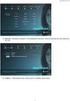 AV Receiver Uživatelská příručka Než začnete přístroj používat, přečtěte si nejprve přiloženou brožurku Bezpečnost. Autorizovaný distributor: K + B Progres, a.s., U Expertu 91, 250 69 Klíčany, Czech Republic
AV Receiver Uživatelská příručka Než začnete přístroj používat, přečtěte si nejprve přiloženou brožurku Bezpečnost. Autorizovaný distributor: K + B Progres, a.s., U Expertu 91, 250 69 Klíčany, Czech Republic
Uživatelská příručka. AV Receiver
 AV Receiver Uživatelská příručka Tento výrobek je určen k domácímu sledování videa a poslechu hudby. Tento návod popisuje přípravu k použití a každodenní obsluhu výrobku. Než začnete přístroj používat,
AV Receiver Uživatelská příručka Tento výrobek je určen k domácímu sledování videa a poslechu hudby. Tento návod popisuje přípravu k použití a každodenní obsluhu výrobku. Než začnete přístroj používat,
Adaptive Sound Technology. Dodatek
 Adaptive Sound Technology Dodatek První nastavení vašeho televizoru Váš systém je vybaven technologií Přehled první instalace Adaptive Sound Technology, která umožňuje využívat optimálních zvukových zážitků
Adaptive Sound Technology Dodatek První nastavení vašeho televizoru Váš systém je vybaven technologií Přehled první instalace Adaptive Sound Technology, která umožňuje využívat optimálních zvukových zážitků
Adaptér USB -> Audio (2x stereo jack 3,5mm) C-Media chipset Katalogové číslo: 12.92.1069
 Adaptér USB -> Audio (2x stereo jack 3,5mm) C-Media chipset Katalogové číslo: 12.92.1069 Úvod Tento USB digitální 3D Audio adapter je přenosný model. Můžete se těšit z efektu pětikálového dynamického zvukového
Adaptér USB -> Audio (2x stereo jack 3,5mm) C-Media chipset Katalogové číslo: 12.92.1069 Úvod Tento USB digitální 3D Audio adapter je přenosný model. Můžete se těšit z efektu pětikálového dynamického zvukového
Uživatelská příručka. AV Receiver. Než začnete přístroj používat, přečtěte si nejprve přiloženou brožurku Bezpečnost.
 AV Receiver Uživatelská příručka Než začnete přístroj používat, přečtěte si nejprve přiloženou brožurku Bezpečnost. Autorizovaný distributor: K + B Progres, a.s., U Expertu 91, 250 69 Klíčany, Czech Republic
AV Receiver Uživatelská příručka Než začnete přístroj používat, přečtěte si nejprve přiloženou brožurku Bezpečnost. Autorizovaný distributor: K + B Progres, a.s., U Expertu 91, 250 69 Klíčany, Czech Republic
NA130. Automobilový multimediální přehrávač
 NA130 Automobilový multimediální přehrávač Uživatelská příručka Obsah Obsah balení... 2 Postup montáže... 3 Funkce tlačítek přehrávače... 5 Funkce tlačítek dálkového ovladače... 5 Volba zdroje přehrávání...
NA130 Automobilový multimediální přehrávač Uživatelská příručka Obsah Obsah balení... 2 Postup montáže... 3 Funkce tlačítek přehrávače... 5 Funkce tlačítek dálkového ovladače... 5 Volba zdroje přehrávání...
WA-225W Wi-Fi STEREO ZESILOVAČ
 WA-225W Wi-Fi STEREO ZESILOVAČ NÁVOD K POUŽITÍ POPIS - Wi-Fi stereo zesilova č. Výkon 2x 20W RMS do 4 Ω. - Umožňuje vytvoření multiroom zvukového systému, který umožňuje ovládání více zesilova čů a různých
WA-225W Wi-Fi STEREO ZESILOVAČ NÁVOD K POUŽITÍ POPIS - Wi-Fi stereo zesilova č. Výkon 2x 20W RMS do 4 Ω. - Umožňuje vytvoření multiroom zvukového systému, který umožňuje ovládání více zesilova čů a různých
Jak začít s osobním zvukovým systémem PSS
 QSG_cze 29/12/04 15:19 Page 61 Jak začít s osobním zvukovým systémem PSS Než začnete systém používat, prostudujte si tyto informace. Přejeme vám skvělé zážitky se zařízením osobní zvukový systém (pss)
QSG_cze 29/12/04 15:19 Page 61 Jak začít s osobním zvukovým systémem PSS Než začnete systém používat, prostudujte si tyto informace. Přejeme vám skvělé zážitky se zařízením osobní zvukový systém (pss)
Skutečně realistický zážitek nyní v úhledném provedení! TV systém prostorového zvuku SRT-1000
 BULLETIN NOVÉHO PRODUKTU NEW W PR PRODUCT P ODUCT BULLETIN Skutečně realistický zážitek nyní v úhledném provedení! TV systém prostorového zvuku SRT-1000 Umístěte systém pod váš televizor a vychutnejte
BULLETIN NOVÉHO PRODUKTU NEW W PR PRODUCT P ODUCT BULLETIN Skutečně realistický zážitek nyní v úhledném provedení! TV systém prostorového zvuku SRT-1000 Umístěte systém pod váš televizor a vychutnejte
DAH 1500. MP3 přehrávač. Paměť 256/512 MB (dle verze) OLED displej Rozhranní USB 2.0
 DAH 1500 MP3 přehrávač Paměť 256/512 MB (dle verze) OLED displej Rozhranní USB 2.0 Péče a údržba: Nepoužívejte při manipulaci s přehrávačem nepřiměřenou sílu. Chraňte před mechanickým poškozením, pády,
DAH 1500 MP3 přehrávač Paměť 256/512 MB (dle verze) OLED displej Rozhranní USB 2.0 Péče a údržba: Nepoužívejte při manipulaci s přehrávačem nepřiměřenou sílu. Chraňte před mechanickým poškozením, pády,
Výklopný displej 17 s napájecím napětím 12V
 DS-1718d Výklopný displej 17 s napájecím napětím 12V S přehrávačem DVD, USB disků a SD karet Uživatelská příručka Před prvním použitím výrobku si přečtěte tuto uživatelskou příručku a ponechte si ji pro
DS-1718d Výklopný displej 17 s napájecím napětím 12V S přehrávačem DVD, USB disků a SD karet Uživatelská příručka Před prvním použitím výrobku si přečtěte tuto uživatelskou příručku a ponechte si ji pro
NÁVOD K POUŽITÍ. Multimediální přehrávač EU8551 USB/SD/MP3/CD/FM/AM. Před použitím tohoto výrobku, si prosím přečtěte důkladně tento návod k použití.
 Multimediální přehrávač EU8551 USB/SD/MP3/CD/FM/AM NÁVOD K POUŽITÍ Před použitím tohoto výrobku, si prosím přečtěte důkladně tento návod k použití. Překlad z originálního návodu. OBSAH: Zvuk se systéme
Multimediální přehrávač EU8551 USB/SD/MP3/CD/FM/AM NÁVOD K POUŽITÍ Před použitím tohoto výrobku, si prosím přečtěte důkladně tento návod k použití. Překlad z originálního návodu. OBSAH: Zvuk se systéme
PMS 206 výkonový mix. pult
 PMS 206 výkonový mix. pult Stránka č. 1 Úvodem: Výkonový mixážní pult PMS 206 je elektronické zařízení, které umožňuje směšovat 2 monofonní signály a 2 stereofonní signály. Z toho monofonní signály můžete
PMS 206 výkonový mix. pult Stránka č. 1 Úvodem: Výkonový mixážní pult PMS 206 je elektronické zařízení, které umožňuje směšovat 2 monofonní signály a 2 stereofonní signály. Z toho monofonní signály můžete
Struèný pøehled... 9 Všeobecné informace... 12 Obsluha... 15 Hlavní zobrazení... 21 Nastavení zvuku... 22 Rádio... 29 Pøehrávaè CD/MP3 3...
 Struèný pøehled... 9 Všeobecné informace... 12 Obsluha... 15 Hlavní zobrazení... 21 Nastavení zvuku... 22 Rádio... 29 Pøehrávaè CD/MP3 3... 36 Vstup AUX 3... 41 Hledání závad... 42 Všeobecná upozornìní...
Struèný pøehled... 9 Všeobecné informace... 12 Obsluha... 15 Hlavní zobrazení... 21 Nastavení zvuku... 22 Rádio... 29 Pøehrávaè CD/MP3 3... 36 Vstup AUX 3... 41 Hledání závad... 42 Všeobecná upozornìní...
Multimediální přehrávač s výstupem VGA/TV, (DigiMedia Player) typ LV234 Katalogové číslo: 15.08.1563
 Multimediální přehrávač s výstupem VGA/TV, (DigiMedia Player) typ LV234 Katalogové číslo: 15.08.1563 Vlastnosti: Plug-in-Play - Prohlížení digitálních fotografií, sledování filmů a přehrávání hudebních
Multimediální přehrávač s výstupem VGA/TV, (DigiMedia Player) typ LV234 Katalogové číslo: 15.08.1563 Vlastnosti: Plug-in-Play - Prohlížení digitálních fotografií, sledování filmů a přehrávání hudebních
Automobilový DVB-T tuner 80 555
 Automobilový DVB-T tuner 80 555 Uživatelská příručka Obsah Úvodní informace... 2 Obsah balení... 2 Popis přístroje... 2 Dálkový ovladač... 3 Nabídka nastavení... 4 Teletext... 6 Možné problémy a jejich
Automobilový DVB-T tuner 80 555 Uživatelská příručka Obsah Úvodní informace... 2 Obsah balení... 2 Popis přístroje... 2 Dálkový ovladač... 3 Nabídka nastavení... 4 Teletext... 6 Možné problémy a jejich
OPEL INSIGNIA. Infotainment System
 OPEL INSIGNIA Infotainment System Obsah Úvod... 4 Rádio... 30 CD přehrávač... 47 Vstup AUX... 53 USB port... 55 Rámeček digitálního obrazu... 59 Navigace... 62 Rozpoznávání řeči... 107 Telefon... 122
OPEL INSIGNIA Infotainment System Obsah Úvod... 4 Rádio... 30 CD přehrávač... 47 Vstup AUX... 53 USB port... 55 Rámeček digitálního obrazu... 59 Navigace... 62 Rozpoznávání řeči... 107 Telefon... 122
T-400X Návod na obsluhu. 2.1 počítačový multimediální reproduktor
 T-400X Návod na obsluhu 2.1 počítačový multimediální reproduktor UPOZORNĚNÍ: Nevystavujte zařízení vysoké teplotě nebo nadměrné vlhkosti, stříkající nebo kapající vodě/dešti. Zabraňte pádu a neúměrnému
T-400X Návod na obsluhu 2.1 počítačový multimediální reproduktor UPOZORNĚNÍ: Nevystavujte zařízení vysoké teplotě nebo nadměrné vlhkosti, stříkající nebo kapající vodě/dešti. Zabraňte pádu a neúměrnému
AV Receiver RX-V kanálový AV receiver s funkcí MusicCast Surround a výjimečně jednoduchým používáním pro ještě větší možnosti zábavy.
 5.1kanálový AV receiver s funkcí MusicCast Surround a výjimečně jednoduchým používáním pro ještě větší možnosti zábavy. Prostorový zvuk jako v kině. Zažívejte kouzlo filmů v kině s realistickým prostorovým
5.1kanálový AV receiver s funkcí MusicCast Surround a výjimečně jednoduchým používáním pro ještě větší možnosti zábavy. Prostorový zvuk jako v kině. Zažívejte kouzlo filmů v kině s realistickým prostorovým
dvblink - DVB-T tuner
 dvblink - DVB-T tuner Dualní DVB-T tuner Vlastnosti produktu Dualní DVB-T tuner DVB-T MPEG2 a MPEG4 kompatibilní (HD) AFS* - automatické přepínání frekvencí USB AV port přehrávače USB zařízení až 2TB (FAT32
dvblink - DVB-T tuner Dualní DVB-T tuner Vlastnosti produktu Dualní DVB-T tuner DVB-T MPEG2 a MPEG4 kompatibilní (HD) AFS* - automatické přepínání frekvencí USB AV port přehrávače USB zařízení až 2TB (FAT32
PŘENOSNÝ RADIO CD/MP3 PŘEHRÁVAČ
 PŘENOSNÝ RADIO CD/MP3 PŘEHRÁVAČ RCD 1410 RCD 1420 MP3 ČESKY Přehled ovládacích prvků CD OFF RADIO ON VOLUME UBS 0 AC ~ Přepíná mezi přehráváním disků CD a příjmem rozhlasových stanic. Rovněž slouží k
PŘENOSNÝ RADIO CD/MP3 PŘEHRÁVAČ RCD 1410 RCD 1420 MP3 ČESKY Přehled ovládacích prvků CD OFF RADIO ON VOLUME UBS 0 AC ~ Přepíná mezi přehráváním disků CD a příjmem rozhlasových stanic. Rovněž slouží k
Instrukce pro instalaci digitálního satelitního přijímače
 Instrukce pro instalaci digitálního satelitního přijímače INSTALACE Přední panel Zadní panel LNB IN: PŘIPOJENÍ K SATELITNÍ ANTÉNĚ LNB OUT: PŘIPOJENÍ K JINÉMU PŘIJÍMAČI KOMPOZITNÍ VÝSTUP VIDEO SIGNÁLU ZAPNUTÍ/VYPNUTÍ
Instrukce pro instalaci digitálního satelitního přijímače INSTALACE Přední panel Zadní panel LNB IN: PŘIPOJENÍ K SATELITNÍ ANTÉNĚ LNB OUT: PŘIPOJENÍ K JINÉMU PŘIJÍMAČI KOMPOZITNÍ VÝSTUP VIDEO SIGNÁLU ZAPNUTÍ/VYPNUTÍ
RX-V485 RX-D485 HTR-4072
 AV Receiver RX-V485 RX-D485 HTR-4072 Uživatelská příručka y Tento výrobek je určen k domácímu sledování videa a poslechu hudby. y Tento návod popisuje přípravu k použití a každodenní obsluhu výrobku. y
AV Receiver RX-V485 RX-D485 HTR-4072 Uživatelská příručka y Tento výrobek je určen k domácímu sledování videa a poslechu hudby. y Tento návod popisuje přípravu k použití a každodenní obsluhu výrobku. y
2,4GHz/5,8 GHz LCD přijímač s DVR
 2,4GHz/5,8 GHz LCD přijímač s DVR Návod k obsluze Výhody produktu: Možnost současného sledování a nahrávání Kompaktní design Široká oblast použití 1. Diagram produktu www.spyobchod.cz Stránka 1 Jednotlivé
2,4GHz/5,8 GHz LCD přijímač s DVR Návod k obsluze Výhody produktu: Možnost současného sledování a nahrávání Kompaktní design Široká oblast použití 1. Diagram produktu www.spyobchod.cz Stránka 1 Jednotlivé
VSX-933. Návod k obsluze. Obsah. Připojení. - Připojení reproduktorů. Přehrávání. Nastavení. Odstraňování problémů. Dodatek. Doplňující informace
 Návod k obsluze VSX-933 AV RECEIVER Obsah Připojení - Připojení reproduktorů Přehrávání Nastavení Odstraňování problémů Dodatek CZ Doplňující informace Přední panel» Zadní panel» Dálkové ovládání» Co je
Návod k obsluze VSX-933 AV RECEIVER Obsah Připojení - Připojení reproduktorů Přehrávání Nastavení Odstraňování problémů Dodatek CZ Doplňující informace Přední panel» Zadní panel» Dálkové ovládání» Co je
POSTUP PŘI NASTAVENÍ OVLÁDACÍHO PANELU S DOTYKOVÝM DISPLEJEM JAK PŘEJÍT DO SPRÁVCE NASTAVENÍ
 POSTUP PŘI NASTAVENÍ OVLÁDACÍHO PANELU S DOTYKOVÝM DISPLEJEM JAK PŘEJÍT DO SPRÁVCE NASTAVENÍ Trojúhelníkové heslo: pro vstup do nastavení poklepejte na oblasti 1, 2 a 3. SPRÁVCE NASTAVENÍ (ADMINISTRATOR
POSTUP PŘI NASTAVENÍ OVLÁDACÍHO PANELU S DOTYKOVÝM DISPLEJEM JAK PŘEJÍT DO SPRÁVCE NASTAVENÍ Trojúhelníkové heslo: pro vstup do nastavení poklepejte na oblasti 1, 2 a 3. SPRÁVCE NASTAVENÍ (ADMINISTRATOR
MP3-CD PŘEHRÁVAČ AUNA AV2-CD509, RADIOPŘIJÍMAČ, USB. Návod k používání / = HiFi zesilovač / = CD přehrávač
 MP3-CD PŘEHRÁVAČ AUNA AV2-CD509, RADIOPŘIJÍMAČ, USB Návod k používání 10004933/1008980 = HiFi zesilovač 10005063/1008983 = CD přehrávač Vážený zákazníku, V první řadě se Vám chceme poděkovat za nákup tohoto
MP3-CD PŘEHRÁVAČ AUNA AV2-CD509, RADIOPŘIJÍMAČ, USB Návod k používání 10004933/1008980 = HiFi zesilovač 10005063/1008983 = CD přehrávač Vážený zákazníku, V první řadě se Vám chceme poděkovat za nákup tohoto
PMS 410 výkonový mix. pult
 PMS 410 výkonový mix. pult Stránka č. 1 Úvodem: Výkonový mixážní pult PMS 410 je elektronické zařízení, které umožňuje směšovat 4 monofonní signály a 2 stereofonní signály. Z toho monofonní signály můžete
PMS 410 výkonový mix. pult Stránka č. 1 Úvodem: Výkonový mixážní pult PMS 410 je elektronické zařízení, které umožňuje směšovat 4 monofonní signály a 2 stereofonní signály. Z toho monofonní signály můžete
2DIN multimediální přehrávač 80810A
 2DIN multimediální přehrávač 80810A Předtím než začnete rádio používat, si přečtěte tento návod. 1 Obsah Úvodní informace...3 Důležitá upozornění...3 Hlavní funkce...4 Úvodní obrazovka...4 Uspořádání ikon
2DIN multimediální přehrávač 80810A Předtím než začnete rádio používat, si přečtěte tento návod. 1 Obsah Úvodní informace...3 Důležitá upozornění...3 Hlavní funkce...4 Úvodní obrazovka...4 Uspořádání ikon
AV Receiver RX-V kanálový AV receiver podporuje nejmodernější síťové funkce pro skvělý audiovizuální zážitek. Více informací > Svět zábavy.
 7.2kanálový AV receiver podporuje nejmodernější síťové funkce pro skvělý audiovizuální zážitek. Dolby Atmos a DTS:X. Využijte nejnovějšího vývoje v oblasti prostorového zvuku pro domácí kina zajišťovaného
7.2kanálový AV receiver podporuje nejmodernější síťové funkce pro skvělý audiovizuální zážitek. Dolby Atmos a DTS:X. Využijte nejnovějšího vývoje v oblasti prostorového zvuku pro domácí kina zajišťovaného
Uživatelská příručka. AV Receiver. Než začnete přístroj používat, přečtěte si nejprve přiloženou brožurku Bezpečnost.
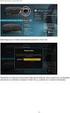 AV Receiver RX-V481 RX-V481D HTR-4069 Uživatelská příručka Než začnete přístroj používat, přečtěte si nejprve přiloženou brožurku Bezpečnost. Autorizovaný distributor: K + B Progres, a.s., U Expertu 91,
AV Receiver RX-V481 RX-V481D HTR-4069 Uživatelská příručka Než začnete přístroj používat, přečtěte si nejprve přiloženou brožurku Bezpečnost. Autorizovaný distributor: K + B Progres, a.s., U Expertu 91,
AUNA TT 190 STEREO, GRAMOFON, MP3 NAHRÁVÁNÍ, CD, SD, USB, KAZETA. Návod k použití 10007329
 AUNA TT 190 STEREO, GRAMOFON, MP3 NAHRÁVÁNÍ, CD, SD, USB, KAZETA Návod k použití 10007329 UMÍSTĚNÍ OVLÁDACÍCH PRVKŮ 1) Ochrana před prachem 2) Ladění / SKIP UP / DOWN tlačítko 3) RECORD tlačítko 4) Otvírání
AUNA TT 190 STEREO, GRAMOFON, MP3 NAHRÁVÁNÍ, CD, SD, USB, KAZETA Návod k použití 10007329 UMÍSTĚNÍ OVLÁDACÍCH PRVKŮ 1) Ochrana před prachem 2) Ladění / SKIP UP / DOWN tlačítko 3) RECORD tlačítko 4) Otvírání
RX-D485. Prostorový zvuk jako v kině. Svět zábavy. Intuitivně jednoduché používání. Technické údaje 1. AV Receiver BULLETIN O NOVÝCH PRODUKTECH
 5.1kanálový AV receiver s funkcí MusicCast Surround a výjimečně jednoduchým používáním pro ještě větší možnosti zábavy. Nabízí také tuner DAB/DAB+. Prostorový zvuk jako v kině. Zažívejte kouzlo filmů v
5.1kanálový AV receiver s funkcí MusicCast Surround a výjimečně jednoduchým používáním pro ještě větší možnosti zábavy. Nabízí také tuner DAB/DAB+. Prostorový zvuk jako v kině. Zažívejte kouzlo filmů v
Uživatelská příručka. AV Receiver
 AV Receiver Uživatelská příručka Tento výrobek je určen k domácímu sledování videa a poslechu hudby. Tento návod popisuje přípravu k použití a každodenní obsluhu výrobku. Než začnete přístroj používat,
AV Receiver Uživatelská příručka Tento výrobek je určen k domácímu sledování videa a poslechu hudby. Tento návod popisuje přípravu k použití a každodenní obsluhu výrobku. Než začnete přístroj používat,
Uživatelská příručka. AV Receiver
 AV Receiver Uživatelská příručka Tento výrobek je určen k domácímu sledování videa a poslechu hudby. Tento návod popisuje přípravu k použití a každodenní obsluhu výrobku. Než začnete přístroj používat,
AV Receiver Uživatelská příručka Tento výrobek je určen k domácímu sledování videa a poslechu hudby. Tento návod popisuje přípravu k použití a každodenní obsluhu výrobku. Než začnete přístroj používat,
Uživatelská příručka. AV přijímač
 AV přijímač Uživatelská příručka Tento výrobek je určen k domácímu sledování videa a poslechu hudby. Tento návod popisuje přípravu k použití a každodenní obsluhu výrobku. Než začnete přístroj používat,
AV přijímač Uživatelská příručka Tento výrobek je určen k domácímu sledování videa a poslechu hudby. Tento návod popisuje přípravu k použití a každodenní obsluhu výrobku. Než začnete přístroj používat,
OPEL MOKKA. Infotainment System
 OPEL MOKKA Infotainment System Obsah Navi 950/650 / CD 600... 5 Navi 600... 77 Audio systém... 169 Navi 950/650 / CD 600 Úvod... 6 Základní funkce... 17 Rádio... 25 CD přehrávač... 32 Externí zařízení...
OPEL MOKKA Infotainment System Obsah Navi 950/650 / CD 600... 5 Navi 600... 77 Audio systém... 169 Navi 950/650 / CD 600 Úvod... 6 Základní funkce... 17 Rádio... 25 CD přehrávač... 32 Externí zařízení...
Používání přehrávače ipod
 Používání přehrávače ipod Používání přehrávače ipod Po připojení ipodu můžete přehrávat hudební nebo video soubory. Tento přijímač umožňuje provádět různé operace, jako např. výběr souboru ze seznamu nebo
Používání přehrávače ipod Používání přehrávače ipod Po připojení ipodu můžete přehrávat hudební nebo video soubory. Tento přijímač umožňuje provádět různé operace, jako např. výběr souboru ze seznamu nebo
Egreat A1. Uživatelská příručka CZ
 Egreat A1 Uživatelská příručka CZ Popis zařízení Přední strana: 1. Indikátor činnosti 2. Infra port pro ovládání přijímače Zadní strana: 3.Optický výstup S/PDIF 4.AV rozhraní 5.USB Host port 6.USB Host
Egreat A1 Uživatelská příručka CZ Popis zařízení Přední strana: 1. Indikátor činnosti 2. Infra port pro ovládání přijímače Zadní strana: 3.Optický výstup S/PDIF 4.AV rozhraní 5.USB Host port 6.USB Host
2 Menu Otevře nabídku Menu 9 Port USB 2.0 Umožní připojit externí USB zařízení (např. USB Flash disk)
 Jednoduchá příručka Číslo Popis Funkce Číslo Popis Funkce 1 Tlačítko Zap/Vyp Zapne přijímač / Vypne přijímač do Stand By 8 Mód videa Změní mód videa 2 Menu Otevře nabídku Menu 9 Port USB 2.0 Umožní připojit
Jednoduchá příručka Číslo Popis Funkce Číslo Popis Funkce 1 Tlačítko Zap/Vyp Zapne přijímač / Vypne přijímač do Stand By 8 Mód videa Změní mód videa 2 Menu Otevře nabídku Menu 9 Port USB 2.0 Umožní připojit
Uživatelská příručka. AV Receiver
 AV Receiver Uživatelská příručka Tento přístroj je určen pro domácí přehrávání videa a hudby. Tato příručka popisuje přípravu a obsluhu pro běžné použití přístroje. Než začnete přístroj používat, přečtěte
AV Receiver Uživatelská příručka Tento přístroj je určen pro domácí přehrávání videa a hudby. Tato příručka popisuje přípravu a obsluhu pro běžné použití přístroje. Než začnete přístroj používat, přečtěte
Uživatelský manuál pro Hartke Kilo 1000
 Uživatelský manuál pro Hartke Kilo 1000 Popis zesilovače-přední panel: 1 3 5 8 11 13 15 17 19 20 22 24 26 2 4 6 7 9 10 12 14 16 18 21 23 25 1. INPUT: Zde připojte Vaši basovou kytaru. K propojení použijte
Uživatelský manuál pro Hartke Kilo 1000 Popis zesilovače-přední panel: 1 3 5 8 11 13 15 17 19 20 22 24 26 2 4 6 7 9 10 12 14 16 18 21 23 25 1. INPUT: Zde připojte Vaši basovou kytaru. K propojení použijte
OPEL MERIVA. Infotainment System
 OPEL MERIVA Infotainment System Obsah Úvod... 4 Rádio... 29 Přehrávač CD disků... 45 Vstup AUX... 51 USB port... 53 Rámeček digitálního obrazu... 57 Navigace... 60 Rozpoznávání řeči... 106 Telefon...
OPEL MERIVA Infotainment System Obsah Úvod... 4 Rádio... 29 Přehrávač CD disků... 45 Vstup AUX... 51 USB port... 53 Rámeček digitálního obrazu... 57 Navigace... 60 Rozpoznávání řeči... 106 Telefon...
BeoSound Příručka
 BeoSound 9000 Příručka BeoVision Avant Guide BeoVision Avant Reference book Obsah příručky 3 Pro tento produkt Bang & Olufsen jsou k dispozici dvě příručky. Základy používání systému BeoSound 9000 4 Koncept
BeoSound 9000 Příručka BeoVision Avant Guide BeoVision Avant Reference book Obsah příručky 3 Pro tento produkt Bang & Olufsen jsou k dispozici dvě příručky. Základy používání systému BeoSound 9000 4 Koncept
DVP-2004 Multimediální přehrávač
 DVP-2004 Multimediální přehrávač Přehrává disky DVD, VCD, CD, CD-RW Soubory MP4, WMA, JPEG Přehrávání z USB disku a SD karty Vstup Aux-in Velikost ½ Din Uživatelská příručka Obsah Informace k bezpečnému
DVP-2004 Multimediální přehrávač Přehrává disky DVD, VCD, CD, CD-RW Soubory MP4, WMA, JPEG Přehrávání z USB disku a SD karty Vstup Aux-in Velikost ½ Din Uživatelská příručka Obsah Informace k bezpečnému
AV2-H Surround Receiver
 1000493 AV2-H338 5.1 Surround Receiver Vážený zákazníku, Gratulujeme Vám k zakoupení produktu. Prosím, důkladně si přečtete manuál a dbejte na následující pokyny, aby se zabránilo škodám na zařízení. Za
1000493 AV2-H338 5.1 Surround Receiver Vážený zákazníku, Gratulujeme Vám k zakoupení produktu. Prosím, důkladně si přečtete manuál a dbejte na následující pokyny, aby se zabránilo škodám na zařízení. Za
Reproduktorová lišta. Průvodce spuštěním HT-CT370
 Reproduktorová lišta Průvodce spuštěním HT-CT370 Obsah Nastavení 1 Co je součástí dodávky 4 2 Instalace 5 3 Připojení 6 4 Zapnutí systému 8 5 Poslech zvuku 9 Základní operace Používání zvukových efektů
Reproduktorová lišta Průvodce spuštěním HT-CT370 Obsah Nastavení 1 Co je součástí dodávky 4 2 Instalace 5 3 Připojení 6 4 Zapnutí systému 8 5 Poslech zvuku 9 Základní operace Používání zvukových efektů
Děkujeme, že jste si vybrali PURE ONE Mi Series 2. Tento návod k použití vám pomůže přístroj zprovoznit v minimálním čase a vysvětlí Vám, jak nejvíce
 1 Děkujeme, že jste si vybrali PURE ONE Mi Series 2. Tento návod k použití vám pomůže přístroj zprovoznit v minimálním čase a vysvětlí Vám, jak nejvíce využít všechny jeho skvělé vlastnosti. Pokud budete
1 Děkujeme, že jste si vybrali PURE ONE Mi Series 2. Tento návod k použití vám pomůže přístroj zprovoznit v minimálním čase a vysvětlí Vám, jak nejvíce využít všechny jeho skvělé vlastnosti. Pokud budete
resident dj 4-kanálový mixážní pult
 resident dj 4-kanálový mixážní pult 10028788 10028789 Vážený zákazníku, gratulujeme Vám k zakoupení produktu. Prosím, důkladně si pozorně manuál a dbejte na následující pokyny, aby se zabránilo škodám
resident dj 4-kanálový mixážní pult 10028788 10028789 Vážený zákazníku, gratulujeme Vám k zakoupení produktu. Prosím, důkladně si pozorně manuál a dbejte na následující pokyny, aby se zabránilo škodám
Vaše uživatelský manuál PANASONIC SA-BX500 http://cs.yourpdfguides.com/dref/762989
 Můžete si přečíst doporučení v uživatelské příručce, technickém průvodci, nebo průvodci instalací pro. Zjistíte si odpovědi na všechny vaše otázky, týkající se v uživatelské příručce (informace, specifikace,
Můžete si přečíst doporučení v uživatelské příručce, technickém průvodci, nebo průvodci instalací pro. Zjistíte si odpovědi na všechny vaše otázky, týkající se v uživatelské příručce (informace, specifikace,
POKROČILÝ MANUÁL. TX-RZ900/TX-RZ800 - Pokročilý manuál DOVOZCE DO ČESKÉ REPUBLIKY: Copyright 2015 Onkyo Corporation Japan. All rights reserved.
 Copyright 2015 Onkyo Corporation Japan. All rights reserved. Translation Ing. Petr Kopyta 2015, Bc. Petra Kopytová 2015 POKROČILÝ MANUÁL Pro Pokročilý manuál (v angličtině) navštivte http://www.onkyo.com/manual/txrz900800/adv/en.html
Copyright 2015 Onkyo Corporation Japan. All rights reserved. Translation Ing. Petr Kopyta 2015, Bc. Petra Kopytová 2015 POKROČILÝ MANUÁL Pro Pokročilý manuál (v angličtině) navštivte http://www.onkyo.com/manual/txrz900800/adv/en.html
CPT Praha, spol. s r.o. U Pekařky 484/1a 180 00 Praha 8, Česká republika Telefon: +420 283 842 120 +420 283 842 121 E-mail: cpt@cptpraha.
 POKROČILÝ MANUÁL Copyright 2014 Onkyo Corporation Japan. All rights reserved. Translation Ing. Petr Kopyta 2014 DOVOZCE DO ČESKÉ REPUBLIKY: CPT Praha, spol. s r.o. U Pekařky 484/1a 180 00 Praha 8, Česká
POKROČILÝ MANUÁL Copyright 2014 Onkyo Corporation Japan. All rights reserved. Translation Ing. Petr Kopyta 2014 DOVOZCE DO ČESKÉ REPUBLIKY: CPT Praha, spol. s r.o. U Pekařky 484/1a 180 00 Praha 8, Česká
T-60X Návod na obsluhu
 OD ROKU T-60X Návod na obsluhu 2.0 počítačový multimediální reproduktor UPOZORNĚNÍ: Nevystavujte zařízení vysoké teplotě nebo nadměrné vlhkosti, stříkající nebo kapající vodě/dešti. Zabraňte pádu a neúměrnému
OD ROKU T-60X Návod na obsluhu 2.0 počítačový multimediální reproduktor UPOZORNĚNÍ: Nevystavujte zařízení vysoké teplotě nebo nadměrné vlhkosti, stříkající nebo kapající vodě/dešti. Zabraňte pádu a neúměrnému
KS-IF200. FM modulátor. Návod k použití
 KS-IF200 FM modulátor Návod k použití Děkujeme, že jste si koupili výrobek JVC. Před použitím přístroje si pečlivě přečtěte tento návod k použití a uschovejte ho pro pozdější použití. Ujištění: Přístroj
KS-IF200 FM modulátor Návod k použití Děkujeme, že jste si koupili výrobek JVC. Před použitím přístroje si pečlivě přečtěte tento návod k použití a uschovejte ho pro pozdější použití. Ujištění: Přístroj
MULTIMEDIALNÍ PŘEHRÁVAČ 80818GPS
 MULTIMEDIALNÍ PŘEHRÁVAČ 80818GPS 7" displej do rámečku Double-DIN Přehrávač DVD, MP4, MP3, WMA a JPEG RDS - FM / AM rádiový tuner USB + SD / MMC karta Bluetooth GPS navigace Uživatelská příručka Obsah
MULTIMEDIALNÍ PŘEHRÁVAČ 80818GPS 7" displej do rámečku Double-DIN Přehrávač DVD, MP4, MP3, WMA a JPEG RDS - FM / AM rádiový tuner USB + SD / MMC karta Bluetooth GPS navigace Uživatelská příručka Obsah
Výklopný displej 11,6 s DVD/USB/SD přehrávačem
 DS-X116D Výklopný displej 11,6 s DVD/USB/SD přehrávačem Uživatelská příručka Před prvním použitím výrobku si přečtěte tuto uživatelskou příručku a ponechte si ji pro případ potřeby. 1 Obsah Upozornění
DS-X116D Výklopný displej 11,6 s DVD/USB/SD přehrávačem Uživatelská příručka Před prvním použitím výrobku si přečtěte tuto uživatelskou příručku a ponechte si ji pro případ potřeby. 1 Obsah Upozornění
MX-1400 DSP. Uživatelská příručka a návod k obsluze. Výhradní dovozce. Showmarket s. r. o., Na Javorce 179, Davle, 252 06 www.showmarket.
 MX-1400 DSP Uživatelská příručka a návod k obsluze Výhradní dovozce. Showmarket s. r. o., Na Javorce 179, Davle, 252 06 www.showmarket.cz Bezpečnostní pokyny: Mixážní pult MX 1400/MX 1400 DSP jsou elektrická
MX-1400 DSP Uživatelská příručka a návod k obsluze Výhradní dovozce. Showmarket s. r. o., Na Javorce 179, Davle, 252 06 www.showmarket.cz Bezpečnostní pokyny: Mixážní pult MX 1400/MX 1400 DSP jsou elektrická
CPT Praha, spol. s r.o. U Pekařky 484/1a 180 00 Praha 8, Česká republika Telefon: +420 283 842 120 +420 283 842 121 E-mail: cpt@cptpraha.
 POKROČILÝ MANUÁL Copyright 2015 Onkyo Corporation Japan. All rights reserved. Translation Ing. Petr Kopyta 2015, Bc. Petra Kopytová 2015 DOVOZCE DO ČESKÉ REPUBLIKY: CPT Praha, spol. s r.o. U Pekařky 484/1a
POKROČILÝ MANUÁL Copyright 2015 Onkyo Corporation Japan. All rights reserved. Translation Ing. Petr Kopyta 2015, Bc. Petra Kopytová 2015 DOVOZCE DO ČESKÉ REPUBLIKY: CPT Praha, spol. s r.o. U Pekařky 484/1a
Reproduktorová lišta. Průvodce spuštěním HT-CT770
 Reproduktorová lišta Průvodce spuštěním HT-CT770 Obsah Nastavení 1 Co je součástí dodávky 4 2 Instalace 5 3 Připojení 6 4 Zapnutí systému 8 5 Poslech zvuku 9 Základní operace Používání zvukových efektů
Reproduktorová lišta Průvodce spuštěním HT-CT770 Obsah Nastavení 1 Co je součástí dodávky 4 2 Instalace 5 3 Připojení 6 4 Zapnutí systému 8 5 Poslech zvuku 9 Základní operace Používání zvukových efektů
Přenosné rádio. Mini Boy 62
 Přenosné rádio Mini Boy 62 CZ-GRR2000 PŘENOSNÉ RÁDIO MINI BOY 62 1. Anténa 2. LOCK ON/OFF - Zamknutí tlačítek 3. Konektor pro sluchátka 4. UBS ON/OFF zapnutí/vypnutí funkce zesilovače basů 5. Tlačítka
Přenosné rádio Mini Boy 62 CZ-GRR2000 PŘENOSNÉ RÁDIO MINI BOY 62 1. Anténa 2. LOCK ON/OFF - Zamknutí tlačítek 3. Konektor pro sluchátka 4. UBS ON/OFF zapnutí/vypnutí funkce zesilovače basů 5. Tlačítka
1 Stiskněte. Zapnutí zdroje zvuku. Zapnutí zdroje zvuku. Vypnutí režimu zvuku. Displej obrazovky ovládání zvuku
 Zapnutí zdroje zvuku Zapnutí zdroje zvuku Vypnutí režimu zvuku Stiskněte. Stiskněte. Vyberte zvukový režim, který chcete použít. Klepněte na Audio Off. Opětovným klepnutím na Audio Off začnete přijímat
Zapnutí zdroje zvuku Zapnutí zdroje zvuku Vypnutí režimu zvuku Stiskněte. Stiskněte. Vyberte zvukový režim, který chcete použít. Klepněte na Audio Off. Opětovným klepnutím na Audio Off začnete přijímat
Návod k obsluze Bluetooth FM transmiter DFS-BC26
 Návod k obsluze Bluetooth FM transmiter DFS-BC26 2018-10-01 Děkujeme, že jste si vybrali tento LCD bluetooth transmiter! Před použitím si pozorně přečtěte návod k obsluze! I. Představení produktu Zařízení
Návod k obsluze Bluetooth FM transmiter DFS-BC26 2018-10-01 Děkujeme, že jste si vybrali tento LCD bluetooth transmiter! Před použitím si pozorně přečtěte návod k obsluze! I. Představení produktu Zařízení
e Nápověda Česky TX-50DX780E TX-58DX780E TX-65DX780E TX-50DX750E TX-58DX750E TX-65DX750E TX-40DX730E TX-50DX730E TX-58DX730E
 TX-58DX900E TX-65DX900E TX-50DX780E TX-58DX780E TX-65DX780E TX-50DX750E TX-58DX750E TX-65DX750E TX-50DX750F TX-58DX750F TX-40DX730E TX-50DX730E TX-58DX730E TX-40DXE720 TX-50DXE720 TX-58DXE720 TX-40DXM710
TX-58DX900E TX-65DX900E TX-50DX780E TX-58DX780E TX-65DX780E TX-50DX750E TX-58DX750E TX-65DX750E TX-50DX750F TX-58DX750F TX-40DX730E TX-50DX730E TX-58DX730E TX-40DXE720 TX-50DXE720 TX-58DXE720 TX-40DXM710
DVR10 - digitální video kamera (černá skříňka) určená k záznamu jízdy vozidla. Uživatelská příručka
 DVR10 - digitální video kamera (černá skříňka) určená k záznamu jízdy vozidla Uživatelská příručka Obsah Funkce kamery... 2 Obsah balení... 2 Spuštění a nabíjení... 3 Popis kamery a ovládacích prvků...
DVR10 - digitální video kamera (černá skříňka) určená k záznamu jízdy vozidla Uživatelská příručka Obsah Funkce kamery... 2 Obsah balení... 2 Spuštění a nabíjení... 3 Popis kamery a ovládacích prvků...
Návod k obsluze kamery Angel Eye SY-68
 Návod k obsluze kamery Angel Eye SY-68 Specifikace přístroje: - Nahrávání ve smyčce (pokud je planá kapacity paměti, automaticky se začne přemazávat nejstarší záznam - Nahrávání videa jedním tlačítkem
Návod k obsluze kamery Angel Eye SY-68 Specifikace přístroje: - Nahrávání ve smyčce (pokud je planá kapacity paměti, automaticky se začne přemazávat nejstarší záznam - Nahrávání videa jedním tlačítkem
Uživatelský manuál. Format Convert V3.1
 Uživatelský manuál Format Convert V3.1 Obsah Obsah 1 Kapitola 1 - Popis softwaru Systémové požadavky 2 Podporovaná zařízení a formáty 2 Odinstalace 3 Kapitola 2 - Ovládání Výběr formátu souboru 4 Výběr
Uživatelský manuál Format Convert V3.1 Obsah Obsah 1 Kapitola 1 - Popis softwaru Systémové požadavky 2 Podporovaná zařízení a formáty 2 Odinstalace 3 Kapitola 2 - Ovládání Výběr formátu souboru 4 Výběr
Systém nabídky 4 RANDOM ON/OFF 5 REPEAT ON/OFF 6 EDIT CD ON/OFF 7 TIMER ON/OFF 8 EDIT A.MEM ARRANGE CONTENT RENAME FOLDER
 BeoSound 4 Dodatek Systém nabídky Tento dodatek obsahuje opravy příručky pro BeoSound 4. V důsledku použití nového softwaru je váš hudební systém vybaven novými funkcemi. Systém nabídky se změnil ve srovnání
BeoSound 4 Dodatek Systém nabídky Tento dodatek obsahuje opravy příručky pro BeoSound 4. V důsledku použití nového softwaru je váš hudební systém vybaven novými funkcemi. Systém nabídky se změnil ve srovnání
YAS-105 Přední systém prostorového zvuku BULLETIN NOVÉHO PRODUKTU
 Nové možnosti Díky svým materiálům, které byly zvoleny s ohledem na bezkonkurenční kvalitu zvuku, a jednoduché konstrukci nabízející výbornou funkcionalitu dodá tento soundbar stylový nádech do každého
Nové možnosti Díky svým materiálům, které byly zvoleny s ohledem na bezkonkurenční kvalitu zvuku, a jednoduché konstrukci nabízející výbornou funkcionalitu dodá tento soundbar stylový nádech do každého
A180X Návod na obsluhu. 2.1 počítačový multimediální reproduktor
 A180X Návod na obsluhu 2.1 počítačový multimediální reproduktor UPOZORNĚNÍ: Nevystavujte zařízení vysoké teplotě nebo nadměrné vlhkosti, stříkající nebo kapající vodě/dešti. Zabraňte pádu a neúměrnému
A180X Návod na obsluhu 2.1 počítačový multimediální reproduktor UPOZORNĚNÍ: Nevystavujte zařízení vysoké teplotě nebo nadměrné vlhkosti, stříkající nebo kapající vodě/dešti. Zabraňte pádu a neúměrnému
Uživatelská příručka. AV Receiver. Než začnete přístroj používat, přečtěte si nejprve přiloženou brožurku Bezpečnost.
 AV Receiver Uživatelská příručka Než začnete přístroj používat, přečtěte si nejprve přiloženou brožurku Bezpečnost. Autorizovaný distributor: K + B Progres, a.s., U Expertu 9, 50 69 Klíčany, Czech Republic
AV Receiver Uživatelská příručka Než začnete přístroj používat, přečtěte si nejprve přiloženou brožurku Bezpečnost. Autorizovaný distributor: K + B Progres, a.s., U Expertu 9, 50 69 Klíčany, Czech Republic
MULTIMEDIALNÍ PŘEHRÁVAČ 7" displej do rámečku Double-DIN Přehrávač DVD, MP4, MP3, WMA a JPEG FM / AM rádiový tuner USB + SD / MMC karta Bluetooth
 MULTIMEDIALNÍ PŘEHRÁVAČ 7" displej do rámečku Double-DIN Přehrávač DVD, MP4, MP3, WMA a JPEG FM / AM rádiový tuner USB + SD / MMC karta Bluetooth Uživatelská příručka Obsah Obsah balení Čelní panel...
MULTIMEDIALNÍ PŘEHRÁVAČ 7" displej do rámečku Double-DIN Přehrávač DVD, MP4, MP3, WMA a JPEG FM / AM rádiový tuner USB + SD / MMC karta Bluetooth Uživatelská příručka Obsah Obsah balení Čelní panel...
Systém Sound Bar. Návod k obsluze HT-ST7
 Systém Sound Bar Návod k obsluze CZ HT-ST7 Obsah Instalace/nastavení Co je součástí dodávky 3 Instalace 4 Zapojení bezdrátových transceiverů 5 Připojení 6 Zapnutí systému 8 Základní funkce Poslech zvuku
Systém Sound Bar Návod k obsluze CZ HT-ST7 Obsah Instalace/nastavení Co je součástí dodávky 3 Instalace 4 Zapojení bezdrátových transceiverů 5 Připojení 6 Zapnutí systému 8 Základní funkce Poslech zvuku
Multimediální 8 LCD TV s DVB-T tunerem. Relax. Uživatelský manuál
 Multimediální 8 LCD TV s DVB-T tunerem Relax Uživatelský manuál 1 Dálkové ovládání Popis symbolů Zapnutí/vypnutí TV/RADIO Přepínání mezi TV/rádiem INFO Zobrazení informací Ztišit 1-9, 0 Volba kanálů Přetáčení
Multimediální 8 LCD TV s DVB-T tunerem Relax Uživatelský manuál 1 Dálkové ovládání Popis symbolů Zapnutí/vypnutí TV/RADIO Přepínání mezi TV/rádiem INFO Zobrazení informací Ztišit 1-9, 0 Volba kanálů Přetáčení
CPT Praha, spol. s r.o. U Pekařky 484/1a 180 00 Praha 8, Česká republika Telefon: +420 283 842 120 +420 283 842 121 E-mail: cpt@cptpraha.
 POKROČILÝ MANUÁL Copyright 2014 Onkyo Corporation Japan. All rights reserved. Translation Ing. Petr Kopyta 2014 DOVOZCE DO ČESKÉ REPUBLIKY: CPT Praha, spol. s r.o. U Pekařky 484/1a 180 00 Praha 8, Česká
POKROČILÝ MANUÁL Copyright 2014 Onkyo Corporation Japan. All rights reserved. Translation Ing. Petr Kopyta 2014 DOVOZCE DO ČESKÉ REPUBLIKY: CPT Praha, spol. s r.o. U Pekařky 484/1a 180 00 Praha 8, Česká
Návod k LCD monitoru Yakumo 15" TFT TV 38
 Návod k LCD monitoru Yakumo 15" TFT TV 38 Ovládání menu na předním panelu LCD monitoru Do hlavního menu se dostanete zmáčknutím tlačítka MENU na předním panelu monitoru. K pochybu v menu slouží šipky nahoru
Návod k LCD monitoru Yakumo 15" TFT TV 38 Ovládání menu na předním panelu LCD monitoru Do hlavního menu se dostanete zmáčknutím tlačítka MENU na předním panelu monitoru. K pochybu v menu slouží šipky nahoru
5.1 Multimediální reproduktory
 5.1 Multimediální reproduktory Bezpečnostní opatření Funkce a výkon 1. Napájení: lze použít pouze napájení specifikované v návodu k použití nebo na štítku hlavní jednotky reproduktoru. 2. Ochrana napájecích
5.1 Multimediální reproduktory Bezpečnostní opatření Funkce a výkon 1. Napájení: lze použít pouze napájení specifikované v návodu k použití nebo na štítku hlavní jednotky reproduktoru. 2. Ochrana napájecích
Vítejte. Co je obsahem balení? 1x DAB + /FM Rádio 1x Napájecí kabel 1x Uživatelská příručka
 Obsah EN Úvod... 2 Co je DAB + Digitální Rádio?... 2 Začínáme.... 3 Podsvícení displeje... 4 Použití sluchátek.... 4 Vaše rádio... 5 Zapnutí... 6 Teleskopická anténa.... 6 Vypnutí... 6 Změna hlasitosti....
Obsah EN Úvod... 2 Co je DAB + Digitální Rádio?... 2 Začínáme.... 3 Podsvícení displeje... 4 Použití sluchátek.... 4 Vaše rádio... 5 Zapnutí... 6 Teleskopická anténa.... 6 Vypnutí... 6 Změna hlasitosti....
3-300-262-11(1) Průvodce pro rychlé připojení a nastavení. Síťový audiosystém s pevným diskem NAS-SC55PKE. 2008 Sony Corporation
 3-300-262-11(1) Průvodce pro rychlé připojení a nastavení Síťový audiosystém s pevným diskem NAS-SC55PKE 2008 Sony Corporation Kontrola požadovaných položek NAS-SC55PKE je soubor přístrojů, který se skládá
3-300-262-11(1) Průvodce pro rychlé připojení a nastavení Síťový audiosystém s pevným diskem NAS-SC55PKE 2008 Sony Corporation Kontrola požadovaných položek NAS-SC55PKE je soubor přístrojů, který se skládá
Systém domácího kina. Průvodce spuštěním HT-XT1
 Systém domácího kina Průvodce spuštěním HT-XT1 Obsah Nastavení 1 Co je součástí dodávky 3 2 Instalace 4 3 Připojení 6 4 Zapnutí systému 8 5 Poslech zvuku 9 Základní operace Používání zvukových efektů 10
Systém domácího kina Průvodce spuštěním HT-XT1 Obsah Nastavení 1 Co je součástí dodávky 3 2 Instalace 4 3 Připojení 6 4 Zapnutí systému 8 5 Poslech zvuku 9 Základní operace Používání zvukových efektů 10
